
Brukerhåndbok
™
Xperia
E2104/E2105
E4

Innhold
Komme i gang................................................................................6
Om denne brukerhåndboken.............................................................. 6
Oversikt...............................................................................................6
Montering............................................................................................7
Skjermbeskyttelse...............................................................................9
Slik starter du enheten for første gang.................................................9
Hvorfor trenger jeg en Google™-konto?............................................10
Slik lader du enheten.........................................................................10
Grunnleggende informasjon.........................................................12
Slik bruker du berøringsskjermen...................................................... 12
Slik låser og låser du opp skjermen...................................................14
Startskjerm........................................................................................14
Appskjermen.....................................................................................16
Navigering i apper.............................................................................16
Små apper........................................................................................17
Moduler............................................................................................ 18
Snarveier og mapper.........................................................................19
Bakgrunn og temaer......................................................................... 20
Slik tar du en skjermkopi...................................................................20
Slik spiller du inn skjermen................................................................ 21
Status og varsler...............................................................................22
Ikoner på statuslinjen.........................................................................22
Oversikt over apper...........................................................................24
Slik laster du ned apper............................................................... 26
Slik laster du ned apper Google Play™............................................. 26
Slik laster du ned apper fra andre kilder.............................................26
Internett og nettverk.....................................................................27
Surfe på Internett.............................................................................. 27
Internett- og MMS-innstillinger ..........................................................27
Wi-Fi® ............................................................................................. 28
Slik deler du mobildatatilkoblingen.....................................................30
Slik kontrollerer du databruk..............................................................30
Slik velger du mobilnettverk...............................................................31
Virtuelle private nettverk (VPN-nettverk).............................................32
Synkronisere data på enheten..................................................... 33
Synkronisere med Internett-kontoer.................................................. 33
Synkronisering med Microsoft® Exchange ActiveSync®...................33
Grunnleggende innstillinger......................................................... 35
Slik får du tilgang til innstillinger......................................................... 35
2
Dette er en Internett-versjon av denne publikasjonen. © Skriv ut bare til eget bruk.

Lyd, ringetone og volum....................................................................35
SIM-kortbeskyttelse ......................................................................... 36
Skjerminnstillinger............................................................................. 37
Daydream.........................................................................................37
Skjermlås..........................................................................................38
Språkinnstillinger...............................................................................39
Dato og klokkeslett........................................................................... 39
Slik forbedrer du lydutgangen............................................................40
Slik skriver du inn tekst................................................................41
Skjermtastatur...................................................................................41
Telefontastatur..................................................................................42
Slik legger du inn tekst med taleinndata............................................ 43
Slik redigerer du tekst....................................................................... 43
Tilpasse Xperia-tastaturet..................................................................44
Ringe............................................................................................45
Telefonsamtaler.................................................................................45
Slik mottar du anrop..........................................................................46
Aktive anrop......................................................................................48
Slik bruker du anropslisten................................................................48
Viderekoble anrop.............................................................................49
Slik begrenser du anrop....................................................................49
Flere anrop........................................................................................50
Konferanseanrop...............................................................................50
Mobilsvar.......................................................................................... 50
Nødanrop..........................................................................................51
Kontakter .....................................................................................52
Slik overfører du kontakter................................................................ 52
Slik søker du i og viser kontakter.......................................................53
Slik legger du til og redigerer kontakter..............................................54
Legge til informasjon om medisinske tilstander og nødstilfeller...........55
Favoritter og grupper.........................................................................56
Slik sender du kontaktinformasjon.....................................................57
Slik unngår du duplikatoppføringer av programmet med kontakter....57
Slik sikkerhetskopierer du kontakter..................................................57
Meldinger og chat........................................................................ 58
Slik leser og sender du meldinger......................................................58
Slik organiserer du meldinger............................................................59
Slik ringer du fra en melding..............................................................60
Innstillinger for meldinger...................................................................60
Direktemeldinger og video-chat.........................................................60
E-post...........................................................................................61
Konfigurere e-post............................................................................ 61
3
Dette er en Internett-versjon av denne publikasjonen. © Skriv ut bare til eget bruk.

Slik sender og mottar du e-postmeldinger.........................................61
Rute for e-postforhåndsvisning..........................................................62
Slik organiserer du e-postmeldinger..................................................63
Innstillinger for e-postkonto...............................................................63
Gmail™.............................................................................................64
Musikk .........................................................................................65
Slik overfører du musikk til enheten ..................................................65
Slik lytter du til musikk.......................................................................65
Menyen for Walkman®-startskjermen............................................... 66
Spillelister..........................................................................................67
Slik deler du musikk..........................................................................68
Slik forbedrer du lyden...................................................................... 68
Visualisering .....................................................................................68
Gjenkjenne musikk med TrackID™....................................................68
FM-radio.......................................................................................71
Slik lytter du til radio..........................................................................71
Favorittradiokanaler...........................................................................72
Lydinnstillinger...................................................................................72
Kamera.........................................................................................73
Ta bilder og spille inn videoer............................................................ 73
Ansiktsregistrering.............................................................................74
Slik bruker du Smile Shutter™ for å ta smilende ansikter...................74
Slik legge du den geografiske posisjonen til bildene dine...................75
Generelle kamerainnstillinger.............................................................75
Innstillinger for stillbildekameraet....................................................... 78
Innstillinger for videokameraet........................................................... 82
Bilder og videoer i Album.............................................................85
Slik viser du bilder og videoer............................................................85
Slik deler og administrerer du bilder og videoer................................. 86
Slik redigerer du bilder med bilderedigeringsappen........................... 87
Slik redigerer du videoer med Movie Creator-appen..........................88
Slik skjuler du bilder og videoer.........................................................88
Menyen for albumstartskjermen........................................................ 89
Vise bildene dine på et kart............................................................... 90
Videoer.........................................................................................92
Slik ser du videoer i appen Filmer......................................................92
Slik overfører du videoinnhold til enheten ..........................................93
Slik administrerer du videoinnhold.....................................................93
Tilkobling......................................................................................94
Speile skjermen på enheten trådløst på en TV...................................94
Slik deler du innhold med DLNA Certified™-enheter......................... 94
Trådløs Bluetooth®-teknologi............................................................97
4
Dette er en Internett-versjon av denne publikasjonen. © Skriv ut bare til eget bruk.

Smarte apper og funksjoner som hjelper deg med å spare tid..100
Kontrollere tilbehør og innstillinger med Smart Connect...................100
Reise og kart..............................................................................102
Slik bruker du stedstjenestene........................................................ 102
Google Maps™ og navigering.........................................................102
Slik bruker du datatrafikk når du reiser............................................ 104
Flymodus........................................................................................104
Kalender og vekkerklokke..........................................................105
Kalender......................................................................................... 105
Alarm og klokke..............................................................................106
Kundestøtte og vedlikehold....................................................... 108
Kundestøtte på enheten..................................................................108
Dataverktøy.....................................................................................108
Slik oppdaterer du enheten.............................................................109
Slik finner du en enhet som har blitt borte ...................................... 110
Slik finner du ID-nummeret til enheten.............................................111
Slik håndterer du batteriet og strømmen......................................... 111
Minne og lagring............................................................................. 113
Behandle filer ved hjelp av en datamaskin....................................... 114
Slik sikkerhetskopierer du og gjenoppretter innhold.........................115
Slik kjører du diagnosetester på enheten.........................................117
Slik starter du og tilbakestiller du enheten........................................117
Slik resirkulerer du enheten............................................................. 119
Begrensninger av tjenester og funksjoner........................................119
Juridisk informasjon........................................................................ 119
5
Dette er en Internett-versjon av denne publikasjonen. © Skriv ut bare til eget bruk.

Komme i gang
Om denne brukerhåndboken
Dette er Xperia™ E4 brukerhåndboken for programvareversjonen for Android™ 4.4.4.
Hvis du er usikker på hvilken programvareversjon som kjøres på enheten, kan du
kontrollere dette fra menyen Innstillinger. Mer informasjon om programvareoppdateringer
finner du under
Slik kontrollerer du den gjeldende programvareversjonen på enheten
1
På Startskjerm tar du hurtig på .
2
Finn og ta hurtig på Innstillinger > Om telefonen > Android-versjon.
Slik oppdaterer du enheten
Oversikt
på side 109 .
6
Dette er en Internett-versjon av denne publikasjonen. © Skriv ut bare til eget bruk.

1. Lade-/varsellampe
2. Frontkameralinse
3. Nærhets-/lyssensor
4. Ørehøyttaler
5. Av/på-tast
6. Volum/zoom-tast
8. Hodetelefonkontakt
9. Område for Wi-Fi/GPS/Bluetooth-antenne
10. Hovedkameralinse
11. Kameralampe
12. Port for lader/USB-kabel
13. Høyttaler
7. Mikrofon
Montering
Skjermen har en beskyttende plastfilm. Filmen skal fjernes for berøringsskjermen brukes.
Ellers kan det hende at berøringsskjermen ikke vil fungere som den skal.
Slik fjerner du bakdekslet
•
Sett inn en fingernegl i åpningen (som indikert i illustrasjonen), og løft opp dekslet.
Slik fester du bakdekselet
1
Plasser bakdekselet på baksiden av enheten, og trykk de nedre hjørnene ned for å
låse dem på plass.
2
Gå fra nederst to øverst, trykk ned sidene på dekselet til dekselet klikker på plass.
Slik setter du inn mikro-SIM-kortet
Hvis du setter inn et mikro-SIM-kort mens enheten er slått på, starter enheten på nytt
automatisk.
•
Ta av bakdekselet, sett deretter mikro-SIM-kortet inn i sporet med de gullfargede
kontaktene vendt nedover.
Du må bruke et mikro-SIM-kort i enheten for at den skal fungere riktig. På noen SIM-kort med
standard størrelse er det mulig å ta av et integrert mikro-SIM-kort. Etter at mikro-SIM-kortet er
tatt av SIM-kortet med standard størrelse, er det ikke mulig å feste det igjen og bruke SIMkortet med standard størrelse på nytt. Hvis du ikke har et mikro-SIM-kort, eller hvis det SIM-
7
Dette er en Internett-versjon av denne publikasjonen. © Skriv ut bare til eget bruk.

kortet du nå har, ikke har et mikro-SIM-kort som kan tas av, må du kontakte nettoperatøren for
å få informasjon om hvordan du skaffer eller bytter ut SIM-kortet ditt.
Slik setter du inn et minnekort
1
Fjern bakdekselet.
2
Sett inn minnekortet i minnekortsporet med de gullfargede kontaktene vendt ned.
Slik tar du ut mikro-SIM-kortet
1
Løsne bakdekselet.
2
Dra mikro-SIM-kortet ut fra sporet og fjern det fullstendig.
8
Dette er en Internett-versjon av denne publikasjonen. © Skriv ut bare til eget bruk.

Slik tar du ut minnekortet
1
Slå av telefonen, eller ta minnekortet ut av Innstillinger > Lagring > Deaktiver SDkort .
2
Fjern bakdekslet, trekk deretter minnekortet ut for å fjerne det.
Skjermbeskyttelse
Fjern den gjennomsiktige beskyttelsesfilmen før enheten brukes, ved å trekke i fliken som
stikker ut.
Det anbefales at enheten beskyttes med en skjermdeksel med Sony merker eller
beskyttelse som er beregnet på din Xperia™-modell. Bruken av skjermbeskyttelse fra
tredjeparter kan føre til at enheten ikke fungerer fordi sensorer, linser, høyttalere eller
mikrofoner dekkes til, og dette kan føre til ta garantien gjøres ugyldig.
Slik starter du enheten for første gang
Første gang du starter enheten, åpnes det en konfigurasjonsveiviser som hjelper deg
med å angi grunnleggende innstillinger, logge på Internett-kontoer og tilpasse enheten.
Hvis du for eksempel har en Sony Entertainment Network-konto, kan du logge deg på
kontoen her, så konfigureres tjenesten med en gang.
Du kan også få tilgang til oppsettsveiledningen senere fra menyen Innstillinger.
Slik slår du på enheten
Sørg for at batteriet er ladet i minst 30 minutter før du slår på enheten for første gang.
9
Dette er en Internett-versjon av denne publikasjonen. © Skriv ut bare til eget bruk.

1
Hold nede på/av-tasten til enheten vibrerer.
2
Skriv inn PIN-koden for SIM-kortet når du blir bedt om det, og ta deretter hurtig på
.
3
Vent litt mens enheten starter opp.
Du mottar PIN-kode for SIM-kortet fra nettoperatøren, men du kan endre den senere i
innstillingsmenyen. Du kan korrigere eventuelle feiltastinger av PIN-koden for SIM-kortet ved å
ta hurtig på .
Slik slår du av enheten
1
Trykk og hold nede på/av-tasten
2
På valgmenyen tar du hurtig på Slå av.
3
Ta hurtig på OK.
Det kan ta en liten stund før enheten slår seg av.
inntil valgmenyen åpnes.
Hvorfor trenger jeg en Google™-konto?
Xperia™-enheten kjører på Android™-plattformen som er utviklet av Google™. Det
finnes en rekke Google™-apper og tjenester på enheten når du kjøper den, f.eks.
Gmail™, Google Maps™, YouTube™ og Play Store™-appen, som gir deg tilgang til
online Google Play™-butikken der du kan laste ned Android™-apper. Du må ha en
Google™-konto for å få størst utnytte av disse tjenestene. Den er pålagt med en
Google™-konto hvis du vil:
•
Laste ned og installere apper fra Google Play™.
•
Synkronisere e-post, kontakter og kalender med bruk av Gmail™.
•
Chatte med venner ved bruk av Hangouts™-appen.
•
Synkronisere nettleserhistorikk og bokmerke med bruk av nettleseren Google Chrome™.
•
Tilkjennegi deg selv som en autorisert bruker etter en programvarereparasjon ved bruk
av Xperia™ Companion.
•
Finne, låse eller tømme en enheten som er blitt borte eller som er stjålet fjernt ved bruke
av my Xperia™ eller Android™ Device Manager-tjenestene.
Hvis du vil ha mer informasjon om Android™ og Google™,
http://support.google.com
.
Det er kritisk at du husker brukernavnet og passordet til Google™-kontoen. Under noen
omstendigheter vil du eventuelt måtte identifiseres deg selg av sikkerhetsgrunner ved å bruke
Google™-kontoen. Enheten låses hvis du ikke oppgir brukernavnet og passet til Google™kontoen. I tillegg på du passe på å angi detaljene til den rette kontoen hvis du har flere
Google™-kontoer.
Slik konfigurerer du en Google™-konto på enheten
1
På Startskjerm tar du hurtig på .
2
Finn og ta hurtig på Innstillinger > Legg til konto > Google.
3
Logg deg på Google™ kontoen, eller følg registreringsveiviseren for å opprette en
ny konto.
Du kan også opprette en Google™-konto i konfigurasjonsveiviseren første gang du tar i bruk
enheten. Alternativt kan du gå inn på Internett og opprette en konto på
www.google.com/accounts
.
Slik lader du enheten
Denne enheten har innebygd, oppladbart batteri som skal bare skiftes ut av Sony eller
ved et autorisert Sony-reparasjonssenter. Du kan aldri førsøke eller ta fra hverandre
denne enheten selv. Dersom enheten åpnes, kan det føre til skade og at garantien ikke
lenger er gyldig.
Batteriet er delvis oppladet når du kjøper enheten. Du kan fortsatt bruke enheten mens
den lades. Les mer om batteriet og hvordan du forbedrer ytelsen i
batteriet og strømmen
på side 111 .
Slik håndterer du
10
Dette er en Internett-versjon av denne publikasjonen. © Skriv ut bare til eget bruk.

Slik lader du enheten
1
Koble laderen til et strømuttak.
2
Plugg den ene enden av USB-kabelen inn i laderen (eller USB-porten på en
datamaskin).
3
Sett den andre enden av kabelen inn i mikro-USB-porten på enheten med USBsymbolet vendt opp. Varsellampen lyser når ladingen er startet.
4
Når enheten er fulladet, kobler du kabelen fra enheten ved å trekke den rett ut.
Pass på at du ikke bøyer tilkoblingsdelen.
Hvis batteriet er helt utladet, kan det gå noen minutter før varsellampen lyser og ladeikonet
vises.
Varsellys for batteristatus
Grønt Batterikapasiteten er over 90 %
Blinker rødt Batteriet lades, og batterikapasiteten er under 15%
Oransje Batteriet lades, og batterikapasiteten er under 90 %
11
Dette er en Internett-versjon av denne publikasjonen. © Skriv ut bare til eget bruk.

Grunnleggende informasjon
Slik bruker du berøringsskjermen
Ta hurtig på
•
Åpne eller velg et element.
•
Merk av for eller fjern merket for avkrysningsboksen eller alternativet.
•
Skriv inn tekst ved hjelp av skjermtastaturet
Berøre og holde nede
•
Flytt et element.
•
Aktiver en elementspesifikk meny.
•
Aktivere valgmodus, for eksempel for å velge flere elementer fra en liste.
12
Dette er en Internett-versjon av denne publikasjonen. © Skriv ut bare til eget bruk.
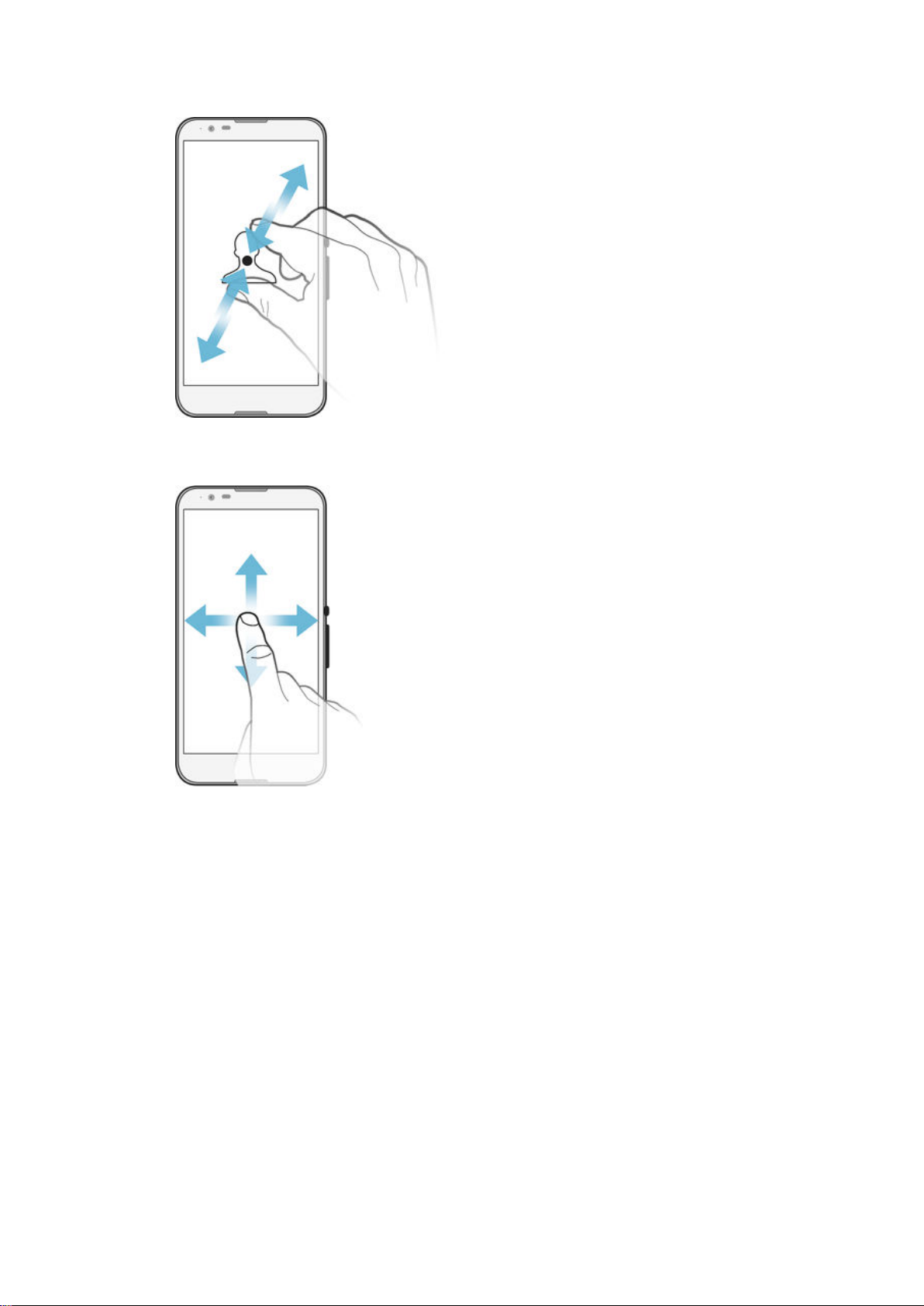
Slik bruker du knip og spredning
•
Zoom inn eller ut på en webside, et bilde eller kart.
Dra-funksjon
•
Bla oppover eller nedover i en liste.
•
Bla til venstre eller høyre, for eksempel mellom startskjermruter.
13
Dette er en Internett-versjon av denne publikasjonen. © Skriv ut bare til eget bruk.
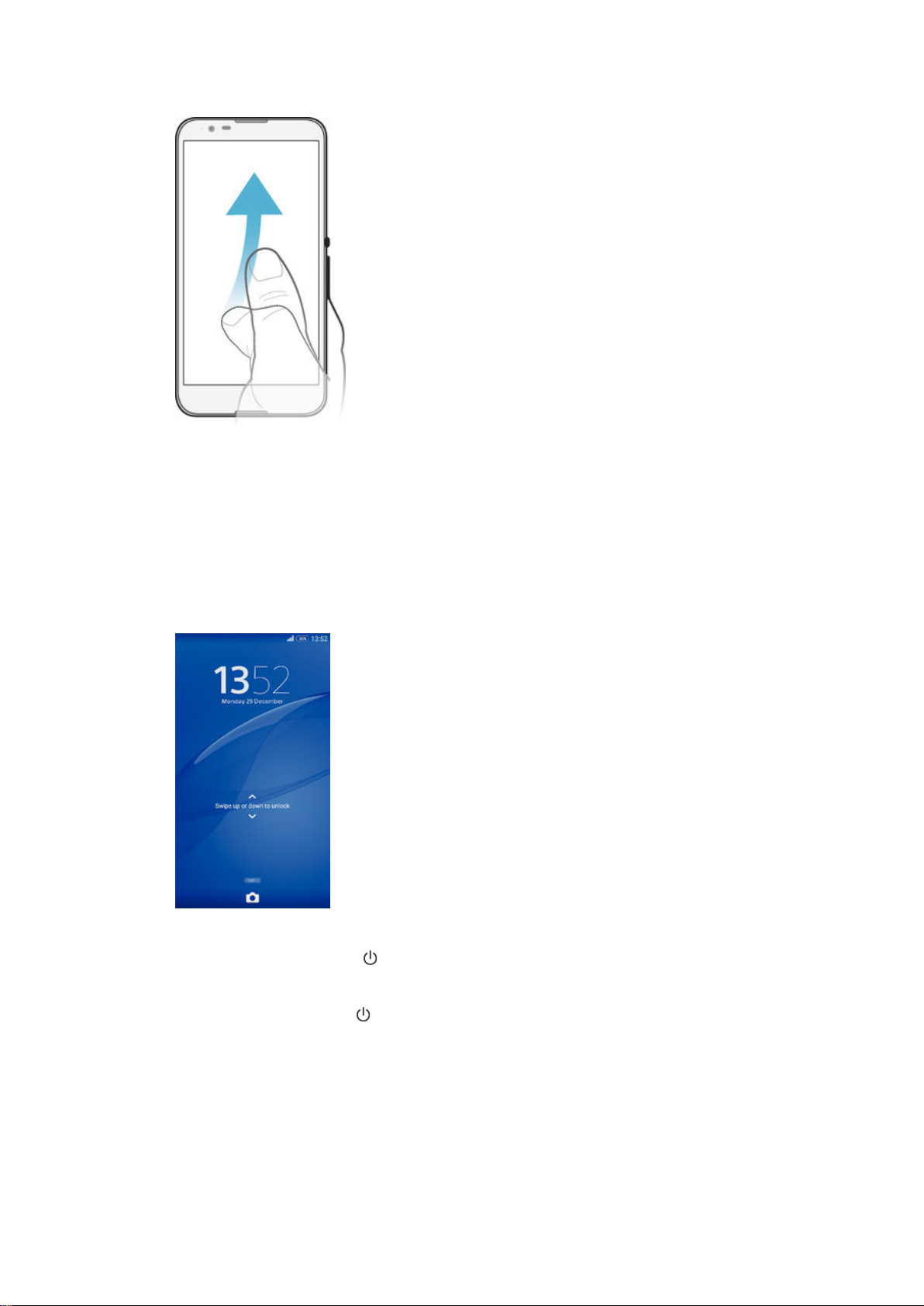
Knipsing
•
Bla raskt i for eksempel en liste eller en webside. Du kan stoppe rullebevegelsen ved å ta
hurtig på skjermen.
Slik låser og låser du opp skjermen
Når enheten er slått på og ikke er i bruk i løpet av et angitt tidsrom, slukkes skjermens
bakbelysning for å spare batteristrøm, og skjermen låses automatisk. Skjermlåsen sikrer
at det ikke foretas uønskede valg på berøringsskjermen når du ikke bruker telefonen. Når
du kjøper enheten, er en enkel skjermlås allerede aktivert. Du må dra opp eller ned på
skjermen for å låse den opp. Du kan endre sikkerhetsinnstillingene og aktivere andre
låsefunksjoner. Se
Skjermlås
på siden 38 .
Slik aktiverer du skjermen
•
Trykk raskt på på/av-tasten .
Slik låser du skjermen
•
Trykk kort på av/på-tasten når skjermen er aktiv.
Startskjerm
Startskjerm er startpunktet for å bruke enheten. Den ligner på skrivebordet på en
datamaskinskjerm. Startskjermen kan ha opptil sju ruter, som strekker seg utover den
vanlige skjermbredden. Antall ruter på startskjermen angis med en rekke prikker nederst
på startskjermen. Den uthevede prikken viser hvilken rute du befinner deg på.
14
Dette er en Internett-versjon av denne publikasjonen. © Skriv ut bare til eget bruk.

Slik går du til startskjermen
•
Trykk .
Slik blar du gjennom startskjermen
Ruter på startskjermen
Du kan legge til nye ruter på startskjermen (maksimum sju ruter) og slette ruter. Du kan
også angi ruten du vil bruke som hovedrute på startskjermen.
Slik angir du en rute som hovedrute på startskjermen
1
Hold fingeren på et tomt område av Startskjerm til enheten begynner å vibrere.
2
Knips mot venstre eller høyre for å bla til ruten du vil angi som hovedrute på
startskjermen, og ta deretter hurtig på i øverste hjørne av ruten.
Slik legger du til et panel på startskjermen
1
Tykk og hold på et tomt område av Startskjerm, helt til enheten vibrerer.
2
Knips mot venstre eller høyre for å bla gjennom panelene, og trykk deretter
Slik sletter du en rute fra startsiden
1
Berør og hold nede på et tomt felt på Startskjerm til enheten vibrerer.
2
Knips mot venstre eller høyre for å bla gjennom ruten som skal slettes, og ta
deretter hurtig på .
15
Dette er en Internett-versjon av denne publikasjonen. © Skriv ut bare til eget bruk.
.

Appskjermen
Appskjermen, som du åpner fra startsiden, inneholder både de forhåndsinstallerte
appene på enheten og appene du har lastet ned.
Slik viser du alle appene på appskjermen
1
Gå til startskjermen og ta hurtig på .
2
Knips mot venstre eller høyre på appskjermen.
Slik åpner du en app fra appskjermen
•
Knips mot venstre eller høyre for å finne appen, og ta deretter hurtig på appen.
Slik åpner du appskjermmenyen
•
Når appskjermmenyen er åpen, drar du venstre kant på skjermen mot høyre.
Slik flytter du en app på appskjermen
1
Åpne appskjermmenyen ved å dra venstre kant på appskjermen mot høyre.
2
Kontroller at
3
Berør og hold appen inntil den forstørres og enheten vibrerer. Dra den deretter til
den nye plasseringen.
Slik legger du til en appsnarvei på startskjermen
1
På appskjermen berører og holder du nede et appikon inntil skjermen vibrerer. Dra
deretter ikonet til toppen av skjermen. Startskjermen åpnes.
2
Dra ikonet til ønsket plass på startskjermen, og slipp deretter opp fingeren.
Slik ordner du appene på appskjermen
1
Åpne appskjermmenyen ved å dra venstre kant på appskjermen mot høyre.
2
Velg ønsket alternativ under VIS APPER.
Slik søker du etter en app fra appskjermen
1
Åpne appskjermmenyen ved å dra venstre kant på appskjermen mot høyre.
2
Ta hurtig på Søk i apper.
3
Skriv inn navnet til appen som du vil søke etter.
Slik avinstallerer du en app fra appskjermen
1
Åpne appskjermmenyen ved å dra venstre kant på appskjermen mot høyre.
2
Ta hurtig på Avinstaller. Alle apper som ikke kan avinstalleres, angis med
3
Ta hurtig på appen du vil avinstallere, og ta deretter hurtig på Avinstaller.
Egen rekkefølge
er valgt under
VIS APPER
.
.
Navigering i apper
Du kan navigere mellom apper ved å bruke navigasjonstastene, favorittlinjen og vinduet
med nylig brukte apper, der du enkelt kan bytte mellom alle nylig brukte apper. Enkelte
16
Dette er en Internett-versjon av denne publikasjonen. © Skriv ut bare til eget bruk.

apper lukkes når du trykker på for å avslutte, mens andre apper stanses midlertidig
eller fortsetter å kjøre i bakgrunnen. Hvis appen stanses midlertidig eller kjører i
bakgrunnen, kan du fortsette der du slapp neste gang du åpner appen.
Oversikt over navigering i apper
1 Vindu med nylig brukte apper – Åpne en nylig brukt app
2 Favorittlinje – Bruk en snarvei for å åpne apper eller moduler
3 Oppgavenavigeringstast – Åpne vinduet med nylig brukte apper og favorittlinjen
4 Startsidenavigeringstast – Avslutt en app og gå tilbake til startskjermen
5 Tilbakenavigeringstast – Gå tilbake til forrige skjerm i appen eller lukk appen
Slik åpner du vinduet for nylig brukte programmer
•
Trykk på .
Slik lukker du apper som nylig er brukt
•
Ta hurtig på
, og ta deretter hurtig på Lukk alle.
Slik åpner du en meny i et program
•
Trykk på
Ikke alle programmer har en meny.
mens du bruker programmet.
Små apper
Små apper er miniatyrapper som kjører oppå andre apper på den samme skjermen, for å
muliggjøre fleroppgavekjøring. Du kan for eksempel ha en åpen nettside som viser
opplysninger om valutakurser og deretter åpne den lille kalkulatorappen oppå nettsiden
og utføre beregninger. Du får tilgang til de små appene visa favorittlinjen. Hvis du vil laste
ned flere små apper, går du til Google Play™.
Slik åpner du en liten app
1
Hvis du vil vise favorittlinjen, trykker du på
2
Ta hurtig på den lille appen som skal åpnes.
Du kan åpne flere små apper samtidig.
Slik lukker du en liten app
•
Ta hurtig på i vinduet med den lille appen.
Dette er en Internett-versjon av denne publikasjonen. © Skriv ut bare til eget bruk.
17

Slik laster du ned en liten app
1
På favorittlinjen tar du hurtig på . Deretter tar du hurtig på og tar hurtig på .
2
Søk etter den liten appen som du vil laste ned, og følg deretter instruksjonene for
å laste den ned og fullføre installasjonen.
Slik flytter du en liten app
•
Når en liten app er åpen, berør og hold i øvre venstre hjørne på den lille pappen,
og flytt den til ønsket posisjon.
Slik minimerer du en liten app
•
Når en liten app er åpen, berør og hold i øvre venstre hjørne på den lille pappen,
dra deretter i høyre kant eller i den nedre kanten på skjermen.
Slik omorganiserer du små apper på favorittlinjen
•
Berør og hold en liten app, og dra den til ønsket posisjon.
Slik fjerner du en liten app fra favorittlisten
•
Berør og hold en liten app, og dra den til
Slik gjenoppretter du en liten app som tidligere ble fjernet
1
Åpne favorittlinjen og ta hurtig på
2
Berør og hold den lille appen som du vil gjenopprette, og dra den deretter inn på
favorittlinjen.
Slik legger du til en modul som en liten app
1
Hvis du vil vise favorittlinjen, trykker du på
2
Ta hurtig på > > .
3
Velg en modul.
4
Tast inn et navn på modulen, hvis ønskelig, og ta deretter hurtig på OK.
.
.
Moduler
Moduler er små apper som du kan bruke direkte på startskjermen. De fungerer også
som snarveier. Med modulen Vær kan du for eksempel se grunnleggende
værinformasjon direkte på startskjermen. Den fullstendige værappen åpnes imidlertid når
du tar hurtig på modulen. Du kan laste ned flere moduler fra Google Play™.
Slik legger du til en modul på startsiden
1
Berør og hold nede på et tomt felt på Startskjerm til enheten vibrerer, og ta
deretter hurtig på Moduler.
2
Finn og ta hurtig på modulen som skal legges til.
18
Dette er en Internett-versjon av denne publikasjonen. © Skriv ut bare til eget bruk.

Slik endrer du størrelsen på en modul
1
Berør og hold nede en modul inntil den forstørres og enheten. Slipp deretter
modulen. Dersom størrelsen på modulen kan endres, f.eks. kalendermoduen,
vises en uthevet ramme, og redimensjoneringsprikker vises.
2
Dra prikkene innover eller utover for å forminske eller forstørre modulen.
3
Ta hurtig hvor som helst på Startskjerm for å bekrefte den nye størrelsen på
modulen.
Slik flytter du en modul
•
Berør og hold nede en modul inntil den forstørres og enheten vibrerer. Dra den
deretter til den nye plasseringen.
Slik fjerner du en modul
•
Berør og hold modulen inntil den forstørres og enheten vibrerer. Dra den deretter
øverst på skjermen.
til
Snarveier og mapper
Bruk snarveier og mapper til å administrere appene og holde startskjermen ryddig.
Oversikt over snarveier og mapper
1 Tilgang til en app ved bruk av en snarvei
2 Tilgang til en mappe med apper
Slik legger du til en appsnarvei på startskjermen
1
Hold fingeren på et tomt område av Startskjerm til enheten begynner å vibrere og
tilpasningsmenyen vises.
2
På tilpasningsmenyen tar du hurtig på Apper.
3
Bla gjennom listen over apper, og velg en app. Den valgte appen legges til på
Startskjerm.
I trinn 3 kan du alternativt ta hurtig på
listen. Hvis du bruker denne metoden til å legge til snarveier, kan du bruke enkelte av de
tilgjengelige appene til å legge til spesifikke funksjoner i snarveien.
Snarveier og deretter velge en app fra den tilgjengelige
Slik flytter du et element på startskjermen
•
Berør og hold nede elementet inntil det forstørres og enheten vibrerer. Dra deretter
elementet til den nye posisjonen.
Slik fjerner du et element fra startskjermen
•
Berør og hold elementet inntil det forstørres og enheten vibrerer. Dra det deretter
øverst på skjermen.
til
19
Dette er en Internett-versjon av denne publikasjonen. © Skriv ut bare til eget bruk.

Slik oppretter du til en mappe på startskjermen
•
Berør og hold nede et programikon eller en snarvei inntil det/den forstørres og
enheten vibrerer. Dra og slipp det/den på toppen av et annet programikon eller en
annen snarvei.
Slik legger du elementer til en mappe på startskjermen
•
Berør og hold nede et element inntil det forstørres og enheten vibrerer. Dra
deretter elementet til mappen.
Slik gir du en mappe på startskjermen nytt navn
1
Ta hurtig på mappen for å åpne den.
2
Ta hurtig på mappens tittellinje for å vise feltet Mappenavn.
3
Skriv inn det nye mappenavnet, og ta deretter hurtig på Utført.
Bakgrunn og temaer
Tilpass startskjermen til din egen stil ved å bruke bakgrunner og forskjellige temaer. Du
kan også endre bakgrunnen på låseskjermen.
Slik endrer du bakgrunnen på startskjermen
1
Hold fingeren på et tomt område av Startskjerm til enheten begynner å vibrere.
2
Ta hurtig på
Slik velger du et motiv
1
Hold fingeren på et tomt område av Startskjerm til enheten begynner å vibrere.
2
Ta hurtig på Temaer, og velg deretter et motiv.
Når du endrer motiv, endres også bakgrunnen i enkelte apper.
Endre bakgrunn for låseskjermen
1
Gå til startskjermen og trykk på
2
Finn og trykk på Innstillinger > Tilpasning > Låseskjerm.
3
Velg et alternativ, og følg deretter instruksjonene for å endre bakgrunnen.
Bakgrunner
og velg et alternativ.
.
Slik tar du en skjermkopi
Du ka ta stillbilder of en hvilken som helst skjerm på enheten som skjermkopi.
Skjermkopier lagres automatisk i Album.
20
Dette er en Internett-versjon av denne publikasjonen. © Skriv ut bare til eget bruk.

Slik tar du en skjermkopi
1
Trykk og hold nede på/av-tasten inntil et prompt-vindu vises.
2
Ta hurtig på
Du kan også ta en skjermkopi ved å trykke på av/på-tasten og tasten for volum ned samtidig
helt til du hører en klikkelyd.
Slik viser du skjermkopien
•
Dra statuslinjen helt nedover, og ta deretter hurtig på skjermkopien som skal vises.
Du kan også vise skjermkopier ved å åpne Album-appen.
Slik spiller du inn skjermen
Skjerminnspillingsfunksjonen kan brukes to å ta opp videoer som skjer på enhetens
skjerm. Denne funksjonen er nyttig f.eks. når deu vil lage opplæringsprogrammer eller
spille inn videoer når du spiller et spill på enheten. Innspilte videoklipp lagres automatisk i
Album.
Oversikt over snarveier og mapper
1 Minimer/Gjenoppta vinduet med innspillingsskjerm
2 Spill inn skjermen
3 Spill inn skjermen når frontkameraet er aktivert
4 Tilgang til innstillinger ved skjerminnspilling
5 Lukk vinduet med skjerminnspilling
Slik spiller du inn skjermen
1
Trykk og hold nede på/av-tasten inntil et prompt-vindu vises.
2
Ta hurtig på .
3
Ta hurtig på
når vinduet som brukes til å spille inn skjermen, åpnes. Tidsuret til
innspilling vises.
4
Ta hurtig på tidsuret for å stoppe skjermavspillingen, og ta deretter hurtig på .
Slik spiller du inn skjermen når frontkameraet er aktivert
1
Ta hurtig på for å vise vinduet når frontkameraet brukes til å spille inn skjermen.
2
Ta hurtig på
for å starte innspillingen av skjermen og video tatt med
frontkameraet.
3
Ta hurtig på tidsuret for å stoppe avspillingen, og ta deretter hurtig på .
4
Ta hurtig på
for å deaktivere vinduet der frontkameraet brukes til å spille inn
skjermen.
Når vinduet der frontkameraet brukes til å spille inn skjermen åpnes, skal du dra
størrelsen på vinduet, og ta hurtig på for å spille inn et stillbilde.
for å endre
Slik viser du nyere skjerminnspillinger
•
Etter at skjerminnspillingene er ferdig, skal du dra statuslinjen nedover og ta hurtig
for å vise den nyeste skjerminnspillingene.
Skjerminnspillinger kan ogås sees i Album-appen.
21
Dette er en Internett-versjon av denne publikasjonen. © Skriv ut bare til eget bruk.

Status og varsler
Ikonene i statuslinjen informerer deg om hendelser som for eksempel nye meldinger og
kalendervarsler, aktive aktiviteter som for eksempel filnedlasting, og statusinformasjon
som for eksempel batterinivå og signalstyrke. Dra ned statuslinjen for å åpne
varselpanelet og håndtere varslene. Du kan også tilpasse ikonene og varslene ved å
velge hvilke systemikoner som skal vises på statuslinjen, og velge apper som har tillatelse
til å sende varsler.
Slik åpner eller lukker du varselpanelet
Slik håndterer du et varsel
•
Ta hurtig på varslet.
Avvise et varsel fra varselpanelet
•
Plasser fingeren på et varsel og knips mot venstre eller høyre.
Slik sletter du alle varsler fra varselpanelet
•
Ta hurtig på
Fjern
.
Varsellampe
Varsellampen informerer deg om batteristatus og enkelte andre hendelser. Et blinkende
hvitt lys angir for eksempel en ny melding eller et tapt anrop.
Ikoner på statuslinjen
Statusikoner
Signalstyrke
Ingen signal
Roaming
GPRS er tilgjengelig
EDGE er tilgjengelig
22
Dette er en Internett-versjon av denne publikasjonen. © Skriv ut bare til eget bruk.

3G er tilgjengelig
Mobilt datanett er tilgjengelig
Sender og laster ned GPRS-data
Sender og laster ned EDGE-data
Sender og laster ned 3G-data
Sender og laster ned mobildata
Batteristatus
Batteriet lader
STAMINA-modus er aktivert
Lav batterimodus er aktivert
Flymodus er aktivert
Bluetooth®-funksjonen er aktivert
SIM-kortet er ikke satt inn
Mikrofonen er slått av
Høyttalertelefonen er på
Stillemodus
Vibrasjonsmodus
En alarm er stilt inn
GPS er aktivert
Synkronisering pågår
Problemer med pålogging eller synkronisering
Avhengig av tjenesteoperatør, nettverk og/eller sted kan enkelte av funksjonene og tjenestene
på denne listen være utilgjengelige.
Slik håndterer du ikoner på statuslinjen
1
Gå til startskjermen, og ta hurtig på .
2
Finn og ta hurtig på
3
Merk av for de systemikonene du vil skal vises på statuslinjen.
Innstillinger
>
Tilpasning
>
Ikoner på statuslinjen
.
Varselikoner
Ny tekstmelding eller MMS-melding
Ubesvart anrop
Aktivt anrop
Viderekobling er aktivert
Ny mobilsvarmelding
Ny e-postmelding
En Wi-Fi®-tilkobling er aktivert, og data blir sendt
Laster ned data
Laster opp data
23
Dette er en Internett-versjon av denne publikasjonen. © Skriv ut bare til eget bruk.

Mobildata er deaktivert
En programvareoppdatering er tilgjengelig
Systemoppdateringer er tilgjengelige
Laster ned systemoppdateringer
Ta hurtig på for å installere de nedlastede systemoppdateringene
Skjermbilder tatt
Ny Hangouts™-chat-melding er kommet
Video-chatte med venner ved bruk av Hangouts™-appen
Kommende kalenderhendelse
En liten app er aktiv
Smart Connect er aktivert
En sang spilles av
Radioen spiller
Enheten er koblet til en datamaskin via en USB-kabel
Den interne lagringsenheten er 75 % full. Ta hurtig på for å overføre data til
minnekortet
Advarsel
Feilmelding
Flere (skjulte) varsler
Ikke alle ikoner som kan komme til å vises på enheten din, er oppført her. Disse ikonene er
bare for referanseformål, og det kan bli gjort endringer uten forvarsel.
Slik håndterer du varsler
1
Gå til startskjermen, og ta hurtig på .
2
Finn og ta hurtig på
3
Merk av for appene som har tillatelse til å sende varsler.
Innstillinger
>
Tilpasning
>
Behandle varsler
.
Oversikt over apper
Bruk alarm- og klokkeappen til å angi ulike typer alarmer.
Bruk nettleseren din til å navigere og vise websider og behandle bokmerker og
tekst og bilder.
Bruk kalkulatorappen til å utføre grunnleggende beregninger.
Bruk kalenderappen til å holde oversikt over hendelser og behandle avtalene
dine.
Bruk kameraet til å ta bilder og spille inn videoklipp.
Bruk kontaktappen til å behandle telefonnumre, e-postadresser og annen
informasjon om kontaktene dine.
Få tilgang til nedlastede apper, dokumenter og bilder.
Bruk e-postappen til å sende og motta e-post via private kontoer og
jobbkontoer.
24
Dette er en Internett-versjon av denne publikasjonen. © Skriv ut bare til eget bruk.

Bruk Facebook™-appen for å delta i sosiale nettverk med venner,
familiemedlemmer og kollegaer rundt om i verden.
Søk etter og lytt til FM-radiostasjoner.
Bruk albumappen til å vise og arbeide med bildene og videoene dine.
Bruk Gmail™-appen til å lese, skrive og organisere e-postmeldinger.
Søk etter informasjon på enheten og på weben.
Se hvor du befinner deg nå, finn andre steder, og beregn ruter ved hjelp av
Google Maps™.
Gå til Google Play™ for å laste ned gratisapper og betalingsapper til enheten din.
Bruk meldingsappen til å sende og motta tekst- og MMS-meldinger.
Bruk filmappen til å spille av videoer på enheten din og dele innhold med venner.
Bruk Walkman®-appen til å organisere og spille av musikk, lydbøker og
podcaster.
Vis nyhetsartikler og værmeldinger.
Ring ved å slå nummeret manuelt eller ved hjelp av funksjonen for smartringing.
Optimer innstillingene etter dine egne behov.
Bruk Hangouts™-appen til å chatte med venner på Internett.
Finn ut hvilken musikk som spilles der du er, og få informasjon om blant annet
artist og album.
Bruk YouTube™ til å dele og se videoer fra hele verden.
Bruk brukerstøtteappen til å få tilgang til brukerstøtte på enheten. Du kan for
eksempel få tilgang til en brukerhåndbok, feilsøkingsinformasjon og tips og triks.
Last ned og installer nye apper og oppdateringer.
Noen apper støttes ikke eller er ikke oppført av alle nettverkene og/eller tjenesteleverandørene
i alle områder.
25
Dette er en Internett-versjon av denne publikasjonen. © Skriv ut bare til eget bruk.

Slik laster du ned apper
Slik laster du ned apper Google Play™
Google Play™ er den offisielle Google-nettbutikken for nedlasting av apper, spill, musikk,
filmer og bøker. Her finner du både gratisapper og betalingsapper. Før du starter
nedlasting fra Google Play™ må du kontrollere at du har en fungerende Internett-
tilkobling, fortrinnsvis Wi-Fi®, for å begrense datatrafikkostnader.
Du må ha en Google™-konto for å bruke Google Play™. Det er ikke sikkert at Google Play™
er tilgjengelig i alle land eller regioner.
Slik laster du ned e app fra Google Play™.
1
Fra Startskjerm tar du hurtig på
2
Finn og ta hurtig på Play Store.
3
Finn et element som du vil laste ned, ved å bla gjennom kategoriene eller ved å
bruke søkefunksjonen.
4
Ta hurtig på elementet for å vise detaljene, og følg instruksjonene for å fullføre
installeringen.
Enkelte apper må ha tilgang til data, innstillinger og ulike funksjoner på enheten for å fungere
slik de skal. Du må bare installere og gi tillatelse til apper som du stoler på.
Du kan se tillatelsene du har gitt til en nedlastet app ved å ta hurtig på appen under
Innstillinger > Programmer.
.
Slik laster du ned apper fra andre kilder
Når enheten er angitt til å godta nedlastinger fra andre kilder enn Google Play™, kan du
laste ned apper direkte fra andre webområder ved å følge nedlastingsinstruksjonene for
webområdet.
Hvis du installerer apper av ukjent eller upålitelig opprinnelse, kan det skade enheten. Last
bare ned apper fra pålitelige kilder. Kontakt appleverandøren hvis du har spørsmål.
Slik tillater du nedlasting av apper fra andre kilder
1
På Startskjerm tar du hurtig på .
2
Finn og ta hurtig på
3
Merk av for Ukjente kilder.
4
Ta hurtig på OK.
Enkelte apper må ha tilgang til data, innstillinger og ulike funksjoner på enheten for å fungere
slik de skal. Du må bare installere og gi tillatelse til apper som du stoler på.
Du kan se tillatelsene du har gitt til en nedlastet app ved å ta hurtig på appen under
Innstillinger > Programmer.
Innstillinger
>
Sikkerhet
.
26
Dette er en Internett-versjon av denne publikasjonen. © Skriv ut bare til eget bruk.

Internett og nettverk
Surfe på Internett
Nettleseren Google Chrome™ for Android™-enheter er forhåndsinstallert i de fleste
markeder. Gå til http://support.google.com/chrome, og klikk på koblingen "Chrome for
Mobile" for å få mer detaljert informasjon om hvordan du bruker denne nettleseren.
Surfe med Google Chrome™
1
På Startskjerm trykker du på
2
Finn og trykk på .
3
Hvis du bruker Google Chrome™ for første gang, velger du enten å logge på en
Google™-konto eller surfe anonymt med Google Chrome™.
4
Angi et søkeord eller en webadresse i søke- og adressefeltet, og trykk deretter på
Gå på tastaturet.
Internett- og MMS-innstillinger
Du må ha en fungerende mobildataforbindelse med riktige innstillinger for Internett og
MMS for å sende MMS-meldinger eller få tilgang til Internett hvis det ikke er et Wi-Fi®nettverk tilgjengelig. Her er noen tips:
•
For de fleste mobilnett og operatører er innstillinger for Internett og MMS-innstillinger
forhåndsinstallert på enheten. Da kan du bruke Internett og sende MMS-meldinger
umiddelbart.
•
I enkelte tilfeller kan du velge å laste ned innstillinger for Internett og MMS første gang du
slår på enheten, hvis du har satt inn et SIM-kort. Du kan også laste ned disse
innstillingene senere i innstillingsmenyen.
•
Du kan når som helst legge til, endre eller slette innstillinger for Internett og MMS på
enheten manuelt. Dersom du endrer eller sletter en Internett- eller MMS-innstilling ved en
feiltakelse, skal du laste ned Internett- og MMS-innstillingene på nytt.
•
Hvis du ikke får tilgang til Internett med et mobilt nettverk eller hvis MMS ikke fungerer,
selv om Internett- og MMS-innstillingene er lastet ned på enheten, skal du se
feilsøkingstipsene på
og problemer med MMS.
Hvis STAMINA-modus er aktivert for å spare på strøm, blir all mobil datatrafikk stanset
midlertidig når skjermen er av. Hvis dette fører til tilkoblingsprobelmer, skal du forsøke å ikke
stanse noen apper og tjenester midlertidig, eller deaktiverre STAMINA-modus midlertidig. Se
Oversikt over funksjoner i STAMINA-modus
www.sonymobile.com/support/
.
vedrørende nettdekning, mobildata
på side 112 for å finne ytterligere informasjon.
Slik laster du ned Internett- og MMS-innstillinger
1
På Startskjerm tar du hurtig på .
2
Finn og ta hurtig på
3
Ta hurtig på Godta. Etter at innstillingene er ferdig nedlastet, vises i statuslinjen,
og mobildata blir slått på automatisk.
Hvis innstillingene ikke kan lastes ned til enheten, må du kontrollere signalstyrken på
mobilnettet. Flytt deg til et åpent område fritt for hindringer, eller gå bort til et vindu og prøv på
nytt.
Dette er en Internett-versjon av denne publikasjonen. © Skriv ut bare til eget bruk.
Innstillinger
>
Mer ...
>
Internett-innstillinger
27
.

Slik legger du til Internett- og MMS-innstillinger manuelt
1
På Startskjerm tar du hurtig på .
2
Finn og ta hurtig på Innstillinger > Mer ... > Mobile nettverk.
3
Ta hurtig på Tilgangspunktnavn > .
4
Ta hurtig på Navn, og angi et ønsket navn.
5
Ta hurtig på APN-navn, og tast inn navnet på tilgangspunktet.
6
Skriv inn all informasjon som er påkrevd. Hvis du ikke har den påkrevde
informasjonen, skal du kontakte nettoperatøren for å få flere detaljer.
7
Når du er ferdig, tar du hurtig på
8
Ta hurtig på alternativknappen ved siden av navnet på APN-en for å velge APN-en
og deretter Lagre.
som nettopp er lagt til. Etter at APN-en er valgt, blir den standard APN for
Internett- og MMS-tjenestene.
Slik viser du nedlastede Internett- og MMS-innstillinger
1
På Startskjerm tar du hurtig på
2
Finn og ta hurtig på Innstillinger > Mer ... > Mobile nettverk.
3
Ta hurtig på Tilgangspunktnavn.
4
Ta hurtig på et hvilket som helst tilgjengelig element for å vise flere detaljer.
Hvis du har flere tilgjengelige tilkoblinger, angis den aktive nettverkstilkoblingen med en merket
knapp .
.
Wi-Fi®
Bruk Wi-Fi®-tilkoblinger for å surfe på Internett, laste ned apper og sende og motta eposter. Når du har koblet til et Wi-Fi®-nettverk, husker enheten nettverket og kobler
automatisk til neste gang nettverket er innenfor rekkevidde.
Enkelte Wi-Fi®-nettverk krever at du logger på en nettside før du får tilgang. Kontakt den
aktuelle Wi-Fi®-nettverksadministratoren hvis du vil ha mer informasjon.
De tilgjengelige Wi-Fi®-nettverkene kan være åpne eller sikret:
•
Åpne nettverk er angitt med
•
Sikrede nettverk er angitt med
ved siden av Wi-Fi®-nettverksnavnet.
ved siden av Wi-Fi®-nettverksnavnet.
Enkelte Wi-Fi®-nettverk vises ikke i listen over tilgjengelige nettverk fordi de ikke kringkaste
nettverksnavnet (SSID). Hvis du kjenner nettverksnavnet, kan du legge det til manuelt i listen
over tilgjengelige Wi-Fi®-nettverk.
Slik slår du på Wi-Fi®
1
På Startskjerm tar du hurtig på .
2
Finn og ta hurtig på Innstillinger.
3
Dra glidebryteren ved siden av
Det kan ta noen sekunder før Wi-Fi® blir aktiv.
til høyre for å slå Wi-Fi® funksjonen på.
Wi-Fi
Slik kobler du til et Wi-Fi®-nettverk automatisk
1
På Startskjerm tar du hurtig på .
2
Finn og ta hurtig på Innstillinger.
3
Ta hurtig på Wi-Fi. Tilgjengelige Wi-Fi®-nettverk vises.
4
Ta hurtig på et Wi-Fi®-nettverk for å koble til det. Angi passord for sikrede
nettverk. vises i statuslinjen når du er koblet til.
Ta hurtig på
du ikke klarer å koble deg til et Wi-Fi-nettverk, skal du se på de aktuelle feilsøkingstips til
enheten på
og ta deretter hurtig på Skann for å søke etter nye, tilgjengelige nettverk. Hvis
www.sonymobile.com/support/
.
28
Dette er en Internett-versjon av denne publikasjonen. © Skriv ut bare til eget bruk.

Legge til et Wi-Fi®-nettverk manuelt
1
På Startskjerm trykker du på .
2
Finn og trykk på Innstillinger > Wi-Fi.
3
Trykk på .
4
Skriv inn Nettverksnavn (SSID)-informasjonen.
5
Trykk på Sikkerhet-feltet for å velge en sikkerhetstype.
6
Angi et passord om nødvendig.
7
Hvis du vil redigere avanserte alternativer som proxy- og IP-innstillinger, merker du
av for Vis avanserte valg og redigerer slik du ønsker.
8
Trykk på Lagre.
Kontakt administratoren for Wi-Fi®-nettverket for å få nettverks-SSID og passord.
Øke signalstyrken for Wi-Fi®
Du kan gjøre flere ting for å øke styrken på et Wi-Fi®-signal:
•
Flytt enheten nærmere Wi-Fi®-tilgangspunktet.
•
Flytt Wi-Fi®-tilgangspunktet bort fra alle potensielle hindringer eller forstyrrelser.
•
Ikke dekk til Wi-Fi®-antenneområdet på enheten (det merkede området på
illustrasjonen).
Wi-Fi®-innstillinger
Når du er koblet til et Wi-Fi®-nettverk eller når det finnes tilgjengelige Wi-Fi®-nettverk i
nærheten, er det mulig å se statusen til disse nettverkene. Du kan også få enheten til å
varsle deg når et åpent Wi-Fi®-nettverk registreres.
Hvis du ikke er koblet til et Wi-Fi®-nettverk, bruker enheten mobildatatilkobling til å få
tilgang til Internett (hvis du har konfigurert og aktivert en mobildatatilkobling på enheten).
Ved å legge til en soveinnstilling for Wi-Fi®, kan du spesifisere om du ønsker å veksle fra
Wi-Fi® til mobildata.
Aktivere Wi-Fi®-nettverksvarsler
1
Slå på Wi-Fi®, hvis det ikke allerede er på.
2
På Startskjerm tar du hurtig på
3
Finn og ta hurtig på Innstillinger > Wi-Fi.
4
Trykk på .
5
Ta hurtig på Avansert.
6
Merk av for Varsling om nettverk.
Vise detaljert informasjon om et tilkoblet Wi-Fi®-nettverk
1
Fra Startskjerm tar du hurtig på .
2
Finn og ta hurtig på Innstillinger > Wi-Fi.
3
Ta hurtig på Wi-Fi®-nettverket som du er koblet til. Nå vises det detaljert
nettverksinformasjon.
.
29
Dette er en Internett-versjon av denne publikasjonen. © Skriv ut bare til eget bruk.

Slik legger du til en hvileinnstilling for Wi-Fi®
1
På Startskjerm tar du hurtig på .
2
Finn og ta hurtig på Innstillinger > Wi-Fi.
3
Ta hurtig på , og ta deretter hurtig på Avansert> La Wi-Fi være på i dvalemodus.
4
Velg et alternativ.
Slik deler du mobildatatilkoblingen
Du kan dele mobildatatilkoblingen med andre enheter på mange måter:
•
USB-tilknytning – del mobildatatilkoblingen med en enkeltstående datamaskin ved hjelp
av en USB-kabel.
•
Bluetooth®-tilknytning – del mobildatatilkoblingen med opptil fem andre enheter via
Bluetooth®.
•
Bærbart Wi-Fi® tilkoblingspunkt – del mobildatatilkoblingen samtidig med opptil 8 andre
enheter, inkludert enheter som støtter WPS-teknologi.
Slik deler du datatilkobling ved hjelp av en USB-kabel
1
Deaktiver alle USB-kabeltilkoblinger til enheten.
2
Koble enheten til en datamaskin ved hjelp av USB-kabelen som fulgte med
enheten.
3
På Startskjerm tar du hurtig på
4
Finn og ta hurtig på Innstillinger > Mer ... > Int.-deling og flyttbar hotspot.
5
Merk av avmerkingsboksen
bedt om det. vises i statuslinjen etter at du er tilkoblet.
6
Hvis du ikke lenger ønsker å dele datatilkoblingen, fjerner du markeringen for
USB-tilknytning, eller kobler fra USB-kabelen.
.
USB-tilknytning
. Ta deretter hurtig på OK hvis du blir
Enhetens datatilkobling og SD-kort kan ikke deles samtidig via en USB-kabel.
Slik bruker du enheten som en flyttbar Wi-Fi®-hotspot
1
På Startskjerm tar du hurtig på .
2
Finn og ta hurtig på Innstillinger > Mer ... > Int.-deling og flyttbar hotspot.
3
Ta hurtig på
tilkoblingspunkt.
4
Skriv inn
5
Ta hurtig på Sikkerhet-feltet for å velge en sikkerhetstype. Angi et passord om
nødvendig.
6
Ta hurtig på Lagre.
7
Ta hurtig på
8
Ta hurtig på OK hvis du blir bedt om det for å bekrefte. vises i statuslinjen etter
et den flyttbare Wi-Fi®-sonen er aktiv.
9
Hvis du vil stoppe å dele datatilkoblingen via Wi-Fi®, fjerner du merket for Flyttbar
Wi-Fi-sone
Slik endrer du navn på eller sikrer den flyttbare hotspot
1
Ta hurtig på fra Startskjerm.
2
Finn og ta hurtig på Innstillinger > Mer ... > Int.-deling og flyttbar hotspot.
3
Ta hurtig på Innstillinger for flyttbar trådløs sone > Konfigurer Wi-Fitilkoblingspunkt.
4
Angi nettverkets Nettverksnavn (SSID).
5
Ta hurtig på Sikkerhet-feltet for å velge en sikkerhetstype.
6
Angi et passord om nødvendig.
7
Ta hurtig på Lagre.
Innstillinger for flyttbar trådløs sone
Nettverksnavn (SSID)
, og merk av for avmerkingsboksen
.
-informasjonen.
>
Konfigurer Wi-Fi-
Flyttbar Wi-Fi-sone
.
Slik kontrollerer du databruk
Data er informasjon som sendes til eller fra den mobile enheten. Du kan bruke data på
enheten når du er på Internett, sjekker e-post, spiller spill, bruker apper (Facebook™,
Twitter™ osv.) og mere til. Bakgrunnsoppgaver, for eksempel synkronisering eller
posisjonstjenester, kan også bruke data. Databruk faktureres på grunnlag av
30
Dette er en Internett-versjon av denne publikasjonen. © Skriv ut bare til eget bruk.
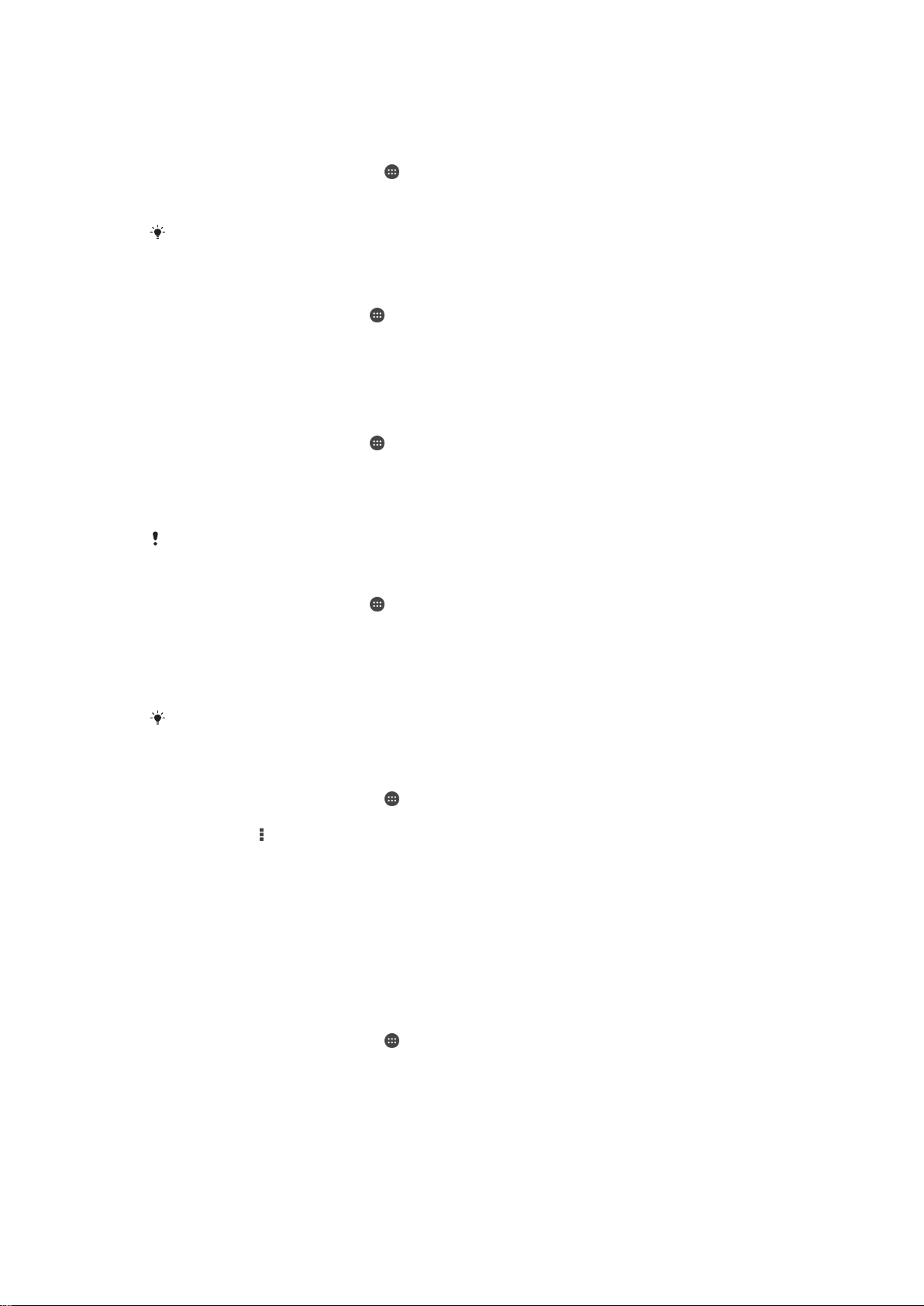
datamengden som sendes og mottas (megabyte eller gigabyte), og den kan belastetes
per bruk eller som en del av en datapakke.
Slik slår du datatrafikk på eller av
1
På Startskjerm tar du hurtig på .
2
Finn og ta hurtig på Innstillinger > Databruk.
3
Dra på glideren ved siden av Mobildatatrafikk for å slå av eller på datatrafikk.
Når datatrafikk er slått av, kan du fremdeles opprette Wi-Fi®- og Bluetooth®-tilkoblinger.
Angi en advarsel om databruk
1
Kontroller at mobildata er slått på.
2
På Startskjerm trykker du på .
3
Finn og trykk på Innstillinger > Databruk.
4
Dra advarselslinjene til de ønskede verdiene for å angi advarselsnivået. Du mottar
en varsel når datatrafikkmengden nærmer seg det angitte nivået.
Angi en grense for mobildatabruk
1
Kontroller at mobildata er slått på.
2
På Startskjerm trykker du på
3
Finn og trykk på Innstillinger > Databruk.
4
Merk av for Angi datagrense for mobil, hvis det ikke allerede er merket av for, og
.
trykk deretter på OK.
5
Dra den tilsvarende linjen til ønsket verdi for å angi grense for mobildatabruk.
Mobildata blir automatisk slått av på enheten når mobildatabruken når den angitte grensen.
Kontrollere databruk for enkeltapper
1
På Startskjerm trykker du på .
2
Finn og trykk på
3
Finn og trykk på ønsket program.
4
Merk av for
5
Trykk på Vis innstillinger for program for å få tilgang til mer spesifikke
Innstillinger
Begrens bakgrunnsdata
>
Databruk
.
.
programinnstillinger (vis tilgjengelige), og gjør de endringene du ønsker.
Ytelsen til det enkelte programmet kan muligens påvirkes hvis de tilhørende
databruksinnstillingene endres.
Slik viser du data som er overført via Wi-Fi®
1
På Startskjerm tar du hurtig på .
2
Finn og ta hurtig på Innstillinger > Databruk.
3
Ta hurtig på
, merk deretter av for
Vis Wi-Fi-bruk
hvis det ikke er merket av for
dette.
4
Ta hurtig på kategorien
Wi-Fi
.
Slik velger du mobilnettverk
Enheten veksler automatisk mellom mobile nettverk avhengig av hvilke mobile nettverk
som er tilgjengelige der du befinner deg. Du kan også manuelt innstille enheten til å bruke
en spesiell type mobile nettverk, f.eks. WCDMA eller GSM.
Slik velger du en nettverksmodus
1
På Startskjerm tar du hurtig på
2
Finn og ta hurtig på Innstillinger > Mer ... > Mobile nettverk.
3
Ta hurtig på Nettverksmodus og velg deretter et nettverksmodus.
.
31
Dette er en Internett-versjon av denne publikasjonen. © Skriv ut bare til eget bruk.

Slik velger du et annet nettverk manuelt
1
På Startskjerm tar du hurtig på .
2
Finn og ta hurtig på Innstillinger > Mer ... > Mobile nettverk > Nettoperatører.
3
Ta hurtig på Søkemodus, og velg deretter Manuelt.
4
Velg et nettverk.
Hvis du velger et nettverk manuelt, vil ikke enheten søke etter andre nettverk selv om du
beveger deg utenfor rekkevidden til nettverket du valgte manuelt.
Slik aktiverer du automatisk nettverksvalg
1
På Startskjerm tar du hurtig på .
2
Finn og ta hurtig på Innstillinger > Mer ... > Mobile nettverk > Nettoperatører.
3
Ta hurtig på Søkemodus, og velg deretter Automatic.
Virtuelle private nettverk (VPN-nettverk)
Bruk enheten til å koble til virtuelle private nettverk (VPN-nettverk), som gir deg tilgang til
ressurser i et sikret lokalnettverk fra et offentlig nettverk. VPN-tilkoblinger brukes for
eksempel ofte av bedrifter og utdanningsinstitusjoner for å gi brukere tilgang til intranett
og andre interne tjenester når de er utenfor det interne nettverket, for eksempel når de er
ute og reiser.
VPN-tilkoblinger kan konfigureres på mange måter, avhengig av nettverket. Enkelte
nettverk kan kreve at du overfører og installerer et sikkerhetssertifikat på enheten. Hvis
du vil ha detaljert informasjon om hvordan du konfigurerer en tilkobling til et virtuelt privat
nettverk, kan du kontakte firmaets eller organisasjonens nettverksadministrator.
Slik legger du til et virtuelt privat nettverk
1
På Startskjerm tar du hurtig på
2
Finn og ta hurtig på Innstillinger > Mer ... > VPN.
3
Ta hurtig på
4
Velg hva slags VPN du vil legge til.
5
Angi VPN-innstillingene.
6
Ta hurtig på Lagre.
.
.
Slik kobler du til et virtuelt privat nettverk
1
På Startskjerm tar du hurtig på
2
Finn og ta hurtig på
3
Ta hurtig på VPN-nettverket du vil koble til, i listen over tilgjengelige nettverk.
4
Skriv inn den nødvendige informasjonen.
5
Ta hurtig på Koble til.
Innstillinger
.
>
Mer ...
>
VPN
.
Slik kobler du fra et virtuelt privat nettverk
1
Dra statuslinjen nedover.
2
Ta hurtig på varselet for VPN-tilkoblingen for å deaktivere.
32
Dette er en Internett-versjon av denne publikasjonen. © Skriv ut bare til eget bruk.

Synkronisere data på enheten
Synkronisere med Internett-kontoer
Synkroniser enheten med kontakter, e-post, kalenderoppføringer og annen informasjon
fra Internett-kontoer, for eksempel e-postkontoer som Gmail™ og Exchange ActiveSync,
Facebook™, Flickr™ og Twitter™. Du kan synkronisere data automatisk for alle kontoer
ved å aktivere funksjonen for automatisk synkronisering, eller du kan synkronisere hver
konto manuelt.
Konfigurere en Internett-konto for synkronisering
1
På Startskjerm trykker du på
2
Trykk på Innstillinger > Legg til konto, og velg deretter kontoen du vil legge til.
3
Følg instruksjonene for å opprette en konto, eller logg på hvis du allerede har en
konto.
Synkronisere manuelt med en Internett-konto
1
Gå til Startskjerm og trykk på
2
Under Kontoer velger du kontotypen og deretter navnet på kontoen du vil
synkronisere med. En liste med elementene som kan synkroniseres med kontoen,
vises.
3
Merk elementene du vil synkronisere.
4
Trykk på
Fjerne en Internett-konto
1
Gå til Startskjerm og trykk på
2
Under
vil fjerne.
3
Trykk på
4
Bekreft slettingen ved å trykke på Fjern konto en gang til.
og deretter på Synkroniser nå.
Kontoer
velger du kontotypen og trykker deretter på navnet på kontoen du
og deretter på
.
> Innstillinger.
> Innstillinger.
Fjern konto
.
Synkronisering med Microsoft® Exchange ActiveSync®
Bruk en Microsoft Exchange ActiveSync-konto til å få tilgang til bedriftsrelaterte epostmeldinger, kalenderavtaler og kontakter direkte på enheten. Informasjonen din finnes
i
Konfigurere en EAS-konto for synkronisering
1
Kontroller at du har informasjon om domene og server tilgjengelig, som du har fått
fra nettverksadministratoren i bedriften.
2
På Startskjerm trykker du på
3
Trykk på Innstillinger > Legg til konto > Exchange ActiveSync.
4
Angi adressen og passordet du bruker til jobb-e-post.
5
Trykk på Neste. Enheten begynner å hente kontoinformasjon. Hvis det oppstår en
feil, angir du informasjon om domene og server for kontoen din manuelt og trykker
deretter på Neste.
6
Trykk på OK for å tillate at bedriftsserveren tar kontroll over enheten.
7
Velg hvilke data du vil synkronisere med enheten, for eksempel kontakter og
kalenderoppføringer.
8
Hvis du vil, kan du aktivere at enhetsadministratoren skal tillate at bedriftsserveren
kontrollerer enkelte sikkerhetsfunksjoner på enheten. Du kan for eksempel tillate at
bedriftsserveren angir passordregler og lagringskryptering.
9
Når konfigureringen er fullført, gir du bedriftskontoen et navn.
Når du endrer påloggingspassordet for en EAS-konto på datamaskinen, må du logge på EASkontoen på enheten på nytt.
E-post
-,
Kalender
- og
Kontakter
.
-appene.
33
Dette er en Internett-versjon av denne publikasjonen. © Skriv ut bare til eget bruk.

Endre innstillingene for en EAS-konto
1
På Startskjerm trykker du på .
2
Trykk på E-post og deretter på .
3
Trykk på Innstillinger og velg en EAS-konto, og endre deretter innstillingene for
EAS-kontoen slik du ønsker.
Slik angir du et synkroniseringsintervall for en EAS-konto
1
På Startskjerm tar du hurtig på .
2
Ta hurtig på E-post, og ta deretter hurtig på .
3
Ta hurtig på Innstillinger, og velg en EAS-konto.
4
Ta hurtig på Kontroller frekvens > Kontroller frekvens, og velg et
intervallalternativ.
Fjerne en EAS-konto
1
Gå til Startskjerm og trykk på
2
Under Kontoer trykker du på Exchange ActiveSync og velger EAS-kontoen du vil
> Innstillinger.
fjerne.
3
Trykk på
4
Bekreft slettingen ved å trykke på Fjern konto en gang til.
og deretter på Fjern konto.
34
Dette er en Internett-versjon av denne publikasjonen. © Skriv ut bare til eget bruk.

Grunnleggende innstillinger
Slik får du tilgang til innstillinger
Du kan vise og endre enhetsinnstillingene fra menyen Innstilinger. Menyen Innstillinger er
tilgjengelig fra både appskjermen og hurtiginnstillingspanelet.
Slik åpner du menyen for enhetsinnstillinger fra appskjermen
1
På Startskjerm tar du hurtig på
2
Ta hurtig på Innstillinger.
Slik ser du informasjon om enheten din
1
På Startskjerm tar du hurtig på
2
Finn og ta hurtig på Innstillinger > Om telefonen.
Åpne innstillingspanelet
•
Bruk to fingre og dra statuslinjen nedover.
Slik velger du hvilke innstillinger som skal vises på hurtiginnstillingspanelet
1
Bruk to fingre og dra statuslinjen nedover, og ta deretter hurtig på Rediger.
2
På linjen nederst på skjermen berører du og holder ikonet for hurtiginnstillingen
som du ønsker å legge til. Deretter drar du det til den øvre delen av skjermen.
Slik omorganiserer du hurtiginnstillingspanelet
1
Bruk to fingre og dra statuslinjen nedover, og ta deretter hurtig på
2
Berør og hold et ikon, og flytt det deretter til ønsket sted.
3
Ta hurtig på
Utført
.
.
.
Rediger
.
Lyd, ringetone og volum
Du kan justere ringetonevolumet for innkommende anrop og varsler, samt for musikk- og
videoavspilling. Du kan også sette enheten i stillemodus, slik at den ikke ringer når du er i
et møte.
Slik justerer du volumnivåene
1
På Startskjerm tar du hurtig på
2
Finn og ta hurtig på
3
Dra volumglidebryterne til de ønskede posisjonene.
Du kan også skyve volumtasten opp eller ned for å justere volumnivåene for ringetone og
avspilling av mediefiler når skjermen er låst.
Slik stiller du enheten til vibrasjonsmodus
•
Trykk på volumtasten inntil vises på statuslinjen.
Slik stiller du enheten til stillemodus
1
Hold volumtasten nede til enheten vibrerer og vises på statuslinjen.
2
Skyv volumtasten ned igjen. vises på statuslinjen.
Skyv volumtasten opp for å avslutte stillemodus.
Slik angir du vibrasjons- og ringemodus for enheten
1
På Startskjerm tar du hurtig på .
2
Finn og ta hurtig på Innstillinger > Lyd.
3
Merk av i avmerkingsboksen Vibrer når det ringer.
Innstillinger
>
.
Lyd
>
Volumer
.
35
Dette er en Internett-versjon av denne publikasjonen. © Skriv ut bare til eget bruk.
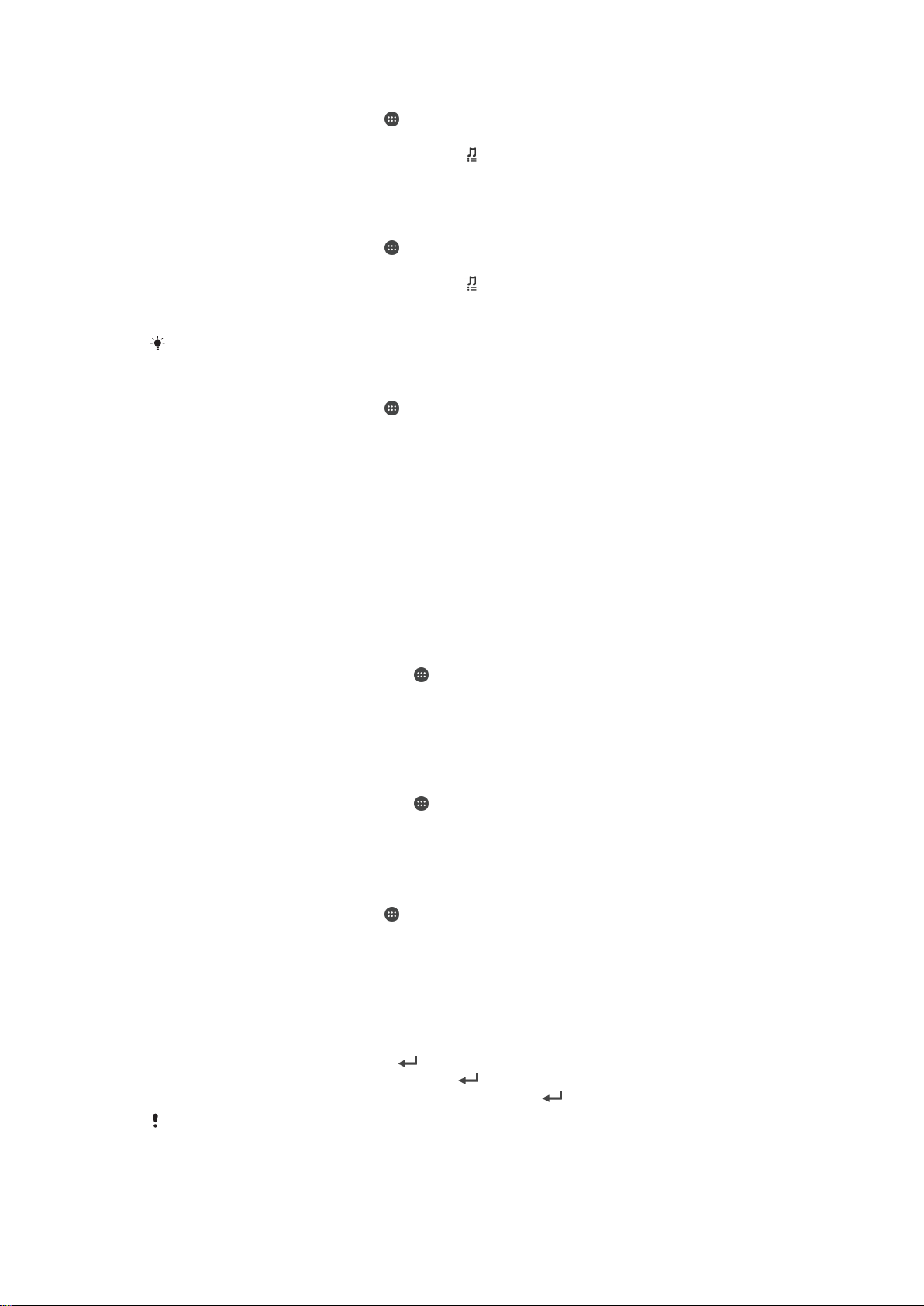
Slik angir du en ringetone
1
På Startskjerm tar du hurtig på .
2
Finn og ta hurtig på Innstillinger > Lyd > Ringetone.
3
Velg et alternativ fra listen, eller ta hurtig på for å velge en musikkfil som er
lagret på enheten.
4
Bekreft ved å ta hurtig på Utført.
Slik velger du varsellyden
1
På Startskjerm tar du hurtig på .
2
Finn og ta hurtig på Innstillinger > Lyd > Varsellyd.
3
Velg et alternativ fra listen, eller ta hurtig på
og velg en musikkfil som er lagret
på enheten.
4
Bekreft ved å ta hurtig på Utført.
Noen apper har sine egne, spesifikke varsellyder som du kan velge mellom i appinnstillingene.
Slik aktiverer du tastetoner
1
På Startskjerm tar du hurtig på
2
Finn og ta hurtig på Innstillinger > Lyd.
3
Merk av i avmerkingsboksene Tastetoner for tastatur og Berøringslyder.
.
SIM-kortbeskyttelse
Du kan låse og låse opp hvert av SIM-kortene i enheten med en PIN-kode (Personlig
IdentifikasjonsNummer). Når et SIM-kort er låst, er kortets abonnement beskyttet mot
misbruk. Det betyr at du må angi PIN-koden hver gang du starter enheten.
Hvis du taster inn feil PIN-kode flere ganger enn maksimalt antall tillatte forsøk, vil SIMkortet bli blokkert. Du må taste inn PUK-koden (Personal Unblocking Key) og deretter en
ny PIN-kode. PIN-koden og PUK-koden får du av nettoperatøren.
Slik angir du en SIM-kortlås
1
Gå til startskjermen, og ta hurtig på
2
Finn og ta hurtig på
3
Merk av for Lås SIM-kortet.
4
Skriv inn PIN-koden for SIM-kortet, og ta hurtig på OK. SIM-kortåsen er nå aktiv,
Innstillinger
>
Sikkerhet
.
>
Sett opp SIM-kort-lås
.
og du vil bli bedt om å taste inn denne låsen hver gang enheten startes.
Slik låser du opp et SIM-kort
1
Gå til startskjermen, og ta hurtig på .
2
Finn og ta hurtig på
3
Fjern merket for Lås SIM-kortet.
4
Skriv inn PIN-koden for SIM-kortet, og ta hurtig på OK.
Innstillinger
>
Sikkerhet
>
Sett opp SIM-kort-lås
.
Slik endrer du PIN-koden for SIM-kortet
1
På Startskjerm tar du hurtig på .
2
Finn og ta hurtig på Innstillinger > Sikkerhet > Sett opp SIM-kort-lås.
3
Ta hurtig på Endre SIM-PIN-kode.
4
Skriv inn den gamle PIN-koden for SIM-kortet, og ta hurtig på OK.
5
Skriv inn den nye PIN-koden for SIM-kortet, og ta hurtig på OK.
6
Skriv inn den nye PIN-koden for SIM-kortet på nytt, og ta hurtig på OK.
Slik låser du opp et låst SIM-kort ved hjelp av PUK-koden
1
Angi PUK-koden, og ta hurtig på .
2
Angi en ny personlig kode, og ta hurtig på
3
Angi den nye personlige koden på nytt, og ta hurtig på .
.
Hvis du skriver inn feil PUK-kode for mange ganger, må du kontakte nettverksoperatøren for å
få et nytt SIM-kort.
36
Dette er en Internett-versjon av denne publikasjonen. © Skriv ut bare til eget bruk.

Skjerminnstillinger
Slik justerer du lysstyrken for skjermen
1
Gå til startskjermen, og ta hurtig på .
2
Finn og ta hurtig på Innstillinger > Skjerm > Lysstyrke.
3
Fjern merket for Tilpass til lysforhold, hvis det er merket av for dette valget.
4
Dra glideknappen for å justere lydstyrken.
Reduser lysstyrken for å øke batteriytelsen.
Slik angir du skjermvibrering ved berøring
1
Gå til startskjermen og trykk på .
2
Finn og trykk på Innstillinger> Lyd.
3
Merk av for Vibrer ved berøring. Skjermen vil nå vibrere når du trykker på
funksjonstaster og bestemte programmer.
Slik justerer du inaktivitetstiden før skjermen slås av
1
På Startskjerm tar du hurtig på
2
Finn og ta hurtig på Innstillinger > Skjerm > Hvilemodus.
3
Velg et alternativ.
Hvis du vil slå av skjermen raskt, trykker du raskt på strømknappen .
Smart kontroll av bakgrunnslys
Smart kontroll av bakgrunnslys holder skjermen på så lenge du holder enheten i hånden.
Så snart du legger ned enheten, blir skjermen slått av i henhold til innstillingene for
hvilemodus.
.
Slik slår du på funksjonen for smart kontroll av bakgrunnslys
1
Gå til startskjermen, og ta hurtig på .
2
Finn og ta hurtig på Innstillinger > Skjerm > Smart bakgrunnsbelysning.
3
Dra glidebryteren ved siden av
Smart bakgrunnsbelysning
mot høyre.
Daydream
Daydream er en interaktiv skjermsparer som automatisk viser farger, bilder eller en
fremvisning når enheten er dokket eller lades og skjermen ikke er i bruk.
Slik aktiverer du Daydream-skjermspareren
1
Gå til startskjermen og ta hurtig på .
2
Finn og ta hurtig på Innstillinger > Skjerm > Dagdrøm.
3
Dra glidebryteren ved siden av
Slik velger du innhold til Daydream-skjermspareren
1
Gå til startskjermen, og ta hurtig på .
2
Finn og ta hurtig på Innstillinger > Skjerm > Dagdrøm.
3
Dra glidebryteren ved siden av Dagdrøm mot høyre.
4
Velg det du vil vise når skjermspareren er aktiv.
Slik angir du når Daydream-skjermspareren skal startes
1
Gå til startskjermen og ta hurtig på
2
Finn og ta hurtig på Innstillinger > Skjerm > Dagdrøm.
3
Dra glidebryteren ved siden av Dagdrøm mot høyre.
4
Ta hurtig på Start nå for å aktivere Daydream-skjermspareren.
5
Hvis du vil angi alternativer for automatisk aktivering, tar du hurtig på Når
Dagdrøm-modusen skal brukes og velger et alternativ.
Dagdrøm
mot høyre.
.
37
Dette er en Internett-versjon av denne publikasjonen. © Skriv ut bare til eget bruk.

Skjermlås
Du kan låse skjermen på flere måter. Nedenfor kan du lese en beskrivelse av
sikkerhetsnivået for hver type skjermlås, fra svakest til sterkest:
•
Sveip – ingen beskyttelse, men til gjengjeld har du veldig rask tilgang til startskjermen
•
Bluetooth-opplåsing – låser opp enheten ved å bruke sammenkoblede Bluetoothenheter
•
Ansiktsopplåsing – lås opp enheten ved å se på den
•
Mønster – tegn et enkelt mønster med fingeren for å låse opp enheten
•
PIN-kode – angi en PIN-kode på minst fire siffer for å låse opp enheten
•
Passord – angi et alfanumerisk passord for å låse opp enheten
Det er svært viktig at du husker skjermopplåsingsmønsteret, PIN-koden eller passordet. Der
ikke sikkert at du kan gjenopprette viktige data som for eksempel kontakter og meldinger uten
denne informasjonen.
Slik bytter du skjermlåstype
1
På startskjermen tar du hurtig på
2
Finn og ta hurtig på Innstillinger > Sikkerhet > Skjermlås.
3
Følg instruksjonene på enheten og velg en annen type skjermlås.
Slik låser du opp skjermen med Bluetooth®-opplåsingsfunksjonen
Kontroller at din enhet og andre Bluetooth®-enheter er koblet sammen før Bluetooth®s
opplåsingsfunksjonen brukes. Se
siden 98 for å finne ytterligere informasjon om å koble sammen.
.
Slik kobler du enheten til en annen Bluetooth®-enhet
på
1
På startskjermen tar du hurtig på , og deretter finner du og tar hurtig på
Innstillinger
2
Ta hurtig på Skjermlås > Bluetooth-opplåsing.
3
Ta hurtig på
>
Sikkerhet
Fortsett
.
, og velg enheten som skal brukes til å låse opp skjermen, ta
deretter hurtig på Fortsett.
4
Velg et alternativ som reservelås for å låse opp skjermen når ingen Bluetooth®enheter er koblet til.
5
I andre Bluetooth®-enheter skal du finne og ta hurtig på navnet til enheten under
Innstillinger > Bluetooth > Sammenkoblede enheter. Når Tilkoblet vises ved
siden av Bluetooth®-enhetene, skal du omgående trykk på enhetens av/på-tast.
Hvis enheten er koblet fra andre Bluetooth®-enheter, må skjermen låses opp med en PINkode eller et mønster.
Slik konfigurerer du ansiktsopplåsingsfunksjonen
1
På Startskjerm tar du hurtig på >
2
Ta hurtig på Ansiktsopplåsing, og følg deretter instruksjonene på enheten for å ta
Innstillinger
>
Sikkerhet
>
Skjermlås
.
et bilde av ansiktet ditt.
3
Når ansiktet er registrert, tar du hurtig på Fortsett.
4
Velg en reserveopplåsingsmetode, og følg instruksjonene på enheten for å fullføre
oppsettet.
Du oppnår best resultat hvis du tar bilde av ansiktet innendørs på et sted med godt lys, men
som ikke er alt for lyst, og du holder enheten i høyde med øynene.
Slik låser du opp skjermen med ansiktsopplåsingsfunksjonen
1
Aktiver skjermen.
2
Se på enheten fra samme vinkel som du brukte da du tok bilde av ansiktet ditt.
Hvis ansiktsopplåsingsfunksjonen ikke virker, må du bruke reserveopplåsingsmetoden for å
låse opp skjermen.
38
Dette er en Internett-versjon av denne publikasjonen. © Skriv ut bare til eget bruk.

Slik oppretter du en skjermlås med mønster
1
På startskjermen tar du hurtig på .
2
Finn og ta hurtig på Innstillinger > Sikkerhet > Skjermlås > Mønster.
3
Følg instruksjonene på enheten.
Hvis låsemønsteret blir avvist fem ganger på rad når du prøver å låse opp enheten, må du
vente i minst 30 sekunder før du kan prøve på nytt.
Slik endrer du skjermopplåsingsmønsteret
1
På Startskjerm tar du hurtig på
2
Finn og ta hurtig på Innstillinger > Sikkerhet > Skjermlås.
3
Tegn skjermopplåsingsmønsteret.
4
Ta hurtig på Mønster og følg deretter instruksjonene på enheten.
.
Slik oppretter du en skjermlås med PIN-kode
1
På startskjermen tar du hurtig på
2
Finn og ta hurtig på Innstillinger > Sikkerhet > Skjermlås > Personlig kode.
3
Skriv inn en numerisk PIN-kode.
4
Ta om nødvendig hurtig på
5
Ta hurtig på Fortsett.
6
Skriv inn PIN-koden på nytt for å bekrefte den.
7
Ta om nødvendig hurtig på
8
Ta hurtig på OK.
.
for å minimere tastaturet.
for å minimere tastaturet.
Slik oppretter du et passord for låsing av skjerm
1
Gå til Startskjerm og ta hurtig på
>
Innstillinger
>
Sikkerhet
>
Skjermlås
>
Passord.
2
Skriv inn et passord.
3
Ta om nødvendig hurtig på
4
Ta hurtig på
5
Skriv inn passordet på nytt for å bekrefte det.
6
Ta om nødvendig hurtig på
7
Ta hurtig på OK.
Fortsett
.
for å minimere tastaturet.
for å minimere tastaturet.
Slik viser du varsler fra låseskjermen
1
Dra statuslinjen nedover i låseskjermen.
2
Ta hurtig på varslingen du vil vise.
Varsler kan bare vises i låseskjermen når skjermen låses med
Sveip-modusen.
Språkinnstillinger
Du kan velge et standardspråk for enheten og endre det igjen senere. Du kan også
endre skrivespråk for tekstskriving. Se
Tilpasse Xperia-tastaturet
på siden 44 .
Slik endrer du språket
1
Ta hurtig på på Startskjerm.
2
Finn og ta hurtig på Innstillinger > Språk og inntasting > Språk.
3
Velg et alternativ.
4
Ta hurtig på OK.
Hvis du velger feil språk og ikke kan lese menyteksten, fin og ta hurtig på
teksten ved siden av , og velg den første oppføringen i menyen som åpnes. Velg språket du
ønsker å bruke.
. Velg deretter
Dato og klokkeslett
Du kan endre datoen og klokkeslettet på enheten.
39
Dette er en Internett-versjon av denne publikasjonen. © Skriv ut bare til eget bruk.

Slik angir du inn datoen manuelt
1
Fra Startskjerm tar du hurtig på .
2
Finn og ta hurtig på Innstillinger > Dato og tid.
3
Fjern merket for Automatisk dato og klokkeslett, hvis det er merket av for dette
valget.
4
Ta hurtig på Sett dato.
5
Juster datoen ved å rulle opp og ned.
6
Ta hurtig på Angi.
Slik angir du klokkeslettet manuelt
1
På Startskjerm tar du hurtig på
2
Finn og ta hurtig på Innstillinger > Dato og tid.
3
Fjern merket for Automatisk dato og klokkeslett, hvis det er merket av for dette
valget.
4
Ta hurtig på Still klokken.
5
Bla opp eller ned for å angi time og minutt.
6
Hvis det er aktuelt, ruller du hurtig for å endre AM til PM, eller omvendt.
7
Ta hurtig på Angi.
Slik angir du tidssonen
1
På Startskjerm tar du hurtig på
2
Finn og ta hurtig på Innstillinger > Dato og tid.
3
Fjern merket for Automatisk tidssone, hvis det er merket av for dette valget.
4
Ta hurtig på
5
Velg et alternativ.
Tidssone
.
.
.
Slik forbedrer du lydutgangen
Slike funksjoner som Clear Phase™ og xLOUD™-teknologi kan brukes for å forbedre
lydutgangen fra høyttalerne på enheten.
Slik bruker du Clear Phase™-tekhnologi
Bruk Clear Phase™-teknologi fra Sony for å justere lydkvaliteten automatisk som
kommer fra enhetens interne høyttaler og få en renere og mer naturlig lyd.
Slik forbedrer du lydkvaliteten til høyttaleren med Clear Phase™
1
På Startskjerm tar du hurtig på .
2
Finn og ta hurtig på
3
Merk av for Clear Phase™.
Aktivering av Clear Phase™-funksjonen har ikke noen innvirking på talekommunikasjonsapper.
Lydkvaliteten til taleanrop endres for eksempel ikke.
Innstillinger
Slik bruker du xLoud™-teknologi
Bruk xLOUD™-lydfilterteknologi fra Sony for å forbedre høyttalervolumet uten å ofre
kvalitet. Få mer dynamisk lyd når du lytter til dine favorittlåter.
Slik forbedrer du høyttalervolumet ved bruk av xLOUD™
1
På Startskjerm tar du hurtig på
2
Finn og ta hurtig på Innstillinger > Lyd.
3
Merk av for xLOUD™.
>
.
Lyd
.
Aktivering av xLOUD™-funksjonen har ikke noen innvirking på
talekommunikasjonsprogrammer. Lydkvaliteten til taleanrop endres for eksempel ikke.
40
Dette er en Internett-versjon av denne publikasjonen. © Skriv ut bare til eget bruk.

Slik skriver du inn tekst
Skjermtastatur
Du kan skrive inn tekst med det skjermbaserte QWERTY-tastaturet ved å ta hurtig på
hver enkelt bokstav, eller du kan bruke funksjonen Skyv for å skrive og skyve fingeren fra
bokstav til bokstav for å danne ord. Hvis du foretrekker å bruke en mindre versjon av
skjermtastaturet og skrive inn tekst med bare én hånd, kan du aktivere det
etthåndsbaserte tastaturet i stedet for.
Du kan velge opptil tre språk for tekstinnlegging. Tastaturet oppdager språket du bruker,
og foreslår ord på det aktuelle språket når du skriver. Enkelte apper åpner
skjermtastaturet automatisk, for eksempel e-post- og tekstmeldingsapper.
1 Slett et tegn foran markøren.
2 Legg inn et linjeskift, eller bekreft tekstinntasting.
3 Legg inn et mellomrom.
4 Tilpass tastaturet. Denne tasten forsvinner etter at tastaturet personaliseres.
5
Vis tall og symboler. Ta hurtig på for flere symboler.
6
Bytt mellom små bokstaver , store bokstaver og caps (store bokstaver) . For enkelte språk brukes
denne tasten til å få tilgang til ekstra tegn.
Slik viser du skjermtastaturet for å skrive inn tekst
•
Ta hurtig på et tekstfelt.
Slik bruker du skjermtastaturet i liggende modus
•
Når skjermtastaturet er åpent, snur du enheten sideveis.
Det kan hende at du må justere innstillingene i enkelte apper for å aktivere liggende modus.
Slik legger du inn tekst tegn for tegn
1
Ta hurtig på tegnet for å skrive inn et tegn som vises på tastaturet.
2
Hvis du vil skrive inn en tegnvariant, berører og holder du nede et vanlig
tastaturtegn for å vise en liste over tilgjengelige tegn. Velg deretter ønsket tegn fra
listen. Hvis du for eksempel vil skrive «é», berører du og holder nede «e». Etter en
kort stund kommer det da opp flere alternativer. Fortsett å holde fingeren trykt mot
tastaturet mens du drar til og velger «é» i alternativene.
Slik skriver du et punktum
•
Når du er ferdig med å taste inn et ord, tar du to ganger på mellomromstasten.
41
Dette er en Internett-versjon av denne publikasjonen. © Skriv ut bare til eget bruk.
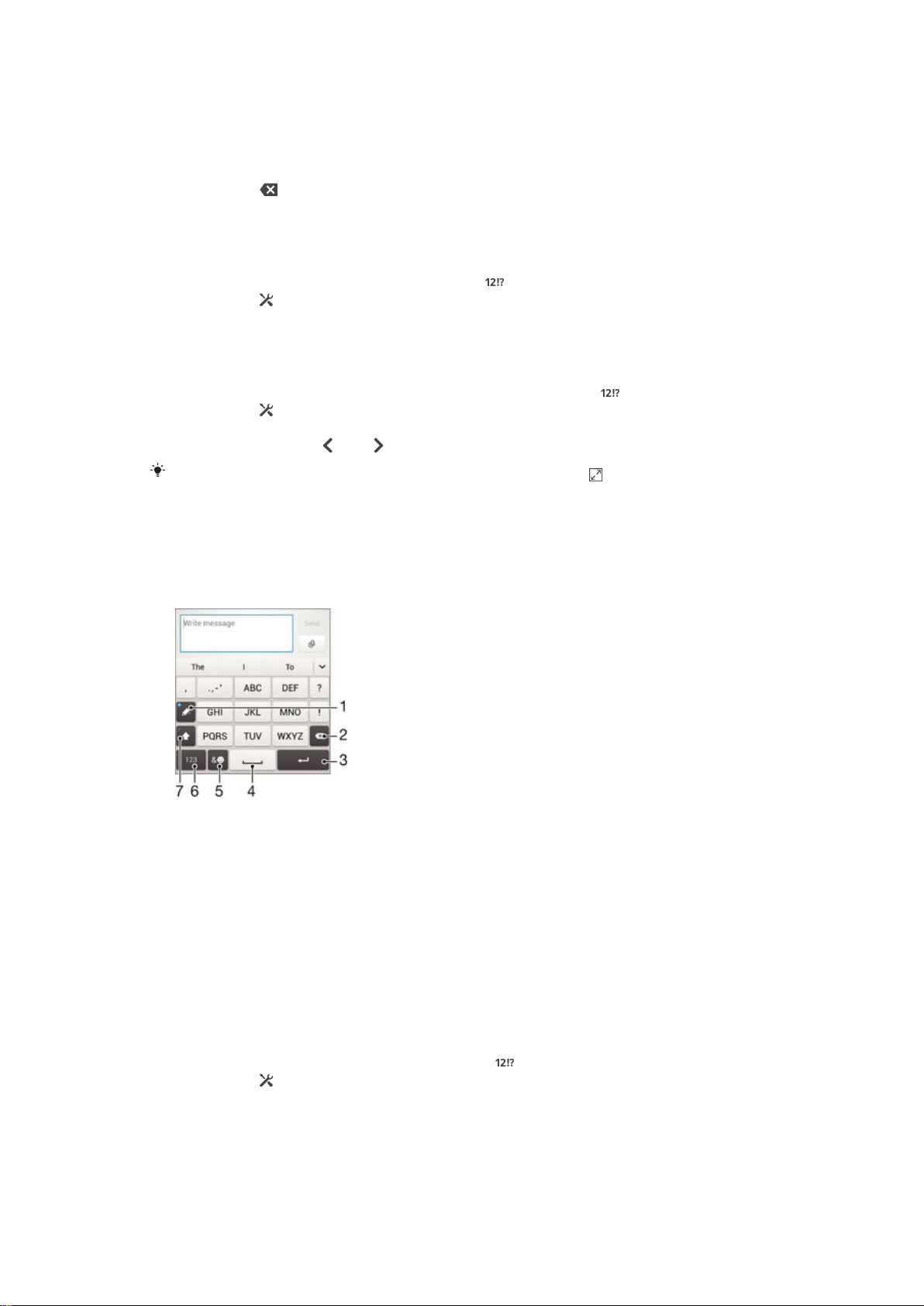
Slik taster du inn tekst med dra og skriv-funksjonen
1
Skyv fingeren fra bokstav til bokstav for å spore ordet du vil skrive når
skjermtastaturet vises.
2
Løft fingeren når du er ferdig med å taste inn et ord. Det blir da foreslått et ord
basert på bokstavene som du har sporet.
3
Ta hurtig på for å se andre alternativer og velg deretter, hvis ordet du ønsker
ikke vises. Slett hele ordet, og spor på nytt, eller tast inn ordet ved å ta hurtig på
hver enkel bokstav dersom ønsket alternativ ikke vises.
Slik endrer du Skyv for å skrive-innstillingene
1
Når skjermtastaturet er åpent, tar du hurtig på .
2
Ta hurtig på
3
Hvis du vil aktivere eller deaktivere Dra og skriv-funksjonen, merker du av eller
, og ta deretter hurtig på Tastaturinnstillinger.
fjerner merket i avkrysningsboksen Skyv for å skrive.
Slik bruker du etthåndstastaturet
1
Åpne skjermtastaturet i stående format, og ta deretter hurtig på
2
Ta hurtig på
3
Hvis du vil flytte etthåndstastaturet mot venstre eller høyre på skjermen, tar du
hurtig på henholdsvis
Hvis du vil gå tilbake til det fulle skjermtastaturet, tar du hurtig på .
, og ta deretter hurtig på Etthåndstastatur.
eller .
.
Telefontastatur
Telefontastaturet ligner på et standard 12-tasters telefontastatur. Du får prediktiv tekst og
alternativer for multitap-inntasting. Du kan aktivere tekstskriving for telefontastatur via
tastaturinnstillingene. Telefontastaturet er bare tilgjengelig i stående format.
1 Velg et alternativ for tekstinntasting. Du kan ta hurtig på hvert tegn én gang og bruke ordforslag, eller ta
hurtig på tasten inntil det ønskede tegnet er valgt.
2 Slett et tegn foran markøren.
3 Legg inn et linjeskift, eller bekreft tekstinntasting.
4 Legg inn et mellomrom.
5 Vis symboler og smilefjes.
6 Vis numre.
7 Veksle mellom store og små bokstaver og slå på Caps Lock.
Slik åpner du telefontastaturet for første gang
1
Ta hurtig på et tekstfelt, og ta deretter hurtig på .
2
Ta hurtig på
3
Ta hurtig på Stående tastatur, og velg alternativet Telefontastatur.
, og ta deretter hurtig på Tastaturinnstillinger.
42
Dette er en Internett-versjon av denne publikasjonen. © Skriv ut bare til eget bruk.
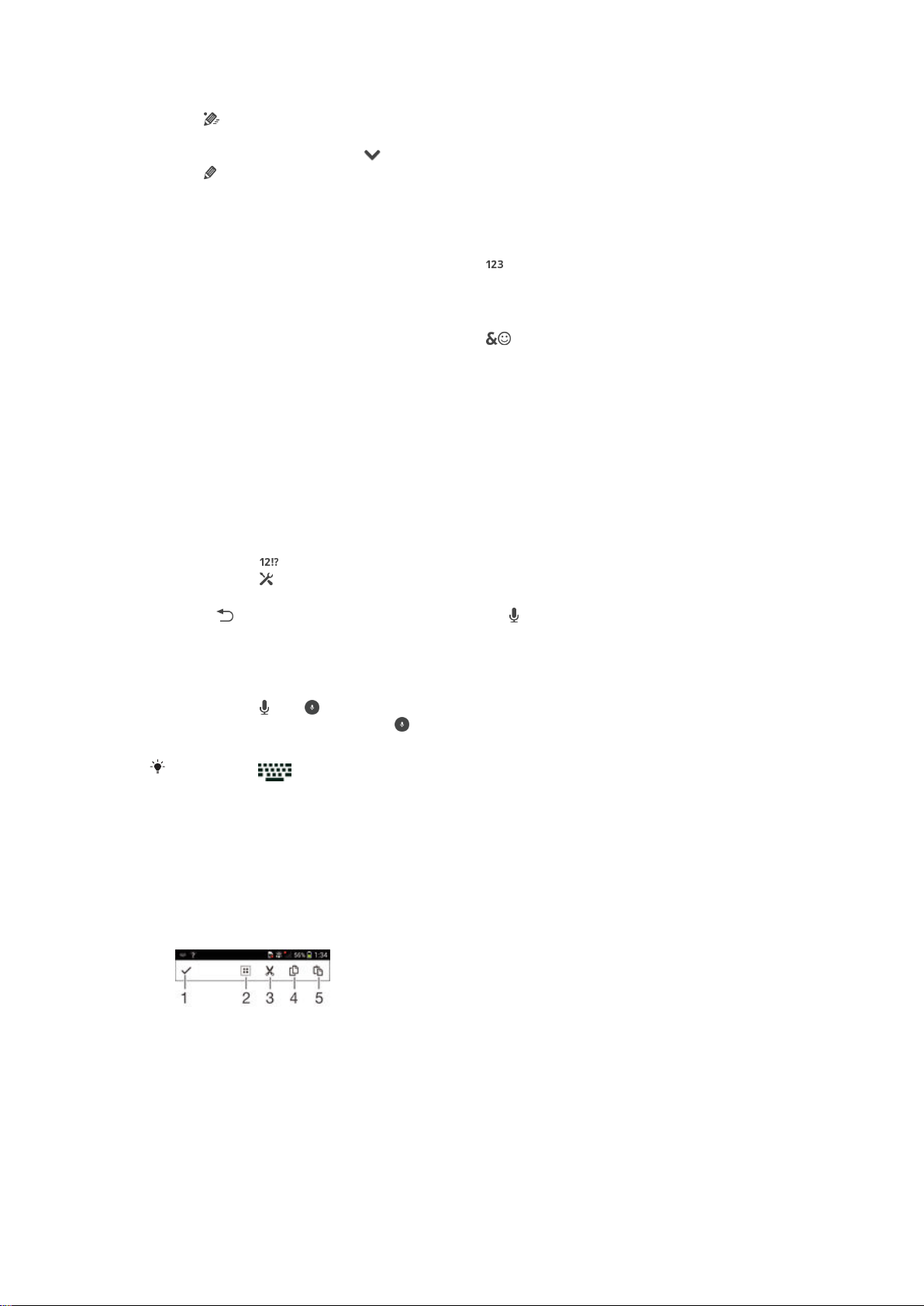
Slik taster du inn tekste med telefontastaturet
•
Når vises i telefontastaturet, tar du hurtig én gang på hver tegntast, selv om
bokstaven du ønsker, ikke er den første bokstaven på tasten. Ta hurtig på ordet
som vises, eller ta hurtig på for å vise flere ordforslag og velge et ord fra listen.
•
Når vises i telefontastaturet, tar du på skjermtasten for tegnet du ønsker å skrive
inn. Fortsett å ta hurtig på denne tasten til det ønskede tegnet er valgt. Deretter
gjør det samme for det neste tegnet du vil skrive inn, og så videre.
Slik legger du inn tall ved hjelp av telefontastaturet
•
Når telefontastaturet er åpent, tar du hurtig på . Det vises et telefontastatur med
tall.
Slik setter du inn symboler og smilefjes med telefontastaturet
1
Når telefontastaturet er åpent, tar du hurtig på
. Det vises et rutenett med
symboler og smilefjes.
2
Rull opp eller ned for å vise flere alternativer. Ta hurtig på et symbol eller et
smilefjes for å velge det.
Slik legger du inn tekst med taleinndata
Når du skriver inn tekst, kan du bruke taleinndatafunksjonen i stedet for å skrive inn
ordene. Bare si ordene du vil legge inn. Taleinndata er en eksperimentell teknologi fra
Google™ og er tilgjengelig for en rekke språk og regioner.
Slik aktiverer du taleinndata
1
Ta hurtig på
2
Ta hurtig på
3
Merk av i avmerkingsboksen Tast for Google-talegjenkj..
4
Trykk for å lagre innstillingene. Et mikrofonikon vises på skjermtastaturet eller
telefontastaturet.
mens du skriver inn tekst med skjermtastaturet.
, og ta deretter hurtig på
Tastaturinnstillinger
.
Slik skriver du inn tekst med taleinndata
1
Åpne skjermtastaturet.
2
Ta hurtig på . Når vises, snakker du for å sette inn tekst.
3
Når du er ferdig, tar du hurtig på
4
Rediger teksten manuelt hvis det er nødvendig.
Ta hurtig på
for å åpne tastaturet og skrive inn tekst manuelt.
igjen. Den foreslåtte teksten vises.
Slik redigerer du tekst
Du kan velge, klippe ut, kopiere og lime inn tekst når du skriver. Du får tilgang til
redigeringsverktøy ved å ta hurtig to ganger på teksten som er tastet inn. Da blir
redigeringsverktøyet tilgjengelig via en applinje.
Applinjen
1 Lukk applinjen
2 Velg all tekst
3 Klipp ut tekst
4 Kopier tekst
Dette er en Internett-versjon av denne publikasjonen. © Skriv ut bare til eget bruk.
43

5 Lim inn tekst
vises bare når du har lagret tekst på utklippstavlen.
Slik velger du tekst
1
Tast inn noe tekst, ta deretter hurtig to ganger på teksten. Ordet du tar hurtig på,
utheves av klaffer på begge sider.
2
Dra klaffene mot venstre eller høyre for å velge mer tekst.
Slik redigerer du tekst
1
Tast inn noe tekst, ta deretter hurtig to ganger på tekstfeltet for å få programlinjen
til å vises.
2
Velg teksten du vil redigere, og bruk deretter programlinjen til utføre endringene.
Tilpasse Xperia-tastaturet
Når du skriver inn tekst med skjermtastaturet, kan du åpne innstillinger for tastatur og
annen tekstskriving. Her kan du blant annet angi alternativer for skrivespråk,
tekstforutsigelse og -korrigering, automatiske mellomrom og raske punktum. Tastaturet
kan bruke data fra e-post og andre apper for å lære din skrivestil. Det finnes også en
konfigurasjonsveiviser som hjelper deg med å gå gjennom de viktigste innstillingene, slik
at du kommer i gang raskere.
Slik får du tilgang til skjermtastaturet
1
Ta hurtig på
2
Ta hurtig på
innstillingene etter ønske.
3
For å legge til en skriftspråk for tekstskriving tar du hurtig på Skriftspråk og merker
av i de aktuelle avmerkingsboksene.
4
Ta hurtig på OK for å bekrefte.
mens du skriver inn tekst med skjermtastaturet.
, ta deretter hurtig på Tastaturinnstillinger, og endre deretter
Slik endrer du innstillingene for ordforslag
1
Ta hurtig på mens du skriver inn tekst med skjermtastaturet.
2
Ta hurtig på
3
Velg et alternativ.
, og ta deretter hurtig på
Tastaturinnstillinger
>
Ordforslag
Slik velger du inntastingsmetode
1
Når du skriver inn tekst med skjermtastaturet, drar du statuslinjen nedover for å
åpne varselpanelet. Deretter tar du hurtig på .
2
Velg et alternativ.
Bruke skrivestilen din
1
Trykk på mens du skriver inn tekst med skjermtastaturet.
2
Trykk på
, og trykk deretter på Tastaturinnstillinger > Bruk min skrivestil og velg
en kilde.
Slik velger du et tastaturoppsett
Tastaturoppsett for skjermtastaturet vil kanskje ikke være tilgjengelige på alle språk.
1
Ta hurtig på
2
Ta hurtig på og deretter på Tastaturinnstillinger.
3
Ta hurtig påSkriftspråk og deretter på .
4
Velg et tastaturoppsett.
5
Ta hurtig på OK for å bekrefte.
mens du skriver inn tekst med skjermtastaturet.
.
44
Dette er en Internett-versjon av denne publikasjonen. © Skriv ut bare til eget bruk.

Ringe
Telefonsamtaler
Ringe – oversikt
Du kan ringe ved å slå telefonnummeret manuelt, ved å trykke på et nummer som er
lagret i kontaktlisten, eller ved å trykke på telefonnummeret i anropslisten. Du kan også
bruke smartringefunksjonen til å finne numre raskt i kontaktlisten og anropsloggene. Hvis
du vil foreta et videoanrop, kan du bruke direktemeldinger i Hangouts™ og i programmet
for video-chat på enheten. Se
Direktemeldinger og video-chat
på side 60 .
1 Åpne kontaktlisten
2 Vis anropslisten
3 Vis favorittkontaktene
4 Vis alle kontaktgruppene som er lagret på enheten
5 Slett nummer
6 Ringetastatur
7 Vis flere alternativer
8 Oppringingsknapp
9 Vis eller skjul oppringningsfunksjonen
Slik foretar du et anrop ved å taste nummeret
1
På Startskjerm tar du hurtig på .
2
Finn og trykk Telefon.
3
Tast inn nummeret til mottakeren og trykk
.
Slik ringer du med smartringing
1
På Startskjerm tar du hurtig på .
2
Finn og ta hurtig på Telefon.
3
Bruk ringetastaturet til å legge inn bokstaver eller tall som stemmer med kontakten
du ønsker å ringe. Etter hvert som du taster inn hver bokstav eller tall, vises en
liste som samsvarer med søket ditt.
4
Ta hurtig på kontakten du vil ringe.
45
Dette er en Internett-versjon av denne publikasjonen. © Skriv ut bare til eget bruk.

Slik ringer du til utlandet
1
På Startskjerm tar du hurtig på .
2
Finn og ta hurtig på Telefon.
3
Berør og hold nede 0 til det vises et +-tegn.
4
Tast inn landsnummeret, retningsnummeret (uten innledende nuller) og
telefonnummeret, og ta deretter hurtig på .
Slik legger du til et direktenummer på startskjermen
1
Hold fingeren på et tomt område av Startskjerm til enheten begynner å vibrere og
tilpasningsmenyen vises.
2
På tilpasningsmenyen tar du hurtig på Apper > Snarveier.
3
Bla gjennom listen over apper, og velg Direkte oppringing.
4
Velg kontakten og nummeret som du ønsker å bruke som direktenummer.
Vise eller skjule telefonnummeret
Du kan velge om telefonnummeret ditt skal vises eller skjules på anropsmottakernes
enheter når du ringer til dem.
Slik viser eller skjuler du telefonnummeret
1
På Startskjerm tar du hurtig på
2
Finn og ta hurtig på Innstillinger > Anrop > Flere innstillinger > Anroper-ID.
.
Slik mottar du anrop
Slik besvarer du et anrop
Slik avslår du et anrop
Slik slår du av ringetonen for et innkommende anrop
•
Trykk på volumtasten når du mottar anropet.
Bruke telefonsvareren
Du kan bruke telefonsvarer-appen på enheten til å svare på anrop når du er travelt eller
ikke rekker å svare. Du kan aktivere den automatiske svarfunksjonen og bestemme hvor
mange sekunder du vil vente før anropet skal besvares automatisk. Du kan også
videresende anrop manuelt til telefonsvareren når du er for opptatt til å svare. Og du kan
få tilgang til meldinger som legges igjen på telefonsvareren, rett fra enheten.
Før du bruker telefonsvareren, må du spille inn en svarmelding.
Slik spiller du inn en svarmelding på telefonsvareren
1
På Startskjerm tar du hurtig på
2
Finn og ta hurtig på Innstillinger > Anrop > Telefonsvarer > Hilsener.
3
Ta hurtig på Spill inn ny hilsen og følg instruksjonene på skjermen.
.
Slik aktiverer du automatisk svar
1
På Startskjerm tar du hurtig på .
2
Finn og ta hurtig på Innstillinger > Anrop > Telefonsvarer.
3
Merk av for Telefonsvarer.
Hvis du ikke angir en tidsforsinkelse for automatisk svar på anrop, brukes standardverdien.
46
Dette er en Internett-versjon av denne publikasjonen. © Skriv ut bare til eget bruk.

Slik avviser du et anrop med telefonsvareren
•
Når det kommer et innkommende anrop, drar du Svaralternativer oppover og
velger deretter Avvis med telefonsvarer.
Slik angir du en tidsforsinkelse for automatisk svar
1
På Startskjerm tar du hurtig på .
2
Finn og ta hurtig på Innstillinger > Anrop > Telefonsvarer.
3
Ta hurtig på Besvar etter.
4
Juster tiden ved å rulle opp og ned.
5
Ta hurtig på Ferdig.
Slik lytter du til meldinger på telefonsvareren
1
På Startskjerm tar du hurtig på
2
Finn og ta hurtig på Innstillinger > Anrop > Telefonsvarer > Meldinger.
3
Velg talemeldingen du vil lytte til.
Du kan også lytte til meldingene på telefonsvareren direkte fra samtaleloggen ved å ta hurtig
på .
.
Avvise et anrop med en tekstmelding
Du kan avvise et anrop med en tekstmelding. Når du avviser et anrop med en slik
melding, blir meldingen automatisk sendt til innringeren og lagret i Meldinger-samtalen
med kontakten.
Du kan velge blant en rekke forhåndsdefinerte meldinger som ligger på enheten, eller du
kan opprette en ny melding. Du kan også opprette dine egne tilpassede meldinger ved å
redigere de forhåndsdefinerte meldingene.
Slik avviser du et anrop med en tekstmelding
1
Når det kommer et innkommende anrop, drar du Svaralternativer oppover og
trykker deretter på
2
Velg en forhåndsdefinert melding, eller trykk på
Avvis med melding
.
og skriv en ny melding.
Slik avviser du et annet anrop med en tekstmelding
1
Når du hører gjentatte lydsignaler under et anrop, drar du Avvis med melding
oppover.
2
Velg en forhåndsdefinert melding, eller ta hurtig på
og skriv en ny melding.
Slik redigerer du tekstmeldingen du bruker for å avvise anrop
1
På Startskjerm tar du hurtig på .
2
Finn og ta hurtig på
3
Ta hurtig på meldingen du ønsker å redigere, og gjør deretter de nødvendige
Innstillinger
>
Anrop
>
Avvis anrop med melding
endringene.
4
Ta hurtig på OK.
.
47
Dette er en Internett-versjon av denne publikasjonen. © Skriv ut bare til eget bruk.

Aktive anrop
Oversikt over aktive anrop
1 Tast inn numre under et anrop
2 Slå på høyttaleren under en samtale
3 Sett gjeldende samtale på vent eller hent opp samtalen igjen
4 Åpne kontaktlisten
5 Slå av mikrofonen under et anrop
6 Avslutt anropet
Slik endrer du ørehøyttalervolumet under et anrop
•
Trykk volumtasten opp eller ned.
Slik aktiverer du skjermen under et anrop
•
Trykk raskt på .
Slik bruker du anropslisten
I anropsloggen kan du vise nylig ubesvarte , mottatte og oppringte anrop.
Slik viser du ubesvarte anrop
1
Når du har ubesvarte anrop, vises på statuslinjen. Dra statuslinjen nedover.
2
Ta hurtig på Ubesvart anrop.
Ringe et nummer fra anropsloggen
1
På Startskjerm tar du hurtig på .
2
Finn og ta hurtig på Telefon. Anropsloggen vises i øvre del av skjermen.
3
Hvis du vil ringe et nummer direkte, tar du hurtig på nummeret. Hvis du vil redigere
et nummer før du ringer det, berører du og holder nede det aktuelle nummeret.
Deretter tar du hurtig på Rediger nummer før anrop.
Du kan også ringe et nummer ved å ta hurtig på
> Ring tilbake.
Legge til et nummer fra anropsloggen i kontaktlisten
1
På Startskjerm tar du hurtig på .
2
Finn og ta hurtig på Telefon.The call log view appears on the upper part of the
screen.
3
Berør og hold nede nummeret, og velg deretter Legg til som kontakt.
4
Ta hurtig på ønsket kontakt, eller ta hurtig på Opprett ny kontakt.
5
Rediger kontaktopplysningene, og ta hurtig på Lagre.
48
Dette er en Internett-versjon av denne publikasjonen. © Skriv ut bare til eget bruk.

Slik skjuler du anropslisten
1
På Startskjerm tar du hurtig på .
2
Finn og ta hurtig på Telefon.
3
Ta hurtig på > Skjul anropsliste.
Viderekoble anrop
Du kan viderekoble anrop, for eksempel til et annet telefonnummer eller til en
mobilsvartjeneste.
Slik viderekobler du anrop
1
På Startskjerm tar du hurtig på .
2
Finn og ta hurtig på Innstillinger > Anrop.
3
Ta hurtig på Viderekobling og velg et alternativ.
4
Tast inn nummeret du vil viderekoble anropene til, og ta deretter hurtig på Aktiver.
Slik deaktiverer du viderekobling av anrop
1
På Startskjerm tar du hurtig på
2
Finn og ta hurtig på Innstillinger > Anrop > Viderekobling.
3
Velg et alternativ, og ta deretter hurtig på Deaktiver.
.
Slik begrenser du anrop
Du kan blokkere alle eller visse kategorier av innkommende og utgående anrop. Hvis du
har mottatt en PIN2-kode fra tjenesteleverandøren, kan du også bruke en liste over faste
numre (Fixed Dialling Numbers - FDN) til å begrense utgående anrop. Hvis du ønsker å
blokkere et bestemt nummer, kan du gå til og laste ned apper fra Google Play™, som
støtter denne funksjonen.
Slik blokkerer du innkommende eller utgående anrop
1
På Startskjerm tar du hurtig på
2
Finn og ta hurtig på
3
Ta hurtig på Anropsblokkering, og velg et alternativ.
4
Skriv inn passordet, og ta hurtig på
Når du bruker anropsblokkering for første gang, må du taste inn et passord for å aktivere
funksjonen for anropsblokkering. Deretter må du bruke samme passord dersom du vil redigere
innstillingene som gjelder anropsblokkering.
Slik aktiverer eller deaktiverer du faste numre
1
På Startskjerm tar du hurtig på .
2
Finn og ta hurtig på
3
Ta hurtig på Slå på faste nummer eller Slå av faste nummer.
4
Skriv inn PIN2-koden, og ta hurtig på OK.
Slik får du tilgang til listen over godkjente anropsmottakere
1
På Startskjerm tar du hurtig på .
2
Finn og ta hurtig på Innstillinger > Anrop > Faste numre > Faste numre.
Slik endrer du PIN2-koden for SIM-kortet
1
På Startskjerm tar du hurtig på .
2
Finn og ta hurtig på Innstillinger > Anrop.
3
Ta hurtig på Faste numre > Endre PIN2.
4
Skriv inn den gamle PIN2-koden for SIM-kortet, og ta hurtig på OK.
5
Skriv inn den nye PIN2-koden for SIM-kortet, og ta hurtig på OK.
6
Bekreft den nye PIN2-koden, og ta hurtig på OK.
Innstillinger
Innstillinger
.
>
>
Anrop
Aktiver
Anrop
.
.
>
Faste numre
.
49
Dette er en Internett-versjon av denne publikasjonen. © Skriv ut bare til eget bruk.

Flere anrop
Hvis du har aktivert samtale venter, kan du håndtere flere anrop samtidig. Når funksjonen
er aktivert, blir du varslet med et lydsignal hvis du mottar et annet anrop.
Slik aktiverer eller deaktiverer du anrop venter
1
På Startskjerm tar du hurtig på .
2
Finn og ta hurtig på Innstillinger > Anrop > Flere innstillinger.
3
Ta hurtig på Anrop venter for å aktivere eller deaktivere anrop venter.
Slik besvarer du et nytt anrop og setter det aktive anropet på vent
•
Når du hører gjentatte lydsignaler under et anrop, drar du
Slik avviser du et annet anrop
•
Når du hører gjentatte lydsignaler under et anrop, drar du
Slik foretar du et annet anrop
1
Under et eksisterende anrop, ta hurtig på .
2
Tast inn nummeret til mottakeren, og ta hurtig på
vent.
Slik veksler du mellom flere anrop
•
Hvis du vil bytte til et annet anrop og sette det gjeldende anropet på vent, tar du
hurtig på Bytt til dette anropet.
. Det første anropet settes på
til høyre.
til venstre.
Konferanseanrop
Med konferanse- eller gruppeanrop kan du snakke med to eller flere personer samtidig.
Kontakt den lokale nettoperatøren for å få detaljer om antall deltakere som kan legges til et
konferanseanrop.
Slik starter du et konferanseanrop
1
Under et eksisterende anrop, ta hurtig på .
2
Slå nummeret til den andre deltakeren, og ta hurtig på
settes på vent.
3
Ta hurtig på for å legge til den andre deltakeren i konferanseanropet.
4
Gjenta trinn 1 til 3 for å legge til flere anropsdeltakere.
Slik har du en privat samtale med en deltaker i et konferanseanrop
1
Ta hurtig på
2
Ta hurtig på telefonnummeret til deltakeren som du ønsker å ha en privat samtale
med.
3
Når du vil avslutte den private samtalen og gå tilbake til konferanseanropet, tar du
hurtig på
Slik frigir du en deltaker fra et konferanseanrop
1
Ta hurtig på Administrer under et aktivt konferanseanrop.
2
Ta hurtig på ved siden av deltakeren du vil frigi.
Slik avslutter du et konferanseanrop
•
Under konferanseanropet må du trykke hurtig påAvslutt konferanseanrop.
Administrer
.
under et aktivt konferanseanrop.
. Den første deltakeren
Mobilsvar
Hvis abonnementet ditt inkluderer en mobilsvartjeneste, kan innringere legge igjen
talemeldinger til deg når du ikke kan svare på anropene. Mobilsvartjenestenummeret er
vanligvis lagret på SIM-kortet. Hvis ikke, kan du få nummeret fra tjenesteleverandør og
taste det inn manuelt.
50
Dette er en Internett-versjon av denne publikasjonen. © Skriv ut bare til eget bruk.

Slik taster du inn mobilsvarnummeret
1
På Startskjerm tar du hurtig på .
2
Finn og ta hurtig på Innstillinger > Anrop > Mobilsvar >Innstillinger for mobilsvar
> Mobilsvarnummer.
3
Tast inn mobilsvarnummeret.
4
Ta hurtig på OK.
Slik ringer du mobilsvartjenesten
1
På Startskjerm tar du hurtig på
2
Finn og ta hurtig på Telefon.
3
Hold nede 1.
.
Nødanrop
Enheten støtter internasjonale nødnumre, f.eks. 112 eller 911. Den kan normalt brukes til
å ringe disse nødnumrene i alle land, med eller uten SIM-kort, hvis et nett er innen
rekkevidde.
Slik ringer du til nødnumre
1
På Startskjerm tar du hurtig på
2
Finn og trykk Telefon.
3
Tast inn nødnummeret, og trykk . Hvis du vil slette et nummer, tar du hurtig på
.
Du kan ringe et nødnummer når du ikke har noe SIM-kort satt i, eller når utgående anrop er
sperret.
.
Slik ringer du til nødnumre når SIM-kortet er låst
1
Trykk
Nødanrop
2
Tast inn nødnummeret, og trykk .
på låseskjermen.
51
Dette er en Internett-versjon av denne publikasjonen. © Skriv ut bare til eget bruk.

Kontakter
Slik overfører du kontakter
Det finnes flere måter å overføre kontakter til den nye enheten på. Du kan synkronisere
kontakter fra en Internett-konto, eller importere kontakter direkte fra en annen enhet.
Slik overføres kontakter med en datamaskin
Xperia™ Transfer er en app som brukes til å samle kontaktene fra din gamle enhet og
overføre dem til den nye enheten. Xperia™ Transfer, som du får tilgang til fra Xperia™
Companion-dataprogrammet, støtter mobilenheter som kjører på iOS/iCloud og
Android™. Hvis du bytter fra en iOS-enhet, foreslår funksjonen App Matching
(Samstemme apper) Android-apper som tilsvarer iOS-apper.
For å bruke Xperia™ Transfer må du ha:
•
En datamaskin med Internett-forbindelse.
•
Den nye Android™-enhet.
•
En USB-kabel til den nye Android™-enheten.
•
Den gamle enheten.
•
En USB-kabel til den gamle enheten.
Du trenger kanskje ikke den gamle enheten. Ved iOS-enheter kan du koble direkte til iCloud
eller bruke en lokal sikkerhetskopi. Ved tidligere Sony-enheter kan du bruke lokale
sikkerhetskopier.
Slik overfører du kontaktene til den nye enheten
1
Søk og last ned Xperia™ Companion (på en PC eller Mac®-datamaskin fra http://
support.sonymobile.com/global-en/tools/pc-companion hvis programmet ikke
allerede er installert.
2
Åpne Xperia™ Companion-appen etter at installasjonen er ferdig. Klikk deretter på
Xperia™ Transfer
, og følg de aktuelle instruksjonene for å overføre kontaktene.
Slik overfører du kontakter ved bruk av en Internett-konto
Hvis du synkroniserer kontakter i den gamle enheten eller datamaskinen med en
Internett-konto, for eksempel Google Sync™, Facebook™ eller Microsoft® Exchange
ActiveSync®, kan du overføre kontaktene til den nye enheten ved bruk av denne
kontoen.
Slik synkroniserer du kontakter til den nye enheten ved bruk av en
synkroniseringskonto
1
På Startskjerm tar du først hurtig på og deretter på .
2
Ta hurtig på
3
Velg kontoen du vil synkronisere kontaktene med, og ta deretter hurtig på >
Synkroniser nå.
Du må logge deg på den aktuelle synkroniseringskontoen før du kan synkronisere kontaktene
dine med den.
, og ta deretter hurtig på Innstillinger> Kontoer og synkronisering.
Andre fremgangsmåter for overføring av kontakter
Du kan overføre kontakter fra den gamle til den nye enheten på flere andre måter. Du
kan f.eks. kopiere kontakter til et minnekort, bruke Bluetooth®-teknologi eller lagre
kontakter på et SIM-kort. Se den aktuelle brukerhåndboken for mer detaljert informasjon
om overføring av kontakter fra den gamle enheten.
Slik importerer du kontakter fra et minnekort
1
På Startskjerm tar du hurtig på , og deretter tar du hurtig på .
2
Trykk på , og ta deretter hurtig på Importer kontakter > SD-kort.
3
Velg filene som skal importeres, og ta hurtig på OK.
52
Dette er en Internett-versjon av denne publikasjonen. © Skriv ut bare til eget bruk.

Slik importerer du kontakter ved hjelp av Bluetooth®-teknologi
1
Kontroller at Bluetooth®-funksjonen er aktivert og at enheten er angitt som synlig.
2
Når du blir varslet om en innkommende fil til enheten din, drar du statuslinjen
nedover og trykker på varselet for å godta filoverføringen.
3
Trykk på Godta for å begynne filoverføringen.
4
Dra statuslinjen nedover. Når overføringen er fullført, trykker du på varselet.
5
Trykk på filen du har mottatt.
Slik importerer du kontakter fra et SIM-kort
Hvis du overfører kontakter ved bruk av et SIM-kort, kan du miste informasjon eller få flere
identiske kontaktoppføringer.
1
På Startskjerm trykker du på og deretter på .
2
Trykk på og deretter på Importer kontakter > SIM-kort.
3
Finn og trykk på kontakten for å importere en individuell kontakt. Trykk på
Importer alle for å importere alle kontakter.
Slik søker du i og viser kontakter
Oversikt over skjermen Kontakter
1 Kategoriene Kontakter, Ringe, Favoritter og Grupper
2 Redigere og vise informasjon om medisinske tilstander og nødstilfeller
3 Vise kontaktdetaljer
4 Gå til kontakter som starter med en valgt bokstav
5 Få tilgang til kommunikasjonsalternativer for kontakten
6 Søk etter kontakter
7 Legg til en kontakt
8 Vis flere alternativer
Slik søker du etter en kontakt
1
På Startskjerm tar du hurtig på , og ta deretter hurtig på .
2
Ta hurtig på og skriv inn telefonnummer, navn eller annen informasjon i feltet
Søk i kontakter. Listen over resultater filtrerer etter hvert som du skriver inn tegn.
53
Dette er en Internett-versjon av denne publikasjonen. © Skriv ut bare til eget bruk.
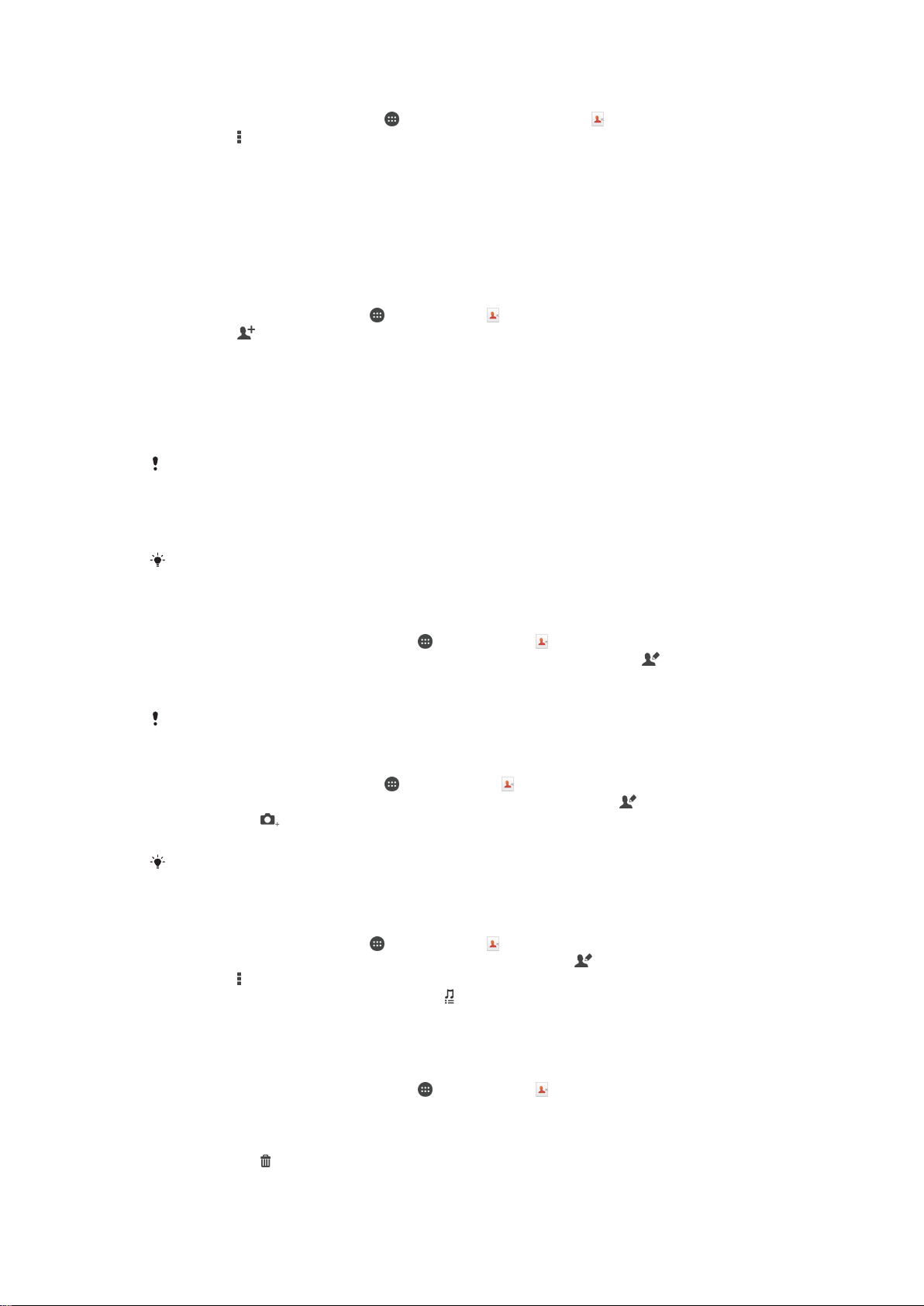
Slik velger du hvilke kontakter som skal vises i kontaktlisteappen
1
På Startskjerm tar du hurtig på , og deretter tar du hurtig på .
2
Trykk på , og ta deretter hurtig på Filtrer.
3
Merk av for eller fjern markeringen for de ønskede alternativene i listen som vises.
Hvis du har synkronisert kontaktene med en synkroniseringskonto, vises den
aktuelle kontoen i listen. Du kan ta hurtig på kontoen for å utvide listen med
alternativer.
Slik legger du til og redigerer kontakter
Legge til en kontakt
1
På Startskjerm trykker du på
2
Trykk på .
3
Hvis du har synkronisert kontaktene dine med én eller flere kontoer og du legger til
en kontakt for første gang, må du velge kontoen du vil legge til kontakten i.
Alternativt kan du trykke på Telefonkontakt hvis du bare vil bruke og lagre denne
kontakten på enheten.
4
Skriv inn eller velg eventuell annen informasjon for kontakten.
5
Når du er ferdig, trykker du på Lagre.
Når du har valgt en synkroniseringskonto i trinn tre, vises kontoen som standardkonto neste
gang du legger til en kontakt. Når du lagrer en kontakt i en bestemt konto, vises denne
kontoen som standardkonto for lagring neste gang du legger til en kontakt. Hvis du har lagret
en kontakt i en bestemt kontakt og vil endre den, må du opprette en ny kontakt og velge en
annen konto å lagre den i.
og deretter på .
Hvis du legger til et plusstegn og landsnummeret foran et kontakttelefonnummer, trenger du
ikke å redigere nummeret når du befinner deg i utlandet.
Slik redigerer du en kontakt
1
På Startskjerm tar du først hurtig på og deretter på .
2
Ta hurtig på den kontakten du ønsker å redigere, ta deretter hurtig på .
3
Rediger den ønskede informasjonen.
4
Når du er ferdig, tar du hurtig på
Enkelte synkroniseringstjenester tillater ikke redigering av kontaktdetaljer.
Lagre
.
Slik kobler du et bilde til en kontakt
1
På Startskjerm tar du hurtig på og deretter på .
2
Ta hurtig på den kontakten du vil redigere, og ta deretter hurtig på .
3
Ta hurtig på
4
Når du har lagt til bildet, tar du hurtig på
Du kan også legge til et bilde til en kontakt fra
bilde som er lagret på en Internett-konto, må du laste ned bildet først.
, og velg en metode for å legge inn kontaktbildet.
.
Lagre
Album-appen. Hvis du ønsker å legge til et
Tilpasse ringetonen for en kontakt
1
På Startskjerm trykker du på og deretter på .
2
Trykk på den kontakten du vil redigere, og trykk deretter på .
3
Trykk på
4
Velg et alternativ fra listen, eller trykk på for å velge en musikkfil som er lagret på
> Angi ringetone.
enheten, og trykk deretter på Lagre.
5
Trykk på Lagre.
Slik sletter du kontakter
1
På Startskjerm tar du først hurtig på
2
Trykk og hold nede den kontakten du vil slette.
3
Ta hurtig på nedoverpilen for å åpne nedtrekksmenyen, og velg deretter Merk alle
og deretter på .
hvis du vil slette alle kontakter.
4
Ta hurtig på
, og ta deretter hurtig på Slett.
54
Dette er en Internett-versjon av denne publikasjonen. © Skriv ut bare til eget bruk.

Slik redigerer du kontaktinformasjon om deg selv
1
På Startskjerm tar du hurtig på , og deretter tar du hurtig på .
2
Ta hurtig på Meg selv, og ta deretter hurtig på .
3
Skriv inn ny informasjon, eller foreta endringene du vil ha.
4
Når du er ferdig, tar du hurtig på Lagre.
Slik oppretter du en ny kontakt fra en tekstmelding
1
Fra Startskjerm tar du først hurtig på , og deretter finner du og tar hurtig på .
2
Ta hurtig på > Lagre.
3
Velg en eksisterende kontakt, eller ta hurtig på Opprett ny kontakt.
4
Rediger kontaktopplysningene, og ta hurtig på Lagre.
Legge til informasjon om medisinske tilstander og nødstilfeller
Du kan legge til og redigere ICE-informasjon (In Case of Emergency - ved nødstilfeller) i
programmet Kontakter. Du kan angi medisinsk informasjon, for eksempel allergier og
legemidler du bruker, pluss informasjon om slektninger og venner som kan kontaktes i
nødstilfeller. Når ICE-informasjonen er lagt til, er den tilgjengelig fra
sikkerhetslåseskjermen. Dette betyr at selv om skjermen er låst med for eksempel PINkode, mønster eller passord, kan hjelpemannskaper fremdeles finne ICE-informasjonen
din.
1 Gå tilbake til den forrige Kontakter-skjermen.
2 Vis flere alternativer
3 Vis informasjon om medisinske tilstander og personopplysninger som en del av ICE-informasjonen
4 Informasjon om medisinske tilstander
5 ICE-kontaktliste
6 Opprett nye ICE-kontakter
7 Bruk eksisterende kontakter som ICE-kontakter
Vise informasjon om medisinske tilstander og personopplysninger som en del av ICEinformasjonen
1
På Startskjerm tar du hurtig på og deretter på .
2
Ta hurtig på ICE (In Case of Emergency – i nødstilfeller).
3
Ta hurtig på , og merk deretter av for Vis personlig informasjon.
Taste inn mobilsvarnummeret
1
På Startskjerm trykker du på og deretter på .
2
Trykk på ICE (In Case of Emergency – i nødstilfeller).
3
Trykk på og deretter på Rediger medisinsk informasjon.
4
Rediger den ønskede informasjonen.
5
Når du er ferdig, trykker du på Lagre.
55
Dette er en Internett-versjon av denne publikasjonen. © Skriv ut bare til eget bruk.

Legge til en ny bruker
1
På Startskjerm trykker du på og deretter på .
2
Trykk på ICE (In Case of Emergency – i nødstilfeller) og deretter på .
3
Hvis du har synkronisert kontaktene dine med én eller flere kontoer, og du legger
til en kontakt for første gang, må du velge kontoen du vil legge til kontakten i.
Alternativt kan du trykke på Telefonkontakt hvis du bare vil bruke og lagre denne
kontakten på enheten.
4
Skriv inn eller velg eventuell annen informasjon for kontakten.
5
Når du er ferdig, trykker du på Lagre.
ICE-kontakten må minst ha et telefonnummer som hjelpemannskaper kan ringe til. Hvis
enheten din er låst med låseskjerm, kan hjelpemannskapene bare se telefonnummeret til ICEkontakten, selv om annen informasjon om kontaktpersonen også er lagt inn i Kontakter-appen.
Bruke eksisterende kontakter som ICE-kontakter
1
På Startskjerm trykker du på
2
Trykk på ICE (In Case of Emergency – i nødstilfeller) og deretter på .
3
Merk kontaktene du vil bruke som ICE-kontakter.
4
Når du er ferdig, trykker du på Lagre.
ICE-kontaktene du velger, må minst ha et telefonnummer som hjelpemannskaper kan ringe til.
Hvis enheten din er låst med en sikkerhetslåseskjerm, kan hjelpemannskapene bare se
telefonnummeret til ICE-kontaktene, selv om annen informasjon om kontaktene også er lagt
inn i Kontakter-appen.
og deretter på .
Gjøre ICE-informasjonen synlig fra sikkerhetslåseskjermen.
1
På Startskjerm trykker du på og deretter på .
2
Trykk på
3
Trykk på og deretter på Innstillinger.
4
Merk av for
ICE (In Case of Emergency – i nødstilfeller)
ICE på låseskjerm
.
.
ICE-informasjonen er synlig fra sikkerhetslåseskjermen som standard.
Aktivere samtaler til ICE-kontakter fra sikkerhetslåseskjermen
1
På Startskjerm trykker du på og deretter på .
2
Trykk på
3
Trykk på
4
Merk av for
Noen nettverksoperatører støtter kanskje ikke ICE-anrop.
ICE (In Case of Emergency – i nødstilfeller)
og deretter på Innstillinger.
Aktiver anrop i ICE
.
.
Favoritter og grupper
Kontaker som merkes som favoritter vises under favoritt-fanen i Kontakter-appen
sammen med kontaktene som ringes oftest eller "top contacts". Dermed får du raskere
tilgang til disse kontaktene. Du kan også tilordne kontakter til grupper for å få hurtigere
tilgang til en gruppe kontakter fra Kontakter-appen.
Slik merker eller avmerker du en kontakt som favoritt
1
På Startskjerm tar du hurtig på
2
Ta hurtig på kontakten du vil legge til eller fjerne fra favoritter.
3
Ta hurtig på
.
Slik viser du dine favorittkontakter og toppkontakter
1
På Startskjerm tar du hurtig på , og ta deretter hurtig på .
2
Ta hurtig på
.
, og deretter tar du hurtig på .
56
Dette er en Internett-versjon av denne publikasjonen. © Skriv ut bare til eget bruk.

Slik tilordner du en kontakt til en gruppe
1
Ta hurtig på den kontakten du vil tilordne en gruppe i appen Kontakter.
2
Ta hurtig på , og ta direkte på linjen under Grupper.
3
Marker boksene for gruppene du vil legge til kontakten,
4
Ta hurtig på Ferdig.
Slik sender du kontaktinformasjon
Slik sender du visittkortet ditt
1
På Startskjerm tar du hurtig på
2
Ta hurtig på Meg selv.
3
Trykk på , og ta deretter hurtig på Send kontakt > OK.
4
Velg en tilgjengelig overføringsmetode, og følg instruksjonene på skjermen.
Slik sender du en kontakt
1
På Startskjerm tar du hurtig på
2
Ta hurtig på kontakten du vil sende detaljer om..
3
Trykk , og ta deretter hurtig på Send kontakt > OK.
4
Velg en tilgjengelig overføringsmetode, og følg instruksjonene på skjermen.
Slik sender du flere kontakter samtidig
1
På Startskjerm tar du hurtig på
2
Trykk på
3
Merk kontaktene du vil sende, eller velg alle hvis du vil sende alle kontaktene.
4
Ta hurtig på , velg deretter en tilgjengelig overføringsmetode og følg
instruksjonene på skjermen.
, og ta deretter hurtig på
, og deretter tar du hurtig på .
, og deretter tar du hurtig på .
, og deretter tar du hurtig på .
Merk flere
.
Slik unngår du duplikatoppføringer av programmet med kontakter
Du kan få duplikatoppføring i programmet med kontakter dersom kontaktene
synkroniseres med en ny konto eller kontaktinformasjon importeres på annen måte. I så
fall kan du slå sammen to kontakter til én oppføring. Hvis du slår sammen oppføringer
ved en feiltakelse, kan du splitte dem igjen senere.
Slik kobler du sammen kontakter
1
På Startskjerm tar du først hurtig på
2
Ta hurtig på den kontakten du vil koble sammen med en annen kontakt.
3
Trykk på
4
Ta hurtig på den kontakten med den informasjonen du vil koble sammen med den
første kontakten, ta deretter hurtig på OK for å bekrefte. Informasjonen fra den
første kontakten legges til den andre kontakten, og de tilkoblede kontaktene vises
som én kontakt i kontaktlisten.
Slik deler du koblede kontakter
1
På Startskjerm tar du først hurtig på og deretter på .
2
Ta hurtig på den tilknyttede kontakten du ønsker å redigere, ta deretter hurtig på
.
3
Ta hurtig på Opphev kontaktkobling > Opphev kobling.
, og ta deretter hurtig på Koble sammen kontakt.
og deretter på .
Slik sikkerhetskopierer du kontakter
Du kan bruke et minnekort til å sikkerhetskopiere kontakter. Se
kontakter
på side 52 hvis du vil ha mer informasjon om å overføre kontakter til enheten.
Slik overfører du
Slik eksporterer du alle kontakter til et minnekort
1
På Startskjerm tar du hurtig på
2
Trykk , og ta deretter hurtig på Eksporter kontakter > SD-kort.
3
Ta hurtig på OK.
Dette er en Internett-versjon av denne publikasjonen. © Skriv ut bare til eget bruk.
, og deretter tar du hurtig på .
57
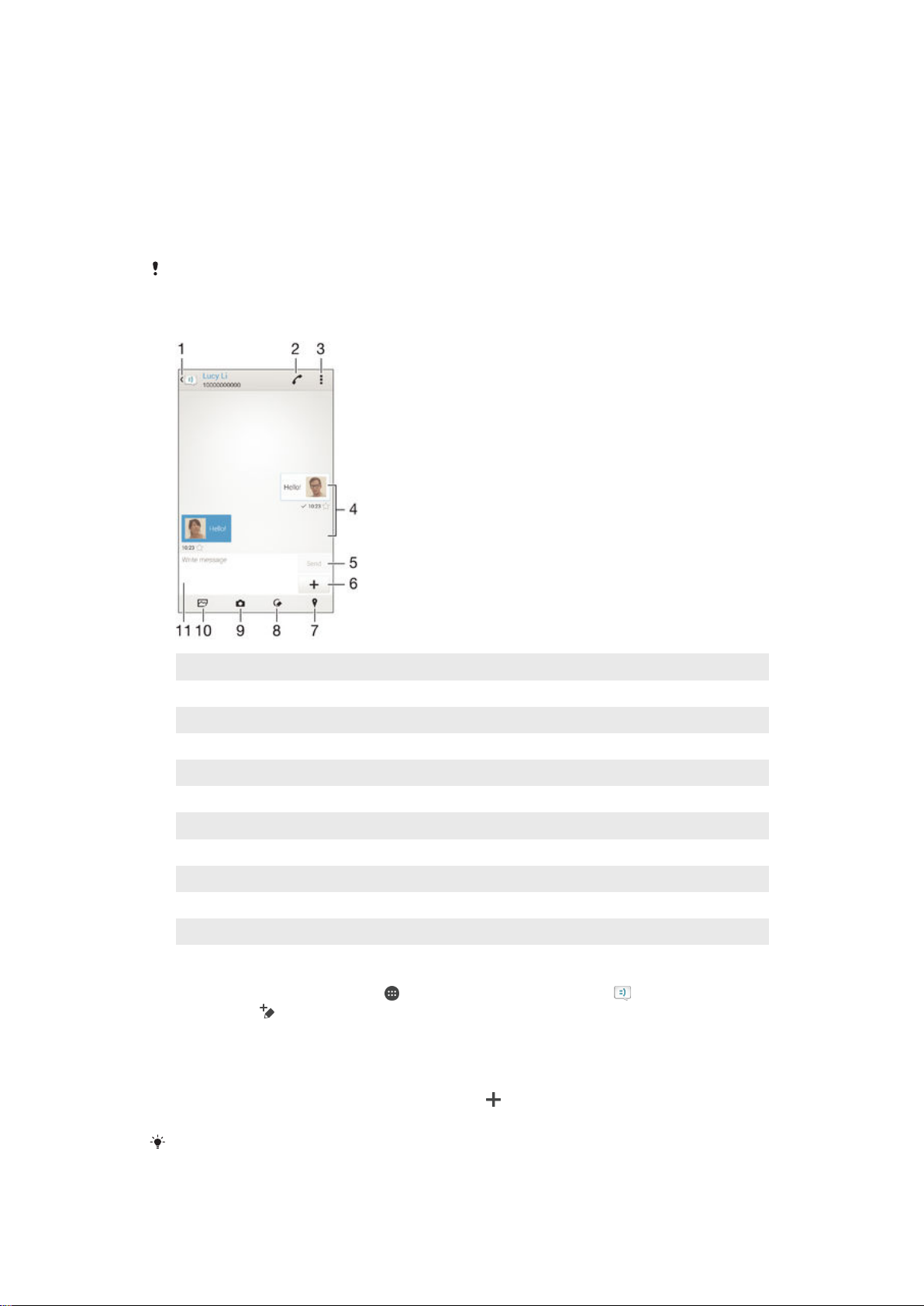
Meldinger og chat
Slik leser og sender du meldinger
Meldinger-appen viser meldingene som samtaler, noe som innebærer at alle meldingene
som er sendt til eller mottatt fra en bestemt mottaker, vises samlet. Hvis du vil sende
MMS-meldinger, må du ha riktige MMS-innstillinger på enheten. Se
innstillinger
Antall tegn som kan sendes i en enkel melding, varierer og er avhengig av operatøren og
språket som brukes. Den maksimale størrelsen på en MMS-melding som inkluderer størrelsen
på mediefiler som legges til, er avhengig av operatøren. Kontakt nettoperatøren hvis du vil ha
mer informasjon.
på side 27 .
Internett- og MMS-
1 Gå tilbake til samtalelisten
2 Ring meldingssenderen
3 Visningsvalg
4 Send og motta meldinger
5 Send-knapp
6 Legg til vedlegg
7 Legg til et sted
8 Legg ved et håndskrevet notat eller bilde
9 Ta et bilde, og legg det ved
10 Legg ved et bilde lagret på enheten
11 Tekstfelt
Slik oppretter og sender du en melding
1
På Startskjerm tar du hurtig på , og finn deretter og ta hurtig på .
2
Ta hurtig på .
3
Skriv inn mottakerens navn eller telefonnummer, eller annen kontaktinformasjon
om mottakeren som har blitt lagret, og velg deretter fra listen som vises. Dersom
mottakeren ikke ligger inne i kontaktlisten, angir du nummeret manuelt.
4
Ta hurtig på Skriv melding, og skriv inn teksten.
5
Hvis du vil legge til et vedlegg, tar du hurtig på
6
Send meldingen ved å ta hurtig på Send.
og velger et alternativ.
Hvis du avslutter en melding uten å sende den, lagres den som et utkast. Samtalen merkes da
med ordet Utkast:.
58
Dette er en Internett-versjon av denne publikasjonen. © Skriv ut bare til eget bruk.

Slik leser du en mottatt melding
1
På Startskjerm tar du hurtig på , og deretter finner du og tar hurtig på .
2
Ta hurtig på den ønskede samtalen.
3
Ta hurtig på og hold meldingen, deretter tar du hurtig på Last ned melding hvis
meldingen ennå ikke er lastet ned.
Alle mottatte meldinger lagres som standard i enhetens minne.
Slik svarer du på en melding
1
På Startskjerm tar du hurtig på , og deretter finner du og tar hurtig på .
2
Ta hurtig på samtalen som inneholder meldingen.
3
Angi svaret ditt, og ta hurtig på Send.
Slik videresender du en melding
1
På Startskjerm tar du hurtig på
2
Ta hurtig på samtalen som inneholder meldingen du vil videresende.
3
Berør og hold nede meldingen du vil videresende, og ta deretter hurtig på
Videresend melding.
4
Skriv inn mottakerens navn eller telefonnummer, eller annen kontaktinformasjon
om mottakeren som har blitt lagret, og velg deretter fra listen som vises. Dersom
mottakeren ikke ligger inne i kontaktlisten, angir du nummeret manuelt.
5
Rediger eventuelt meldingen, og ta deretter hurtig på Send.
Slik lagrer du en fil som er mottatt i en melding
1
På Startskjerm tar du hurtig på
2
Ta hurtig på samtalen du vil åpne.
3
Hvis meldingen ikke er lastet ned ennå, tar du hurtig på meldingen og holder den
inne. Ta deretter hurtig på Last ned melding.
4
Berør og hold nede filen du vil lagre, og velg deretter ønsket alternativ.
, og finn deretter og ta hurtig på .
, og deretter finner du og tar hurtig på .
Slik organiserer du meldinger
Slik sletter du en melding
1
På Startskjerm tar du hurtig på programskjermikonet på , for så å finne og ta
hurtig på meldingsikonet på .
2
Ta hurtig på samtalen som inneholder meldingen som du vil slettes.
3
Berør og hold nede meldingen du vil slette, og ta deretter hurtig på Slett melding
>
.
Slett
Slik sletter du samtaler
1
Fra Startskjerm tar du hurtig på
2
Ta hurtig på og deretter på Slett samtaler.
3
Merk avmerkingsboksene for de samtalene du vil slette, ta deretter hurtig på >
Slett.
Slik setter du en stjerne ved en melding
1
På Startskjerm tar du hurtig på
2
Ta hurtig på samtalen du vil åpne.
3
Ta hurtig på
4
Ta hurtig på
Slik viser du meldinger med stjerner
1
På Startskjerm tar du hurtig på , og deretter finner du og tar hurtig på .
2
Ta hurtig på
3
Alle meldinger med stjerne vises i en liste.
i meldingen der du vil sette en stjerne.
for å fjerne en stjerne fra en melding.
, og ta deretter hurtig på Stjernemerkede meld..
, og deretter finner du og tar hurtig på .
, og deretter finner du og tar hurtig på .
59
Dette er en Internett-versjon av denne publikasjonen. © Skriv ut bare til eget bruk.

Slik søker du etter meldinger
1
Fra din Startskjerm må du trykke , og deretter finne og trykke .
2
Trykk , og deretter Søk.
3
Skriv inn søketeksten. Søkeresultatet vises i en liste.
Slik ringer du fra en melding
Slik ringer du avsenderen av en melding
1
På Startskjerm tar du hurtig på
2
Ta hurtig på en samtale.
3
Ta hurtig på .
4
Ta hurtig på .
Slik lagrer du en avsenders nummer som en kontakt
1
Fra Startskjerm tar du først hurtig på
2
Ta hurtig på
3
Velg en eksisterende kontakt, eller ta hurtig på Opprett ny kontakt.
4
Rediger kontaktopplysningene, og ta hurtig på Lagre.
> Lagre.
, og deretter finner du og tar hurtig på .
, og deretter finner du og tar hurtig på .
Innstillinger for meldinger
Slik endrer du innstillingene for meldingsvarslinger
1
På Startskjerm tar du hurtig på
2
Ta hurtig på og deretter på Innstillinger.
3
Hvis du vil angi en varslingslyd, tar du hurtig på
alternativ eller tar hurtig på og velger en musikkfil som er lagret på enheten.
4
Bekreft ved å ta hurtig på
5
Merk av eller fjern merket i de aktuelle avmerkingsboksene når det gjelder de
andre varslingsinnstillingene.
Lagre
, og deretter finner du og tar hurtig på .
Varsellydsignal
.
, velger et
Slik slår du funksjonen for leveringsrapport på eller av for utgående meldinger
1
Fra Startskjerm trykker du på
2
Trykk på og deretter på Innstillinger.
3
Merk av for eller fjern merket for
Når funksjonen for leveringsrapport er slått på, vises et merke i meldinger som er levert.
, og deretter finner du og trykker på .
Leveringsrapport
etter behov.
Direktemeldinger og video-chat
Du kan bruke Googles Hangouts™-appen for direktemeldinger og video-chat på
enheten for å chatte med venner som også bruker appen på datamaskiner, Android™enheter og andre enheter. Du kan starte video-chat med flere venner direkte fra en
samtale, og du kan sende meldinger til venner selv om de er frakoblet. Du kan også
enkelt vise og dele bilder.
Før du begynner å bruke Hangouts™, må du sørge for at du har en Internett-tilkobling
som fungerer og en Google™-konto. Gå til http://support.google.com/hangouts, og klikk
på lenken "Hangouts on your Android" for å få mer detaljert informasjon om hvordan
nettleseren brukes.
Videosamtalefunksjonen fungerer bare på enheter med frontkamera.
Slik bruker du Hangouts™-appen
1
Fra din Startskjerm må du trykke .
2
Finn og ta hurtig på Hangouts.
60
Dette er en Internett-versjon av denne publikasjonen. © Skriv ut bare til eget bruk.

E-post
Konfigurere e-post
Bruk e-postappen i enheten til å sende og motta e-postmeldinger via e-postkontoene
dine. Du kan ha én eller flere e-postkontoer samtidig, inkludert bedriftsbaserte Microsoft
Exchange ActiveSync-kontoer.
Slik konfigurerer du en e-postkonto
1
På Startskjerm tar du hurtig på
2
Finn og ta hurtig på E-post.
3
Følg instruksjonene som vises på skjermen, for å fullføre oppsettet.
Ved noen e-posttjenester kan det være nødvendig å kontakte leverandøren av e-posttjenesten
for å få informasjon om detaljerte innstillinger i forbindelse med e-postkontoen.
Slik legger du til en ekstra e-postkonto
1
I Startskjerm skal du ta hurtig på
2
Finn og ta hurtig på E-post.
3
Ta hurtig på , og ta deretter hurtig på Innstillinger> Legg til konto.
4
Skriv inn e-postadressen og passordet, og ta hurtig på Neste. Hvis innstillingene
for e-postkontoen ikke kan lastes ned automatisk, fullfører du konfigurasjonen
manuelt.
5
Når du er ferdig, tar du hurtig på
.
.
Neste
.
Slik sender og mottar du e-postmeldinger
1 Vis en liste over alle e-postkontoer og nylige mapper
2 Skriv en ny e-postmelding
3 Søk etter e-postmeldinger
4 Tilgang til innstillinger og alternativer
5 Liste over e-postmeldinger
Slik laster du ned nye e-postmeldinger
•
Når innboksen for e-post er åpen, sveiper du nedover på meldingslisten.
Før du prøver å laste ned nye e-postmeldinger, må du kontrollere at du har en fungerende
datatilkobling. Du finner mer informasjon om hvordan du sikrer at datatilkoblingen blir vellykket
under
Internett- og MMS-innstillinger
på side 27 .
61
Dette er en Internett-versjon av denne publikasjonen. © Skriv ut bare til eget bruk.

Slik leser du e-postmeldinger
1
På Startskjerm tar du hurtig på .
2
Finn og ta hurtig på E-post.
3
Dersom du bruker flere e-postkontoer, ta hurtig på , og velg kontoen som du vil
kontrollere, og ta deretter hurtig på Innboks i nedtrekksmenyen. Hvis du vil
kontrollere alle e-postkontoene samtidig, tar du hurtig på
på Kombinert innboks i nedtrekksmenyen.
4
Bla opp eller ned og ta hurtig på e-posten som skal leses, i innboksen med epost.
Slik oppretter og sender du en e-postmelding
1
På Startskjerm tar du hurtig på
2
Dersom du bruker flere e-postkontoer, ta hurtig på
meldingen skal sendes fra, og ta deretter hurtig på Innboks i nedtrekksmenyen.
3
Ta hurtig på
eller ta hurtig på og velg én eller flere mottakere fra kontaktlisten.
4
Tast inn e-postemnet og meldingsteksten, og ta hurtig på .
Slik svarer du på en e-postmelding
1
I innboksen med e-post finner du og tar hurtig på meldingen som du vil svare på.
Deretter tar du hurtig på Svar eller Svar alle.
2
Skriv svar, og ta deretter hurtig på
Slik videresender du en e-postmelding
1
I innboksen med e-post finner du og tar hurtig på meldingen som skal
videresendes. Deretter tar du hurtig på Videresend.
2
Tast inn mottakerens e-postadresse manuelt, eller ta hurtig på for å velge en
mottaker blant kontaktene dine.
3
Tast inn meldingsteksten, og ta deretter hurtig på .
. Begynn deretter å skrive mottakerens navn eller e-postadresse,
. Finn og ta deretter hurtig på E-post.
.
, og tar deretter hurtig
, og velg kontoen som
Slik viser du et vedlegg som fulgte med en e-postmelding
1
Finn og ta hurtig på e-postmeldingen som inneholder vedlegget som skal vises. Epostmeldinger med vedlegg er merket med .
2
Når e-postmeldingen åpnes, tar du hurtig på
nedlastingen.
3
Når vedlegget er lastet ned, tar du hurtig på
Slik lagrer du en avsenders e-postadresse i kontaktene dine
1
Finn og ta hurtig på en meldingen i innboksen med e-post.
2
Ta hurtig på senderens navn, og velg deretter OK.
3
Velg en eksisterende kontakt, eller ta hurtig på
4
Rediger kontaktopplysningene, og om ønskelig, ta deretter hurtig på Lagre.
Last inn
Vis
. Vedlegget starter
.
Opprett ny kontakt
.
Rute for e-postforhåndsvisning
Det finnes en forhåndsvisningsrute for å vise og lese e-postmeldinger. Når funksjonen er
aktivert, kan du bruke den til å vise både e-postmeldingslisten og én valgt e-postmelding
samtidig.
62
Dette er en Internett-versjon av denne publikasjonen. © Skriv ut bare til eget bruk.
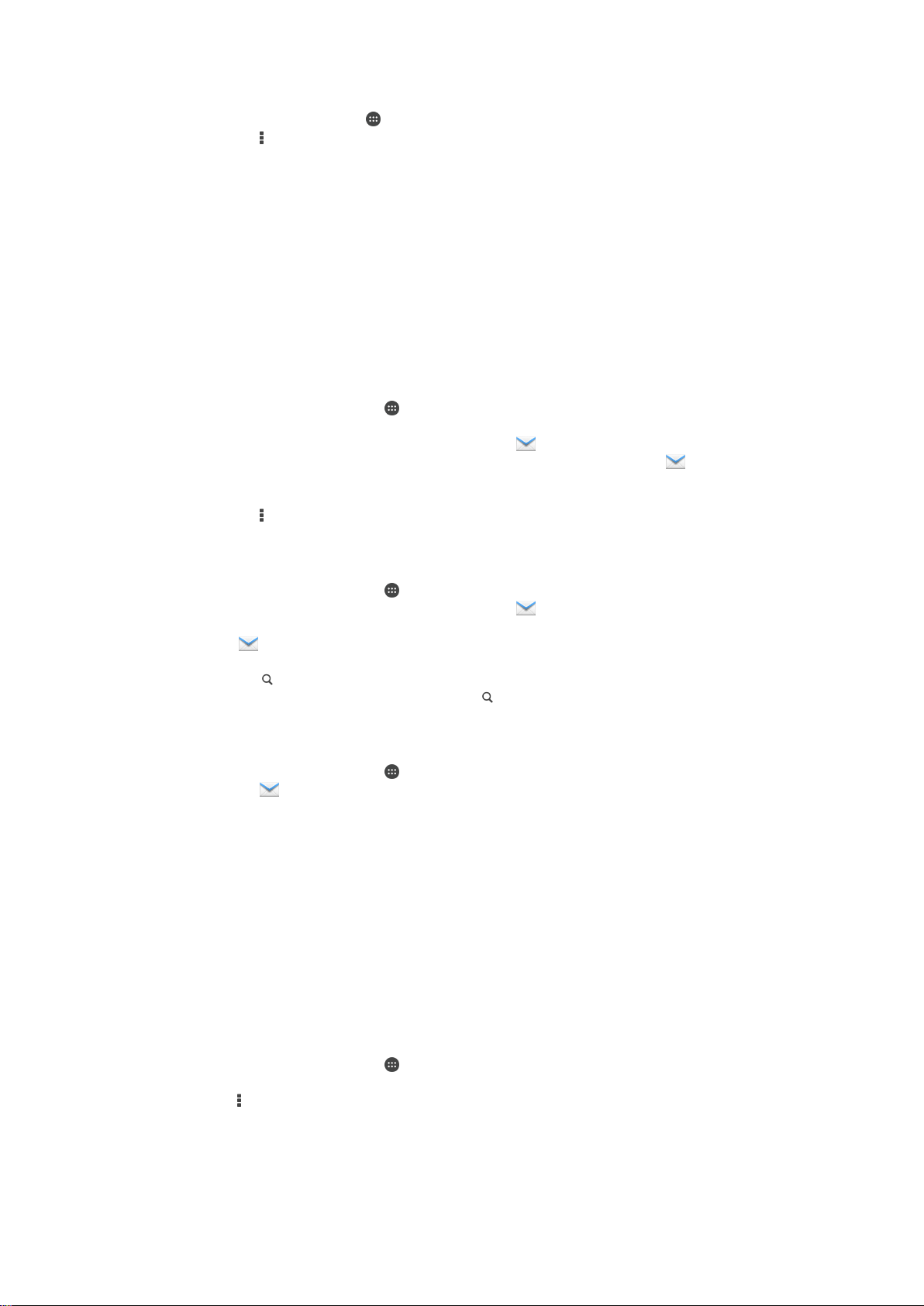
Slik endrer du innstillinger for forhåndsvisningsruten for e-post
1
Fra Startskjerm, ta hurtig på , og finn og ta deretter hurtig på E-post.
2
Ta hurtig på , og ta deretter hurtig på Innstillinger > Delt visning.
3
Velg et alternativ, eller en kombinasjon av alternativer, og ta deretter hurtig på OK.
Slik leser du e-postmeldinger i forhåndsvisningsruten
1
Kontroller at forhåndsvisningsruten er aktivert.
2
Åpne e-postinnboks.
3
Bla opp- eller nedover, og ta hurtig på e-posten du vil lese.
4
Ta hurtig på delelinjen (som befinner seg mellom e-postlisten og selve e-posten)
for å vise e-posten i fullskjermformat.
5
Ta hurtig på delelinjen på nytt for å gå tilbake til vanlig innboksvisning.
Slik organiserer du e-postmeldinger
Slik sorterer du dine e-poster
1
På Startskjerm tar du hurtig på
2
Finn og ta hurtig på E-post.
3
Dersom du bruker flere e-postkontoer, ta hurtig på
sortere, og ta deretter hurtig på Innboks i nedtrekksmenyen. Ta hurtig på
deretter hurtig på Kombinert innboks hvis du vil sortere alle e-postkontoene
samtidig.
4
Ta hurtig på
5
Velg et sorteringsalternativ.
. Ta deretter hurtig på Sorter.
.
, og velg kontoen som du vil
, og
Slik søke du etter e-postmeldinger
1
På Startskjerm tar du hurtig på . Finn og ta deretter hurtig på
2
Dersom du bruker flere e-postkontoer, ta hurtig på , og velg navnet på kontoen
som du vil kontrollere, og ta deretter hurtig på
hurtig på , og deretter hurtig på Kombinert visning hvis du vil søke i alle epostkontoene samtidig.
3
Ta hurtig på .
4
Tast inn søketeksten, og ta deretter hurtig på
5
Søkeresultatet vises i en liste sortert etter dato. Ta hurtig på e-posten du vil åpne.
Slik viser du alle mappene i én e-postkonto.
1
På Startskjerm tar du hurtig på
2
Ta hurtig på
postkontoer brukes.
3
Velg
Vis alle mapper
Slik sletter du en e-postmelding
•
Knips meldingen som skal slettes, til høyre i innboksen med e-post.
Slik flytter du en e-postmelding til en annen mappe
1
Knips meldingen som skal flyttes til venstre i innboksen med e-post.
2
Ta hurtig på Flytt, og velg deretter en mappe.
, og velg kontoen som kan kontrolleres, dersom flere e-
under kontoen som skal kontrolleres.
. Finn og ta deretter hurtig på E-post.
Innboks
i nedtrekksmenyen. Ta
på tastaturet.
E-post
.
Innstillinger for e-postkonto
Slik fjerner du en e-postkonto fra enheten
1
På Startskjerm tar du hurtig på
2
Finn og ta hurtig på E-post.
3
Trykk på , og ta deretter hurtig på Innstillinger.
4
Velg kontoen som skal fjernes.
5
Ta hurtig på Slett konto > OK.
Dette er en Internett-versjon av denne publikasjonen. © Skriv ut bare til eget bruk.
.
63

Slik endrer du hvor ofte innboksen skal sjekkes
1
På Startskjerm tar du hurtig på .
2
Finn og ta hurtig på E-post.
3
Ta hurtig på , og ta deretter hurtig på Innstillinger.
4
Velg kontoen der hyppigheten på innbokskontrollen skal endres.
5
Ta hurtig på Kontroller frekvens > Kontrollfrekvens og velg et alternativ.
Slik konfigurerer du en automatisk fraværsmelding i Exchange Active Sync-kontoen
1
Fra Startskjerm trykker du på
2
Trykk på , og trykk deretter på Innstillinger.
3
Velg EAS (Exchange Active Sync)-kontoen som skal ha en automatisk
, og deretter finner du og trykker på E-post.
fraværsmelding.
4
Trykk på Ikke på kontoret.
5
Dra glidebryteren ved siden av Ikke på kontoret til høyre for å slå på funksjonen.
6
Dersom det er nødvendig, merk av Angi tidsområde-avmerkingsboksen, og angi
tidsperioden for automatiske meldinger.
7
Legg fraværsmeldingen inn i hovedtekstfeltet.
8
Trykk på OK for å bekrefte.
Gmail™
Hvis du har en Google™-konto, kan du bruke Gmail™-appen for å lese og skrive epostmeldinger.
1 Vis en liste over alle Gmail-kontoer og nyere mapper
2 Skriv en ny e-postmelding
3 Søk etter e-postmeldinger
4 Tilgang til innstillinger og alternativer
5 Liste over e-postmeldinger
Slik finner du mer informasjon om Gmail™
•
Når Gmail-appen er åpen, drar du venstre kant av skjermen mot høyre. Deretter
finner du og tar hurtig på Hjelp.
64
Dette er en Internett-versjon av denne publikasjonen. © Skriv ut bare til eget bruk.

Musikk
Slik overfører du musikk til enheten
Du kan overføre musikk fra en datamaskin til enheten på flere måter:
•
Gjelder kun Windows®: Koble enheten til datamaskinen ved å bruke en USB-kabel, og
dra og slipp musikkfiler direkte i filbehandlingsprogrammet på datamaskinen. Se
Behandle filer ved hjelp av en datamaskin
•
Hvis du bruker en PC, kan du bruke Media Go™-programmet fra Sony til å organisere
musikkfiler, opprette spillelister, abonnere på podcaster og mer. Lær mer og last ned
Media Go™-programmet på http://mediago.sony.com/enu/features.
•
Du kan bruke Xperia™ Companion-programvaren til å overføre dine mediefiler mellom
datamaskinen og enheten. Gå til
companion
Musikken støtter kanskje ikke alle musikkfilformater. Hvis du ønsker mer informasjon om
støttede filformater og bruk av multimediefiler (lyd, bilde og video), kan du laste ned rapporten
for enheten din på
for å lære mer og for å laste ned Xperia™ Companion.
www.sonymobile.com/support
www.sonymobile.com/global-en/tools/xperia-
Slik lytter du til musikk
Bruk Walkman®-appen til å lytte til favorittmusikken din og favorittlydbøkene dine.
på side 114 .
.
1 Åpne Walkman®-startskjermmenyen
2 Søk i alle sangene som er lagret på enheten
3 Vis den gjeldende avspillingskøen
4 Albumbilde (hvis tilgjengelig)
5 Ta hurtig på tasten for å gå til forrige sang i avspillingskøen
Berør og hold tasten for å spole bakover i gjeldende sang
6 Spill av eller stans en sang midlertidig
7 Ta hurtig på tasten for å gå til neste sang i avspillingskøen
Berør og hold tasten for å spole fremover i gjeldende sang
8 Spill av sanger i gjeldende avspillingskø i tilfeldig rekkefølge
9 Gjenta alle sanger i gjeldende avspillingskø
10 Fremdriftsindikator – Dra indikatoren eller ta hurtig langs linjen for å spole fremover eller bakover
11 Totaltid for gjeldende sang
12 Forløpt tid for gjeldende sang
65
Dette er en Internett-versjon av denne publikasjonen. © Skriv ut bare til eget bruk.

Walkman®-startskjermen
1 Dra den venstre kanten av skjermen til høyre for å åpne menyen for Walkman®-startskjermen
2 Bla opp eller ned for å vise innholdet
3 Spill av en sang med Walkman®-appen
4 Gå tilbake til Walkman®-musikkspillerskjermen
Slik spiller du av en sang med Walkman®-appen
1
På Startskjerm tar du hurtig på , og deretter finner du og tar hurtig på .
2
Dra den venstre kanten av skjermen til høyre.
3
Velg en musikkategori
4
Ta hurtig på en sang for å spille den av.
Du kan kanskje ikke spille av opphavsrettsbeskyttede elementer. Kontroller at du har de
nødvendige rettighetene til materiell du har tenkt å dele.
Slik finner du sangrelatert informasjon på Internett
•
Mens en sang spilles av i Walkman®-appen, tar du hurtig på Albumbilde, og tar
deretter hurtig på uendelig-knappen .
Uendelig-knappen
eksempel videoer på YouTube™, sangtekster og artistinformasjon på Wikipedia.
gir deg tilgang til Internett-ressurser som er relatert til sangen, for
Slik justerer du lydvolumet
•
Trykk på volumtasten.
Slik minimerer du Walkman®-appen
•
Når en sang spilles av, tar du hurtig på for å gå til Startskjerm. Walkman®appen fortsetter å spille i bakgrunnen.
Slik åpner du Walkman®-appen når den spiller i bakgrunnen
1
Ta hurtig på for å åpne appvinduet som nylig er brukt, mens en sang spilles av
i bakgrunnen.
2
Ta hurtig på Walkman®-appen.
Menyen for Walkman®-startskjermen
Menyen for Walkman®-startskjermen gir deg en oversikt over alle sangene på enheten.
Her kan du ordne dine albumer og spillelister og ordne musikken etter humør og tempo
ved bruk av SensMe™-kanaler.
Slik åpner du Walkman®-startskjermenyen
1
På Startskjerm tar du hurtig på , og deretter finner du og tar hurtig på .
2
Dra den venstre kanten av skjermen til høyre.
66
Dette er en Internett-versjon av denne publikasjonen. © Skriv ut bare til eget bruk.

Slik går du tilbake til Walkman®-startskjermen
•
Når menyen for Walkman®-startskjermen er åpen, tar du hurtig på Hjem.
•
Når menyen for Walkman®-startskjermen er åpen, tar du hurtig på skjermen til
høyre for menyen.
Slik oppdaterer du musikken din med den nyeste informasjonen
1
Fra Walkman®-startskjermen tar du hurtig på .
2
Ta hurtig på Last ned musikkinfo > Start. Enheten din søker på nettet og laster
ned det nyeste tilgjengelige albumbildet og den nyeste sanginformasjonen om
musikken din.
SensMe™-kanalappen aktiveres når du laster ned musikkinformasjon.
Slik aktiverer du SensMe™-kanalappen
•
Fra Walkman®-startskjermen tar du hurtig på
, og deretter på Last ned
musikkinfo > Start.
Denne appen krever en mobil- eller Wi-Fi®-nettilkobling.
Slik redigerer du musikkinformasjon
1
Ta hurtig på
2
Ta hurtig på Rediger musikkinformasjon.
3
Skriv inn ny informasjon, eller foreta endringene du vil ha.
4
Når du er ferdig, tar du hurtig på Lagre.
i Walkman®-appen.
Slik sletter du en sang
1
Fra Walkman®-startskjermen blar du til sangen du vil slette.
2
Berør og hold sangtittelen, og ta deretter hurtig på
3
Bekreft slettingen ved å ta hurtig på Slett en gang til.
i listen som vises.
Slett
Spillelister
Du kan også opprette dine egne spillelister fra musikken som er lagret på enheten, i
Walkman®-startskjermen.
Slik oppretter du dine egne spillelister
1
Fra Walkman®-startskjermen berører du og holder navnet på albumet eller
sangen som du vil legge til i en spilleliste.
2
Ta hurtig på Legg til i ... > Opprett ny spilleliste i menyen som åpnes.
3
Skriv inn et navn på spillelisten, og ta hurtig på OK.
Du kan også ta hurtig på albumbildet og deretter ta hurtig på
Slik spiller du av egne spillelister
1
Åpne menyen for Walkman®-startskjermen, og ta deretter hurtig på Spillelister.
2
Under Spillelister velger du den spillelisten du ønsker å åpne.
3
Hvis du vil spille av alle sangene, tar du hurtig på Tilfeldig rekkefølge.
Slik legger du til sanger i en spilleliste
1
Fra Walkman®-startskjermen blar du til sangen eller albumet som du vil legge til i
en spilleliste.
2
Berør og hold sang- eller albumtittelen, og ta deretter hurtig på Legg til i ....
3
Ta hurtig på navnet til spillelisten som albumet eller sangen skal legges til i.
Albumet eller sangen blir lagt til i spillelisten.
for å opprette en ny spilleliste.
67
Dette er en Internett-versjon av denne publikasjonen. © Skriv ut bare til eget bruk.

Slik fjerner du en sang fra en spilleliste
1
Berør og hold tittelen på sangen i en spilleliste for å slette sangen.
2
Ta hurtig på Slett fra spilleliste.
Du kan kanskje ikke slette en sang som er lagret på minnekortet i enhetens interne
lagringssted.
Slik sletter du en spilleliste
1
Åpne menyen for Walkman®-startskjermen, og ta deretter hurtig på Spillelister.
2
Berør og hold spillelisten du ønsker å slette.
3
Ta hurtig på Slett.
4
Bekreft slettingen ved å ta hurtig på Slett en gang til.
Du kan ikke slette smarte spillelister.
Slik deler du musikk
Slik deler du en sang
1
Fra Walkman®-startskjermen blar du til sangen eller albumet du vil dele.
2
Berør og hold sangtittelen, og velg deretter Del.
3
Velg en app fra listen, og følg instruksene på skjermen.
Du kan også dele albumer og spillelister på samme måte.
Slik forbedrer du lyden
Slik forbedrer du lydkvaliteten med equalizeren
1
Ta hurtig på
2
Ta hurtig på Innstillinger > Lydforbedringer.
3
Dra frekvensbåndknappen opp eller ned for å justere lyden manuelt. Ta hurtig på
, og velg en stil for å justere lyden automatisk.
Slik slår du på surround-lyd-funksjonen
1
Ta hurtig på når Walkman®-appen er åpen.
2
Ta hurtig på
3
Velg en innstilling og ta deretter hurtig på OK for å bekrefte.
når Walkman®-appen er åpen.
Innstillinger
>
Lydforbedringer
>
Innstillinger
>
Surroundlyd (VPT)
Visualisering
Visualisering legger visuelle effekter til sanger mens de spilles. Effektene på hver sang er
basert på musikken. De endres f.eks. med endringer i lydstyrken på musikken, rytmen
og frekvensnivået. Bakgrunnsmotivet kan også endres.
Slik slår du på visualisering
1
Ta hurtig på
2
Ta hurtig på Visualisering.
Ta hurtig på skjermen for å bytte til fullskjermvisning.
i Walkman®-appen.
.
Slik endrer du bakgrunnsmotivet
1
Ta hurtig på i Walkman®-appen.
2
Ta hurtig på Visualisering.
3
Ta hurtig på
> Tema, og velg et motiv.
Gjenkjenne musikk med TrackID™
Bruk TrackID™-tjenesten for musikkgjenkjenning for å identifisere en sang du hører rundt
deg. Spill bare inn en kort snitt av sangen, så får du artist, tittel og albuminformasjon i
løpet av noen få sekunder. Du kan kjøpe sanger som er identifisert av TrackID™, og du
68
Dette er en Internett-versjon av denne publikasjonen. © Skriv ut bare til eget bruk.

kan vise TrackID-lister for å se hva TrackID-brukere rundt om i verden søker etter. Best
resultat får du ved å bruke TrackID™ i stille omgivelser.
1 Vis alternativer for TrackID™
2 Dra den venstre kanten av skjermen til høyre for å åpne menyen for TrackID™-startskjermen
3 Identifiser musikken du lytter til
TrackID™-appen og TrackID™-tjenesten støttes ikke i alle land/områder, eller av alle nettverk
og/eller tjenesteleverandører i alle områder.
Slik identifiserer du musikk ved hjelp av TrackID™-teknologi
1
På Startskjerm tar du hurtig på .
2
Finn og ta hurtig på TrackID™, og hold deretter enheten inntil musikkilden.
3
Ta hurtig på
. Hvis sangen gjenkjennes av TrackID™-tjenesten, vises resultatet
på skjermen.
Vil du gå tilbake til startsiden for
TrackID™, tar du hurtig på .
Menyen for TrackID™-startskjermen
Menyen for TrackID™-startskjermen gir deg en oversikt over alle sangene du har spilt inn
og identifisert med TrackID™-tjenesten. Herfra kan du også vise sangene dine basert på
dagens musikklister og søkehistorikk.
1 Opprett en TrackID™-profil for Internett
2 Åpne TrackID™-programmet
3 Vis søkeresultatlisten
4 Vis gjeldende musikklister
Dette er en Internett-versjon av denne publikasjonen. © Skriv ut bare til eget bruk.
69

Slik viser du artistinformasjon for en sang
•
Når TrackID™-appen har gjenkjent en sang, tar du hurtig på Artistinfo.
Slik sletter du en sang fra sporloggen
1
Åpne TrackID™-appen, og ta deretter hurtig på Historikk.
2
Berør og hold navnet på sangen som du vil slette, og ta deretter hurtig på Slett.
70
Dette er en Internett-versjon av denne publikasjonen. © Skriv ut bare til eget bruk.

FM-radio
Slik lytter du til radio
FM-radioen i enheten din fungerer som en helt vanlig FM-radio. Du kan for eksempel
søke og lytte på FM-radiostasjoner og lagre dem som favoritter. Du må koble
hodetelefoner med ledning til enheten før du kan bruke radioen. Det er fordi
hodetelefonene fungerer som antenne. Etter at en slik enhet er tilkoblet, kan du velge å
sende radiolyden til høyttaleren om du vil.
1 Favoritter-listen
2 Av/på-knapp for radioen
3 Vis menyvalg
4 Valgt frekvens
5 Lagre en kanal i favoritter eller fjerne en kanal fra favoritter
6 Søkeknapp
7 Frekvensbånd – dra mot venstre eller høyre for å bytte kanal
8 Gå oppover frekvensbåndet for å søke etter en kanal
9 En lagret favorittkanal
10 Gå nedover frekvensbåndet for å søke etter en kanal
Slik lytter du til FM-radio
1
Koble til hodetelefoner til enheten.
2
På Startskjerm tar du hurtig på .
3
Finn og ta hurtig på FM-radio
. De tilgjengelige kanalene vises når du ruller
gjennom frekvensbåndet.
Når du starter FM-radioen, vil tilgjengelige kanaler automatisk vises. Hvis en kanal har RDSinformasjon, vises den noen sekunder etter at du har begynt å lytte til kanalen.
Slik flytter du mellom radiokanaler
•
Dra frekvensbåndet til venstre eller høyre.
Slik starter du et nytt radiokanalsøk
1
Når radioen er åpen, trykker du på .
2
Ta hurtig på Søk etter kanaler. Radioen søker gjennom hele frekvensbåndet, og
alle tilgjengelige kanaler vises.
71
Dette er en Internett-versjon av denne publikasjonen. © Skriv ut bare til eget bruk.

Slik bytter du radiolyden til høyttaleren
1
Når radioen er åpen, trykker du på .
2
Ta hurtig på Spill i høyttaler.
Hvis du vil bytte til å få lyden via hodetelefonene igjen, trykker du på og tar hurtig påSpill av i
hodetelefoner.
Slik identifiserer du en sang på FM-radioen med TrackID™
1
Ta hurtig på når sangen spilles på enhetens FM-radio, og velg deretter
TrackID™.
2
En fremdriftsindikator vises mens TrackID™-appen sampler sangen. Dersom
identifikasjonen er vellykket, vises resultatet eller en liste med mulige resultater.
3
Ta hurtig på
TrackID™-appen og TrackID™-tjenesten støttes ikke i alle land/områder, eller av alle nettverk
og/eller tjenesteleverandører i alle områder.
for å gå tilbake til-FM-radioen.
Favorittradiokanaler
Slik lagrer du en kanal i favoritter
1
Når radioen er åpen, navigerer du til den kanalen du vil lagre i favoritter.
2
Ta hurtig på
3
Skriv et navn på kanalen, og ta deretter hurtig på Lagre.
Slik lytter du til en favorittradiokanal
1
Ta hurtig på .
2
Velg et alternativ.
.
Slik fjerner du en kanal fra favoritter
1
Når radioen er åpen, navigerer du til den kanalen du vil fjerne.
2
Ta hurtig på
, og ta deretter hurtig på Slett.
Lydinnstillinger
Slik veksler du mellom mono- og stereolydmodus
1
Når radioen er åpen, trykker du på
2
Ta hurtig på
3
Trykk på , og ta hurtig på Tving monolyd for å høre på radioen i monolydmodus
igjen.
Slik velger du radioregionen
1
Når radioen er åpen, trykker du på .
2
Ta hurtig på Angi radioregion.
3
Velg et alternativ.
Slik justerer du visualisering
1
Når radioen er åpen, tar du hurtig på
2
Ta hurtig på Visualisering.
3
Velg et alternativ.
Aktiver stereolyd
.
.
.
72
Dette er en Internett-versjon av denne publikasjonen. © Skriv ut bare til eget bruk.

Kamera
Ta bilder og spille inn videoer
1 Zoome inn eller ut
2 Hovedkameraskjerm
3 Se på bilder og videoer
4 Ta bilder eller spille inn videoklipp
5 Gå ett trinn tilbake eller avslutte kameraet
6 Endre innstillinger for opptaksmodus
7 Bruke kamerainnstillinger og snarveier
8 Frontkamera
Slik tar du et bilde fra låseskjermen
1
For å aktivere skjermen trykker du raskt på på/av-tasten .
2
Trykk på og hold inne
3
Når kameraet er åpnet, tar du hurtig på
, og dra deretter oppover for å aktivere kameraet.
.
Slik tar du et bilde ved å berøre skjermen
1
Aktiver kameraet.
2
Ta hurtig på og deretter på .
3
Dra glidebryteren ved siden av Berørings-opptak mot høyre.
4
Rett kameraet mot motivet.
5
Berør og hold nede et punkt på skjermen for å aktivere autofokus. Når
fokusrammen blir blå, løfter du opp fingeren for å ta bilde.
Slik ta du et bilde ved å ta hurtig på kameraknappen
1
Aktiver kameraet.
2
Rett kameraet mot motivet.
3
Ta hurtig på kameraknappen
på skjermen. Bildet blir tatt i det øyeblikket du
slipper opp fingeren.
Slik tar du et selvportrett ved hjelp av frontkameraet
1
Aktiver kameraet.
2
Ta hurtig på .
3
Ta hurtig på kameratasten på skjermen for å ta bildet. Bildet blir tatt i det
øyeblikket du slipper opp fingeren.
Slik bruker du blitsen på stillbildekameraet
1
Når kameraet er åpent, tar du hurtig på .
2
Velg ønsket blitsinnstilling.
3
Ta bildet.
Dette er en Internett-versjon av denne publikasjonen. © Skriv ut bare til eget bruk.
73
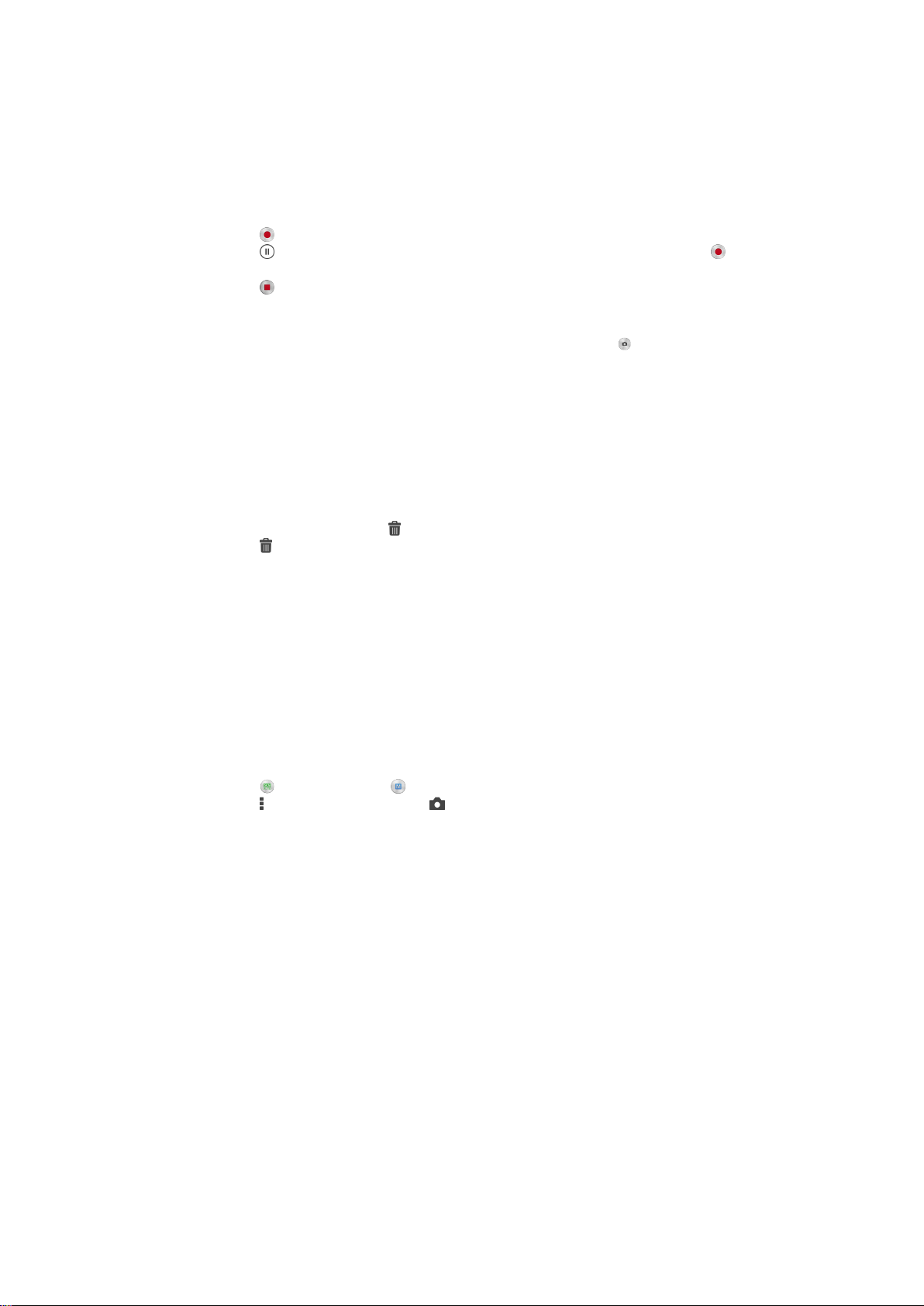
Slik bruker du zoomefunksjonen
•
Når kameraet er åpent, trykker du volumtasten opp eller ned.
•
Når kameraet er åpent, knip sammen eller fra hverandre på kameraskjermen.
Slik spiller du inn et videoklipp
1
Aktiver kameraet.
2
Rett kameraet mot motivet.
3
Ta hurtig på for å starte kameraet.
4
Ta hurtig på
for å fortsette innspillingen.
5
Ta hurtig på for å stoppe innspillingen.
Slik tar du et bilde mens du spiller inn en video
•
Hvis du vil ta et bilde mens du spiller inn en video, tar du hurtig på
tatt i det øyeblikket du slipper opp fingeren.
Slik viser du bilder og videoer
1
Aktiver kameraet, og ta deretter hurtig på en miniatyr for å åpne et bilde eller en
video.
2
Knips mot venstre eller høyre for å vise bilder og videoer.
Slik sletter du et bilde eller en innspilt video
1
Bla til bildet eller videoen du vil slette.
2
Ta hurtig på skjermen for å vise
3
Ta hurtig på .
4
Ta hurtig på
for å stanse midlertidig mens du spiller inn en video. Ta hurtig på
. Bildet blir
.
for å bekrefte.
Slett
Ansiktsregistrering
Du kan bruke ansiktsregistrering for å fokusere på et perifert ansikt. Kameraet registrerer
automatisk opptil fem ansikter, som markeres med hvite rammer. En farget ramme viser
hvilket ansikt som er valgt som fokus. Fokus settes på ansiktet som er nærmest
kameraet. Du kan også ta hurtig på én av rammene for å velge hvilket ansikt som skal
være i fokus.
Slik slår du på ansiktsgjenkjenning
1
Aktiver kameraet.
2
Ta hurtig på , og velg deretter .
3
Ta hurtig på , og ta deretter hurtig på .
4
Ta hurtig på
Slik tar du et bilde med ansiktsregistrering
1
Når kameraet er åpent og Ansiktsregistrering er slått på, retter du kameraet mot
motivet. Opptil fem ansikter kan registreres, og hvert av de registrerte ansiktene
rammes inn.
2
Ta hurtig på rammen du ønsker å fokusere på. Ikke ta hurtig hvis du vil at
kameraet skal velge fokus automatisk.
3
En farget ramme viser hvilket ansikt som er i fokus. Ta hurtig på skjermen for å ta
bildet.
Fokusmodus
>
Ansiktsregistrering
.
Slik bruker du Smile Shutter™ for å ta smilende ansikter
Bruk Smile Shutter™ til å fotografere personer akkurat når de smiler. Kameraet
registrerer opptil fem ansikter, og velger ett ansikt for smilregistrering og autofokus. Når
det valgte ansiktet smiler, tar kameraet automatisk et bilde.
74
Dette er en Internett-versjon av denne publikasjonen. © Skriv ut bare til eget bruk.

Slik slår du på Smile Shutter™
1
Aktiver kameraet.
2
Ta hurtig på , og ta deretter hurtig på .
3
Ta hurtig på Smilutløser og velg et smilenivå.
Slik tar du et bilde med Smile Shutter™
1
Når kameraet er åpent og Smile Shutter™ er på, retter du kameraet mot motivet.
Kameraet velger hvilket ansikt det skal fokuseres på.
2
Ansiktet som velges, vises inni en grønn ramme, og bildet blir tatt automatisk.
3
Hvis ingen smil gjenkjennes, tar du hurtig på skjermen for å ta bildet manuelt.
Slik legge du den geografiske posisjonen til bildene dine
Aktiver geotagging for å legge til den omtrentlige geografiske posisjonen (en geotagg) til
bilder når du tar dem. Den geografiske plasseringen avgjøres enten ved hjelp av trådløse
nettverk eller GPS-teknologi.
vises på kameraskjermen, er geotagging aktivert, men den geografiske posisjonen
Når
er ikke funnet. Når vises, er geotagging aktivert, og den geografiske plasseringen er
tilgjengelig, slik at bildet kan geotagges. Når ingen av disse to symbolene vises, er
geotagging deaktivert.
Slik slår du på geotagging
1
På Startskjerm tar du hurtig på
2
Ta hurtig på
3
Dra glidebryteren ved siden av Sted mot høyre.
4
Aktiver kameraet.
5
Ta hurtig på
6
Dra glidebryteren ved siden av
Innstillinger
og deretter på .
>
.
Sted
Geotagging
.
mot høyre.
Generelle kamerainnstillinger
Oversikt over innstillinger for opptaksmodus
Automatisk motivgjenkjenning
Optimer innstillingene slik at de passer til alle motiver.
Manuelt
Juster kamerainnstillingene manuelt.
Direkte på YouTube
Kringkast direktevideo til YouTube™.
AR-effekt
Ta bilder eller ta opp video med virtuelle motiver og aktører.
Kreativ effekt
Bruk effekter på bilder eller videoer.
Info-eye™
Finn mer informasjon om det du ser i søkeren på kameraet.
Timeshift burst
Finn det beste bildet i en bildeserie.
Social live
Kringkast direktevideo til Facebook™.
Sweep Panorama
Ta vidvinkel- og panoramabilder.
Sound Photo
Ta bilder med bakgrunnslyd.
AR-moro
Lek i kameraets søker med virtuelle elementer, og berik dine bilder eller videoer.
Portrettretusjering
75
Dette er en Internett-versjon av denne publikasjonen. © Skriv ut bare til eget bruk.

Ta bilder med portrettstil i sanntid.
Automatisk scenegjenkjenning
Modusen for automatisk scenegjenkjenning registrerer forholdene der du tar bilder, og
justerer innstillingene for å sikre at du tar best mulig bilde.
Manuell modus
Bruk Manuell modus hvis du vil justere kamerainnstillingene manuelt for å ta bilder og
video.
AR-effekt
AR-effekter kan brukes på dine bilder eller videoer for å gjøre dem mer morsomme.
Denne innstillingen brukes til å integrere 3D-motiver i dine bilder eller videoer når du tar
dem. Helt enkelt velg motivet du vil ha, og juster plasseringen i søkeren.
Kreativ effekt
Du kan bruke ulike effekter på bildene eller videoene. Du kan for eksempel legge på en
nostalgieffekt for å få bildene til å se eldre ut, eller en skisseeffekt for å få et morsommere
bilde.
Sweep Panorama
Du kan ta vidvinkel- og panoramabilder i horisontal eller vertikal retning med en enkel
trykk-og-sveip-bevegelse.
Slik tar du et panoramabilde
1
Aktiver kameraet.
2
Ta hurtig på
3
Ta hurtig på
4
Ta hurtig på skjermen, og flytt kameraet sakte og støtt i bevegelsesretningen som
vises på skjermen.
, og velg deretter .
for å velge fotograferingsretning.
Timeshift burst
Kameraet tar en serie på 31 bilder i et vindu på to sekunder – ett sekund før og etter at
du tar hurtig på kameraknappen på skjermen. Deretter kan du gå tilbake og finne det
perfekte bildet.
Slik bruker du Timeshift burst
1
Aktiver kameraet.
2
Ta hurtig på , og velg deretter .
3
Ta bilder. Bildene du har tatt, vises som miniatyrer.
4
Bla gjennom miniatyrene og velg det bildet du ønsker å lagre. Deretter tar du
hurtig på
.
Social live
Social live er et kameratakingsmodus som brukes til direkte videoavspilling på din
Facebook™-side. Du må ha en aktiv Internett-tilkobling og være logget på Facebook™.
Videoene kan være inntil 10 minutter lange.
Slik kringkaster du direktevideo med Social live
1
Aktiver kameraet.
2
Ta hurtig på , og velg deretter .
3
Logg på Facebook™-kontoen.
4
Ta hurtig på
5
Ta hurtig på for å ta et bilde under kringkasting.
6
Ta hurtig på
for å starte kringkasting.
for å stoppe kringkasting.
Dette er en Internett-versjon av denne publikasjonen. © Skriv ut bare til eget bruk.
76
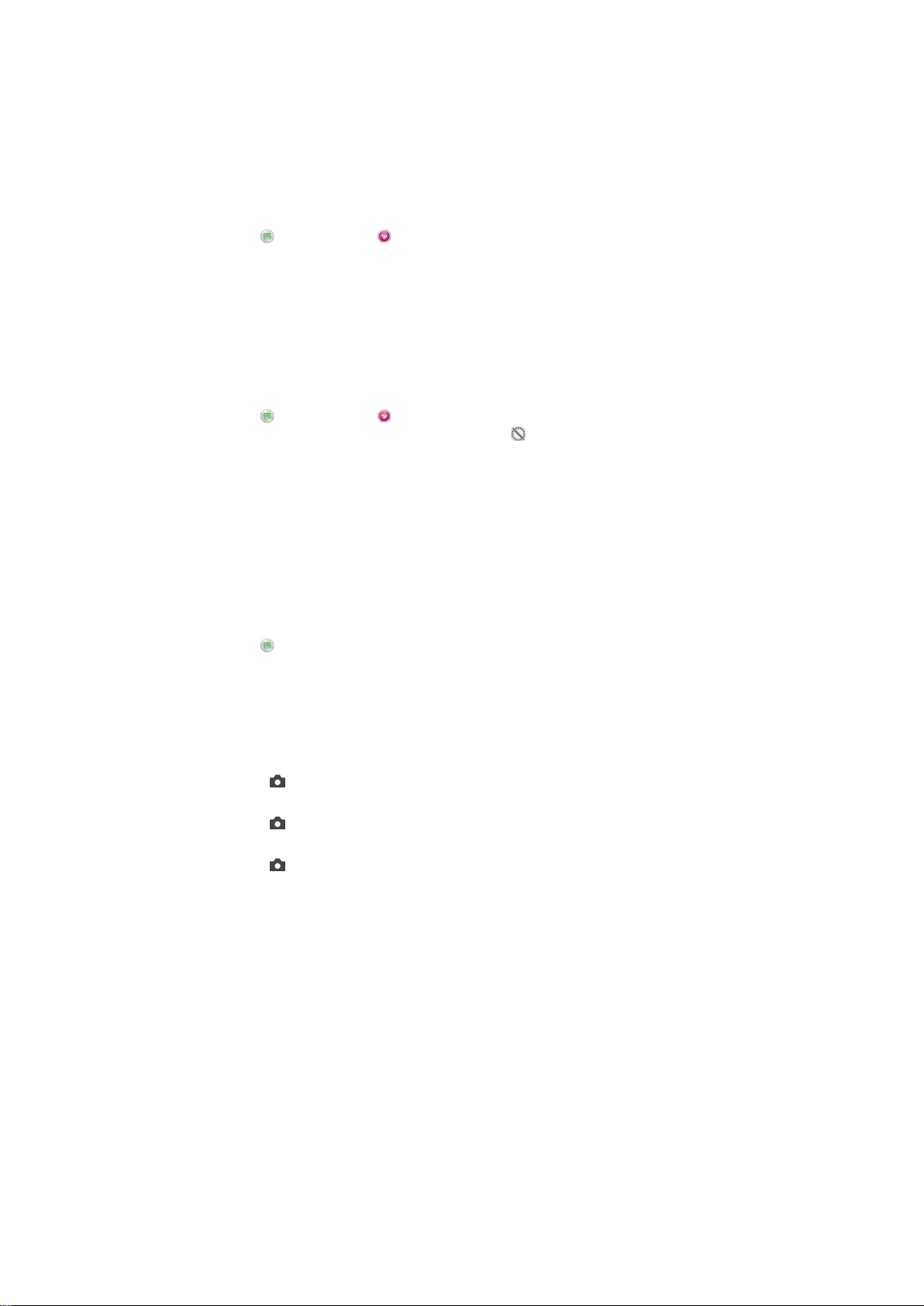
Portrettretusjering
Du kan bruke portrettretusjeringsfunksjonen til å retusjere portrettbilder idet du tar dem
for å oppnå best mulige resultater. Du kan også bruke Magisk stråle-innstillingen til å
gjøre motivets hud lysere og glattere samt legge til et spotlight-mønster for øynene.
Slik bruker du portrettretusjeringsfunksjonen
1
Aktiver kameraet.
2
Ta hurtig på
3
Vis stilvelgeren ved å sveipe oppover på skjermen. Deretter velger du en
og deretter på .
portrettstil for bildene dine.
4
Skjul stilvelgeren ved å ta hurtig på skjermen eller sveipe nedover.
5
Vis rammevelgeren ved å sveipe til venstre. Deretter velger du en
dekorasjonsramme.
6
Skjul rammevelgeren ved å ta hurtig på kameraskjermen eller sveipe til høyre.
Slik bruker du Magic beam-funksjonen
1
Aktiver kameraet.
2
Ta hurtig på
3
Aktiver Magic beam-funksjonen ved å ta hurtig på
og deretter på .
. Deretter drar du
glidebryteren ved siden av Magisk stråle til høyre.
4
Hvis du vil bruke en innvendig spotlight-effekt, velger du et tilpasset mønster.
Slik laster du ned kamera-apper
Kamera-apper som er gratis eller som kjøpes, kan lastes ned fra Google Play™ eller
andre kilder. Før du starter nedlasting må du kontrollere at du har en fungerende
Internett-tilkobling, fortrinnsvis Wi-Fi®, for å begrense datatrafikkostnader.
Slik laster du ned kamera-apper
1
Åpne kamera-appen.
2
Ta hurtig på , og ta deretter hurtig på Nedlastbare.
3
Velg appen som skal lastes ned, og følg instruksjonene for å fullføre installasjonen.
Hurtiglasting
Bruk innstillingene for hurtiglasting til å starte kameraet når skjermen er låst.
Bare start
Når du har dratt oppover, går hovedkameraet ut av hvilemodus.
Start og ta bilde
Når du har dratt oppover, går stillbildekameraet ut av hvilemodus, og det tas et bilde.
Start og spill inn video
Når du har dratt oppover, går videokameraet ut av hvilemodus og starter opptaket.
Av
Geotagging
Kategoriser bilder med detaljer om hvor du tok dem.
Berøringsopptak
Identifiser et fokusområde, og berør deretter kameraskjermen med fingeren. Bildet blir
tatt i det øyeblikket du slipper opp fingeren.
Lyd
Velg å slå på eller av lukkerlyden.
Datalagring
Du kan velge å lagre data enten på et fjernbart SD-kort eller på enhetens intern lagring.
77
Dette er en Internett-versjon av denne publikasjonen. © Skriv ut bare til eget bruk.
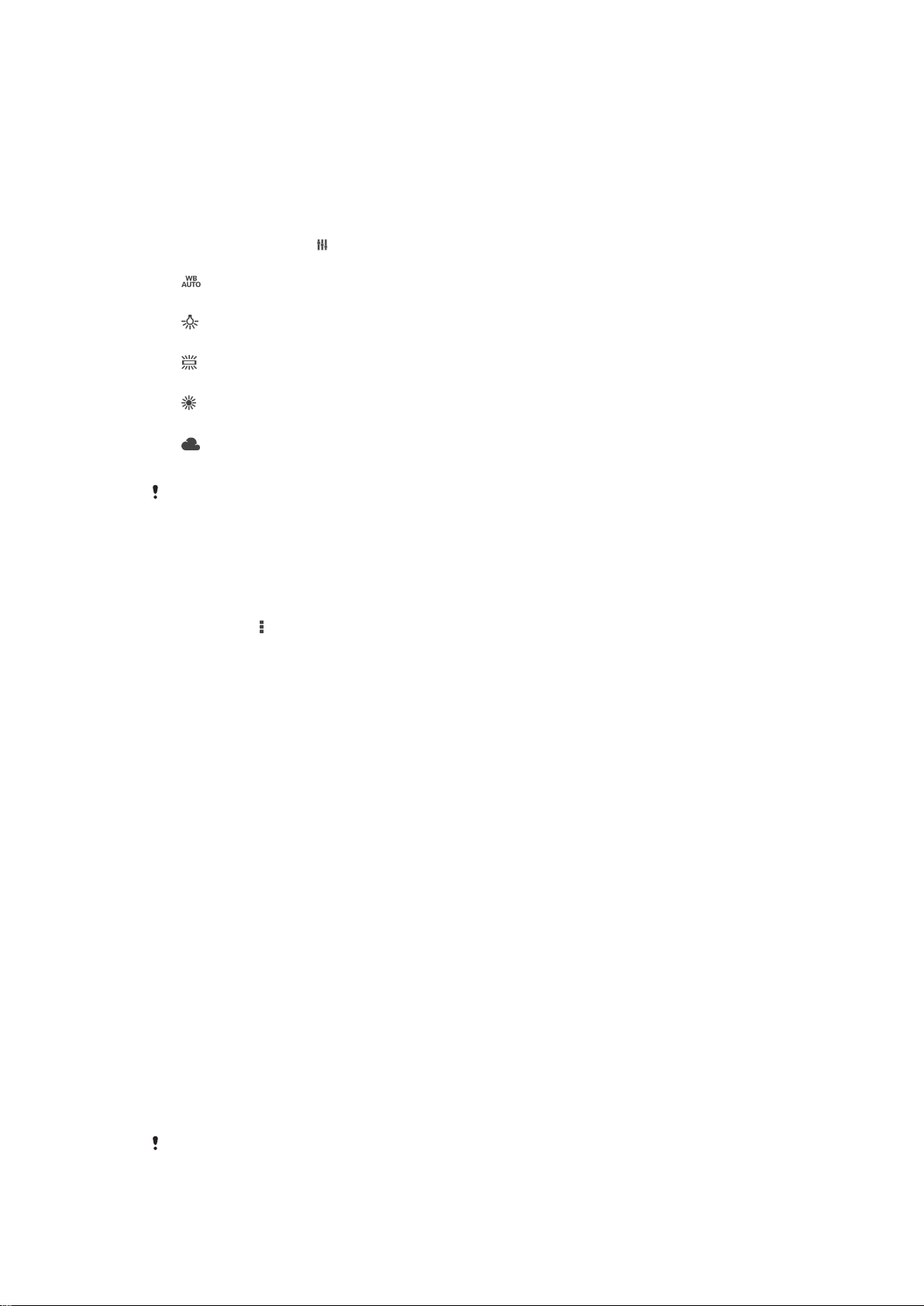
Intern lagring
Bilder og videoer lagres på enhetens minne.
SD-kort
Bilder og videoer lagres på SD-kortet.
Hvitbalanse
Denne funksjonen justerer fargebalansen i henhold til lysforholdene. Ikonet for
hvitbalanseinnstilling
Auto
Justerer fargebalansen automatisk i henhold til lysforholdene.
Glødelampe
Justerer lysbalansen for varme lysforhold, for eksempel under lyspærer.
Fluorescerende
Justerer fargebalansen for lysstoffbelysning.
Dagslys
Justerer fargebalansen for sollys.
Overskyet
Justerer fargebalansen ved skyet værforhold.
Denne innstillingen er bare tilgjengelig i Manuelt opptaksmodus.
er tilgjengelig på kameraskjermen.
Innstillinger for stillbildekameraet
Slik justerer du innstillingene for stillbildekameraet
1
Aktiver kameraet.
2
Ta hurtig på
3
Velg innstillingen du vil justere, og rediger etter ønske.
Oversikt over innstillinger for stillbildekameraet
Oppløsning
Velg mellom flere oppløsninger og sideforhold før du tar et bilde. Et bilde med høyere
oppløsning krever mer minne.
5MP
2560×1920(4:3)
5 megapiksler oppløsning med 4:3-sideforhold. Egnet for bilder du vil vise på skjermer som ikke er i
bredformat, eller som du vil skrive ut med høy oppløsning.
3MP
2560×1440(16:9)
3 megapiksler oppløsning med 16:9-sideforhold. Egnet for bilder du vil vise på andre skjermer enn
bredskjerm.
2MP
1920×1088(16:9)
2 megapiksler oppløsning med 16:9-sideforhold. Egnet for bilder du vil vise på andre skjermer enn
bredskjerm.
2MP
1600×1200(4:3)
2 megapiksler oppløsning med 4:3-sideforhold. Egnet for bilder du vil vise på skjermer som ikke er i
bredformat, eller som du vil skrive ut med høy oppløsning.
VGA
640×480(4:3)
VGA-format i 4:3-sideforhold.
for å vise alle innstillingene.
Denne innstillingen er bare tilgjengelig i opptaksmodusen Manuelt.
78
Dette er en Internett-versjon av denne publikasjonen. © Skriv ut bare til eget bruk.
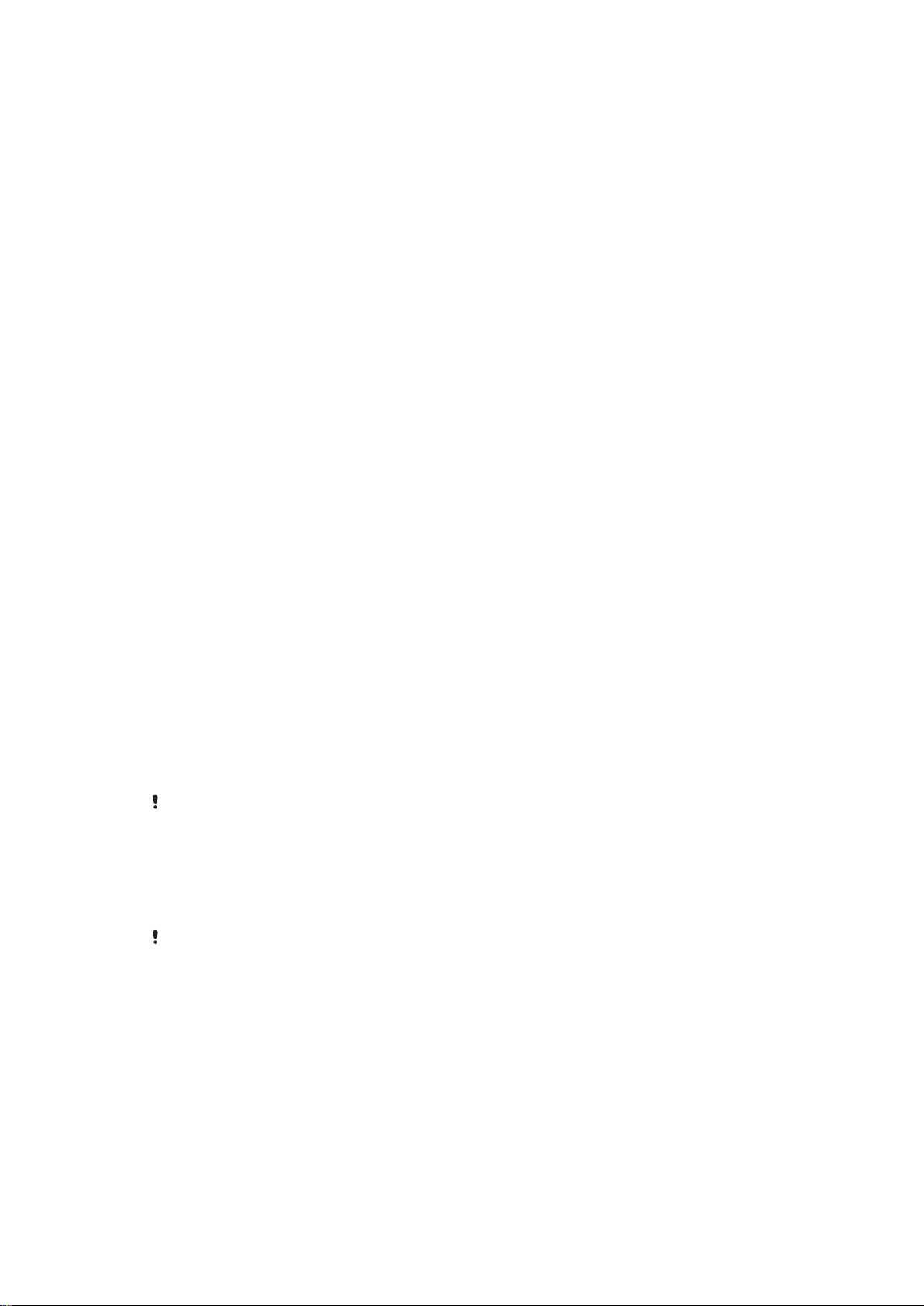
Selvutløser
Med selvutløseren kan du ta et bilde uten å holde enheten. Bruk denne funksjonen til å ta
selvportrett, eller til gruppebilder der alle kan være med på bildet. Du kan også bruke
selvutløseren for å unngå at kameraet rister når du tar bilder.
På (10 sek)
Setter en 10-sekunders forsinkelse fra du tar hurtig på kameraskjermen til bildet blir tatt.
På (2 sek)
Setter en 2-sekunders forsinkelse fra du tar hurtig på kameraskjermen til bildet blir tatt.
Av
Bildet tas når du tar hurtig på kameraskjermen.
Smile Shutter™
Bruk Smile Shutter™-funksjonen for å angi hva slags smil kameraet skal reagere på, før
du tar bildet.
Fokusert modus
Fokusfunksjonen avgjør hvilken del av bildet som skal være skarp. Når kontinuerlig
autofokus er på, justerer kameraet fokuset slik at området i den fargede fokusrammen
holdes skarpt.
Enkel autofokus
Kameraet fokuserer automatisk på det valgte motivet. Kontinuerlig autofokus er slått på. Berør og hold
kameraskjermen helt til den gule fokusrammen blir blå, noe som indikerer at fokuset er stilt inn. Bildet tas når
du fjerner fingeren fra skjermen.
Ansiktsregistrering
Kameraet gjenkjenner automatisk opptil fem personansikter, som markeres med rammer på skjermen.
Kameraet fokuserer automatisk på det nærmeste ansiktet. Du kan også velge hvilket ansikt du vil fokusere
på, ved å ta hurtig på det på skjermen. Når du tar hurtig på kameraskjermen, viser en blå ramme hvilket
ansikt som er valgt og i fokus. Ansiktsregistrering kan ikke brukes i alle motivmodiene. Kontinuerlig autofokus
er slått på.
Berøringsfokus
Berør et bestemt område på kameraskjermen for å stille inn fokusområdet. Kontinuerlig autofokus er slått av.
Berør og hold kameraskjermen helt til den gule fokusrammen blir blå, noe som indikerer at fokuset er stilt inn.
Bildet tas når du fjerner fingeren fra skjermen.
Motivsporing
Når du velger et objekt ved å berøre det i søkeren, sporer kameraet objektet for deg.
Denne innstillingen er bare tilgjengelig i opptaksmodusen Manuelt.
HDR
Bruk HDR (High-Dynamic Range)-innstillingen for å ta et bilde mot kraftig motlys eller
under forhold hvor kontrasten er skarp. HDR kompenserer for tap av detaljer og
genererer et bilde som ser bra ut både i mørke og lyse områder.
Denne innstillingen er bare tilgjengelig i
Manuelt opptaksmodus.
ISO
Du kan unngå uskarpe bilder forårsaket av dårlige lysforhold eller motiver i bevegelse ved
å øke ISO-følsomheten.
Auto
Angir ISO-følsomhet automatisk.
100
Angir ISO-følsomheten til 100.
200
Angir ISO-følsomheten til 200.
400
79
Dette er en Internett-versjon av denne publikasjonen. © Skriv ut bare til eget bruk.

Angir ISO-følsomheten til 400.
800
Angir ISO-følsomheten til 800.
1600
Angir ISO-følsomheten til 1600.
Denne innstillingen er bare tilgjengelig i Manuelt bildetakingsmodus.
Lysmåling
Denne funksjonen angir automatisk en tilpasset eksponering ved å måle lyset i bildet du
skal ta.
Senter
Justerer eksponeringen til midten av bildet.
Gjennomsnittlig
Beregner eksponeringen basert på lysmengden i hele bildet.
Punkt
Justerer eksponeringen i en svært liten del av bildet du skal ta.
Denne innstillingen er bare tilgjengelig i Manuelt opptaksmodus.
Bildestabilisator
Det kan være vanskelig å holde enheten i ro når du tar bilder. Stabilisatoren er med på å
kompensere for små håndbevegelser.
Denne innstillingen er bare tilgjengelig i
Manuelt opptaksmodus.
Forhåndsvisning
Du kan forhåndsvise bilder du har tatt eller videoer du har tatt opp.
Ubegrenset
Forhåndsvisningen vises like etter at du har tatt bildet eller tatt opp videoen.
5 sekunder
Forhåndsvisningen vises i fem sekunder etter at du har tatt bildet eller tatt opp videoen.
3 sekunder
Forhåndsvisningen vises i tre sekunder etter at du har tatt bildet eller tatt opp videoen.
Rediger
Redigeringsfunksjonen åpnes når du har tatt bildet eller tatt opp videoen.
Av
Bildet eller videoen lagres umiddelbart uten forhåndsvisning.
Ansiktsregistrering
Du kan registrere ansikter med appen Kamera slik at søkeren automatisk fokuserer på
disse ansiktene når de vises i søkeren.
Blits
Bruk blitsen for å ta bilder under dårlige lysforhold eller når det er bakgrunnsbelysning.
Du får tilgang til følgende alternativer når du tar hurtig på blitsikonet i kameraskjermen:
Auto
Kameraet fastslår automatisk om lysforholdene gjør det nødvendig å bruke blits.
Utfyllingsblits
Bruk denne innstillingen når bakgrunnen er lysere enn motivet. Dette fjerner uønskede, mørke partier.
Reduksjon av røde øyne
Reduserer røde øyne når du tar bilder.
80
Dette er en Internett-versjon av denne publikasjonen. © Skriv ut bare til eget bruk.

Av
Blitsen er slått av. Noen ganger kan bildekvaliteten bli bedre uten blits selv om lysforholdene er dårlige.
Du må være stø på hånden for å kunne ta et bra bilde uten å bruke blits. Bruk selvutløseren for å unngå
uskarpe bilder.
Lykt
En lykt eller et kameralys slås på når du tar bilder.
Velge et motiv
Bruk funksjonen for motivvalg til raskt å konfigurere kameraet for vanlige situasjoner ved
hjelp av forhåndsprogrammerte motiver. Kameraet har angitt en del innstillinger som
passer til valgt motiv, slik at bildet blir best mulig.
Av
Funksjonen for motivvalg er deaktivert og du kan ta bilder manuelt.
Myke hudtoner
Ta bilder av ansikter med en skjønnhetsforsterkende effekt.
Mykt snapshot
Bruk til å ta bilder mot en myk bakgrunn.
Bevegelsesstabilisering
Bruk til å minimere kamerabevegelser når du tar bilder med litt mørke motiver.
Landskap
Bruk når du tar landskapsbilder. Kameraet fokuserer på objekter som er langt borte.
Motlyskorreksjon HDR
Bruk til å forbedre detaljene i opptak med høy kontrast. Den integrerte motlyskorrigeringen analyserer
bildet og korrigerer det automatisk for å få et bilde med perfekt lys.
Nattportrett
Bruk til å ta portrettbilder om natten eller i dårlig lys. På grunn av den lange eksponeringstiden må du
holde kameraet rolig eller sette det på et stødig underlag.
Nattscene
Bruk til å ta bilder om natten eller i dårlig lys. På grunn av den lange eksponeringstiden må du holde
kameraet rolig eller sette det på et stødig underlag.
Håndholdt skumring
Bruk til å ta håndholdte bilder i lite lys med redusert støy og uklarhet.
Høy følsomhet
Bruk til å ta bilder uten blits under forhold med lite lys. Reduserer uklarhet.
Gourmet
Bruk til å ta bilder av matpresentasjoner i sterke farger.
Kjæledyr
Bruk til å ta bilder av kjæledyret ditt. Reduserer uklarhet og røde øyne.
Strand
Bruk til å ta bilder av kyst- eller strandmotiver.
Snø
Bruk dette under forhold med mye lys for å unngå overeksponerte bilder.
Fest
Bruk til bilder innendørs i dårlig opplyste omgivelser. Dette motivet fanger opp bakgrunnsbelysning
eller levende lys innendørs. På grunn av den lange eksponeringstiden må du holde kameraet rolig eller
sette det på et stødig underlag.
Sport
Bruk til å ta bilder av motiver i rask bevegelse. Kort eksponeringstid minimerer uskarpe bevegelser.
Dokument
Bruk til å ta bilder av tekst eller tegninger. Gjør kontrasten i bildet sterkere og skarpere.
Fyrverkeri
Bruk til å ta bilder av fyrverkeri i all sin prakt.
Denne innstillingen er bare tilgjengelig i opptaksmodusen Manuelt.
81
Dette er en Internett-versjon av denne publikasjonen. © Skriv ut bare til eget bruk.
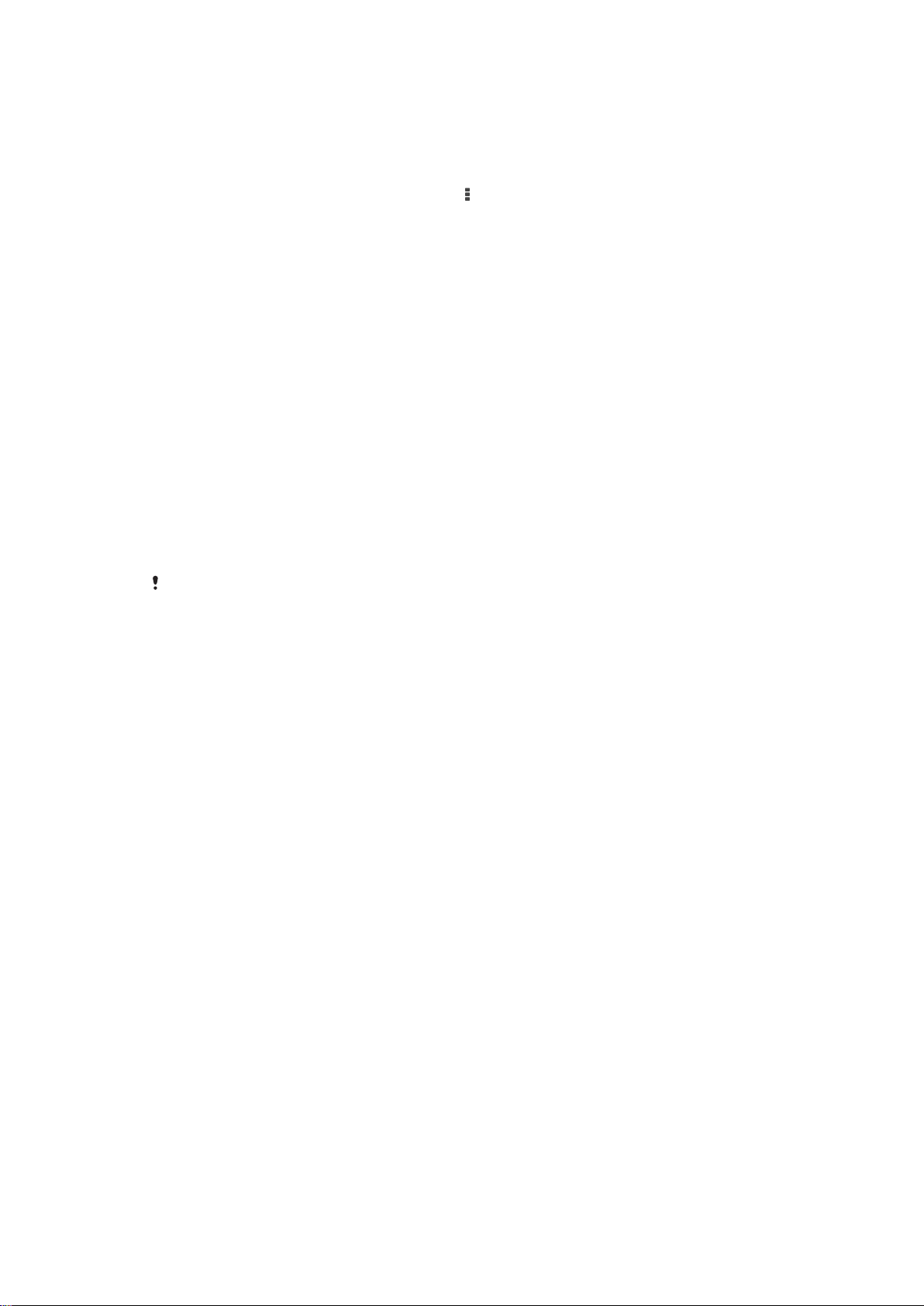
Innstillinger for videokameraet
Slik justerer du innstillingene for videokameraet
1
Aktiver kameraet.
2
Ta hurtig på en av innstillingsikonene på skjermen.
3
For å vise alle innstillingene tar du hurtig på .
4
Velg innstillingen du vil justere, og foreta deretter endringene du ønsker.
Oversikt over videokamerainnstillinger
Videooppløsning
Juster videooppløsningen for forskjellige formater.
Full HD
1920×1080(16:9)
Full HD-format (full høydefinisjon) med et sideforhold på 16:9.
HD
1280×720(16:9)
HD-format (høydefinisjon) med et sideforhold på 16:9.
VGA
640×480(4:3)
VGA-format i 4:3-sideforhold.
MMS
Spill inn videoer som kan sendes i MMS-meldinger. Opptakstiden for dette videoformatet er begrenset, slik at
videofilene kan få plass i en MMS-melding.
Disse innstillingene er bare tilgjengelig i opptaksmodusen Manuelt.
Selvutløser
Med selvutløseren kan du spille inn en video uten å holde enheten. Bruk den til å spille
inn videoer av grupper der alle kan være med på videoklippet. Du kan også bruke
selvutløseren slik at du ikke rister kameraet når du spiller inn videoer.
På (10 sek)
Setter en 10-sekunders forsinkelse fra du tar hurtig på kameraskjermen til videoinnspillingen starter.
På (2 sek)
Setter en 2-sekunders forsinkelse fra du tar hurtig på kameraskjermen til videoinnspillingen starter.
Av
Videoen spilles inn når du tar hurtig på kameraskjermen.
Smile Shutter™(video)
Bruk Smile Shutter™-funksjonen for å angi hva slags smil kameraet skal reagere på, før
du spiller inn en video.
Fokusert modus
Fokusinnstillingen avgjør hvilken del av videoen som skal være skarp. Når kontinuerlig
autofokus er på, justerer kameraet fokuset slik at området i den hvite fokusrammen
holdes skarpt.
Enkel autofokus
Kameraet fokuserer automatisk på det valgte motivet. Kontinuerlig autofokus er slått på.
Ansiktsregistrering
Kameraet gjenkjenner automatisk opptil fem personansikter, som markeres med rammer på skjermen.
Kameraet fokuserer automatisk på det nærmeste ansiktet. Du kan også velge hvilket ansikt du vil fokusere
på, ved å ta hurtig på det på skjermen. Når du tar hurtig på kameraskjermen, viser en gul ramme hvilket
ansikt som er valgt og i fokus. Ansiktsregistrering kan ikke brukes i alle motivmodiene. Kontinuerlig autofokus
er slått på.
82
Dette er en Internett-versjon av denne publikasjonen. © Skriv ut bare til eget bruk.

Motivsporing
Når du velger et objekt ved å berøre det i søkeren, sporer kameraet objektet for deg.
Denne innstillingen er bare tilgjengelig i Manuelt opptaksmodus.
Lysmåling
Denne funksjonen angir automatisk en tilpasset eksponering ved å måle lyset i bildet du
skal ta.
Senter
Justerer eksponeringen til midten av bildet.
Gjennomsnittlig
Beregner eksponeringen basert på lysmengden i hele bildet.
Punkt
Justerer eksponeringen i en svært liten del av bildet du skal ta.
Denne innstillingen er bare tilgjengelig i Manuelt opptaksmodus.
Videostabilisator
Det kan være vanskelig å holde enheten stødig når du spiller inn videoer. Stabilisatoren
er med på å kompensere for små håndbevegelser.
Mikrofon
Velg om lyden rundt skal tas med når du spiller inn videoer.
Forhåndsvisning
Du kan velge å forhåndsvise videoer rett etter at du har tatt dem opp.
På
Forhåndsvisningen av videoen vises etter at du har tatt den opp.
Rediger
Videoen åpnes for redigering etter at du har tatt den opp.
Av
Videoen lagres etter at du har tatt den opp, uten forhåndsvisning.
Blits
Bruk blitslyset til å spille inn videoer under dårlige lysforhold eller når det er
bakgrunnsbelysning. Videoblitsikonet er bare tilgjengelig på videokameraskjermen.
Vær oppmerksom på at kvaliteten på videoene enkelte ganger kan bli bedre uten lys,
selv om det er dårlige lysforhold.
På
Av
Velge et motiv
Bruk funksjonen for motivvalg til å gjøre kameraet raskt klart for vanlige situasjoner med
forhåndsprogrammerte videomotiver. Kameraet har angitt en del innstillinger som passer
til valgt motiv, slik at du får et best mulig videoklipp.
Av
Funksjonen for motivvalg er deaktivert, og du kan ta opp videoer manuelt.
Mykt snapshot
Bruk til å ta opp video mot myke bakgrunner.
Landskap
83
Dette er en Internett-versjon av denne publikasjonen. © Skriv ut bare til eget bruk.

Bruk til landskapsvideoer. Kameraet fokuserer på objekter som er langt borte.
Natt
Lysfølsomheten økes når dette valget slås på. Bruk under dårlige lysforhold. Videoer av motiver i rask
bevegelse kan bli uskarpe. Hold telefonen i ro eller bruk et stødig underlag. Videokvaliteten blir bedre
når du slår av nattmodusen ved gode lysforhold.
Strand
Bruk til videoer av kyst- eller strandmotiver.
Snø
Bruk under forhold med mye lys for å unngå overeksponerte videoklipp.
Sport
Bruk til videoklipp av gjenstander i rask bevegelse. Kort eksponeringstid minimerer uskarpe
bevegelser.
Fest
Bruk til videoklipp innendørs i dårlig opplyste omgivelser. Dette motivet fanger opp
bakgrunnsbelysning eller levende lys innendørs. Videoer av motiver i rask bevegelse kan bli uskarpe.
Hold telefonen i ro eller bruk et stødig underlag.
Denne innstillingen er bare tilgjengelig i opptaksmodusen Manuelt.
84
Dette er en Internett-versjon av denne publikasjonen. © Skriv ut bare til eget bruk.
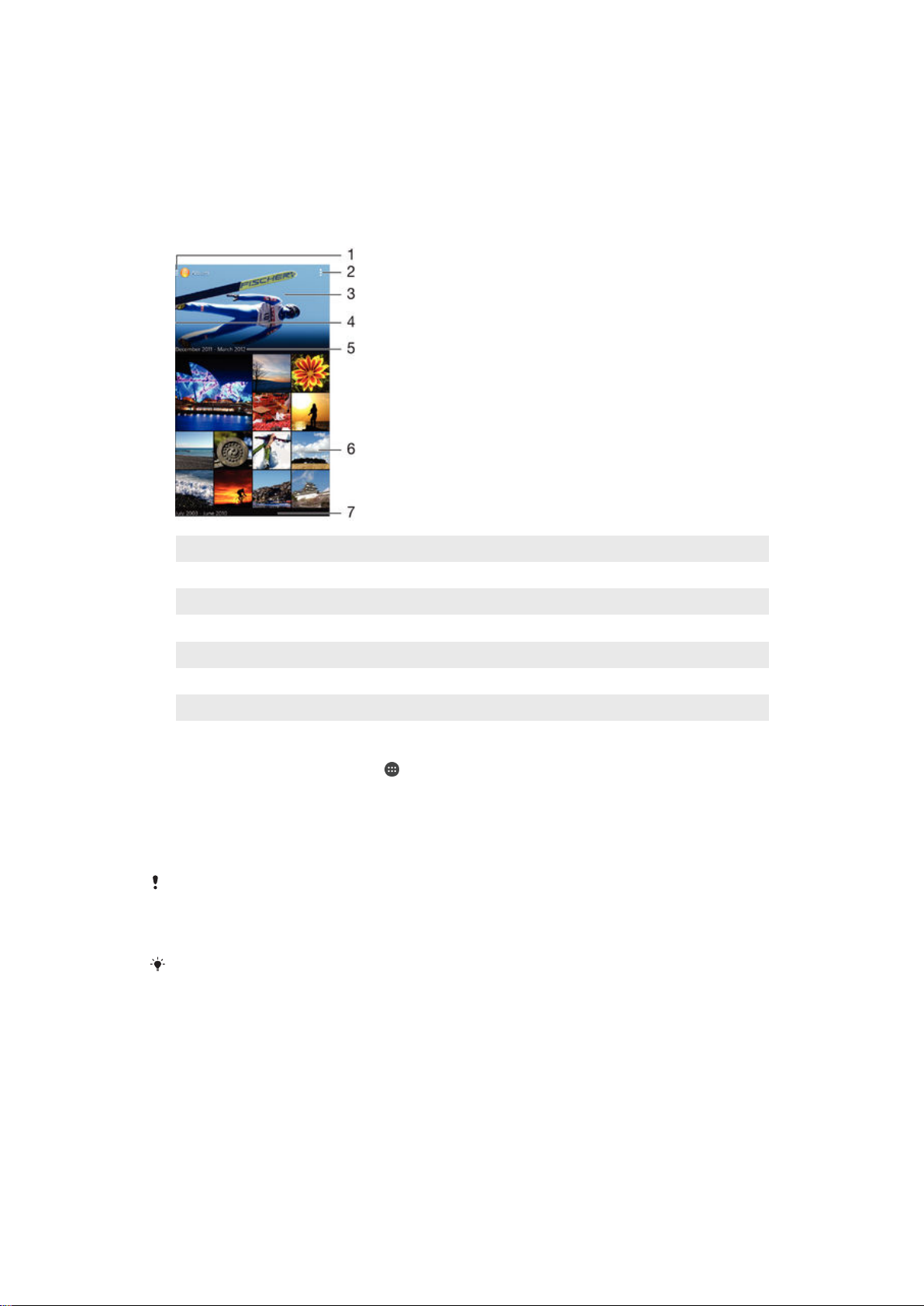
Bilder og videoer i Album
Slik viser du bilder og videoer
Bruk Album-appen til å vise bilder og spille av videoer som du har spilt inn med kameraet
eller for å vise lignende innhold som er lagret på enheten. Alle bildene og videoene vises i
et kronologisk ordnet rutenett.
1 Ta hurtig på ikonet for å åpne startsidemenyen i Album
2 Vis menyvalg
3 En fremvisning av alle dine bilder eller bilder som er lagt til favoritter
4 Dra venstre kanten av skjermen til høyre for å åpne startskjermmenyen i Album.
5 Datoen for elementene i gruppen
6 Ta hurtig på bildet eller videoen du ønsker å vise
7 Bla opp eller ned for å vise innholdet
Slik viser du bilder og videoer
1
På Startskjerm tar du hurtig på .
2
Finn og ta hurtig på
3
Ta hurtig på et bilde eller en video som du ønsker å vise, og ta deretter hurtig på
>
Album
4
Knips mot venstre for å vise neste bilde eller video. Knips mot høyre for å vise
Bare én gang
Album
.
.
forrige bilde eller video.
Hvis du ønsker å endre en app som du har valgt skal være standardappen som alltid åpner
bilder eller videoer, tar du hurtig på Innstillinger > Programmer og sveiper over til Allekategorien. Deretter velger du appen og tar hurtig på Fjern standardvalg under Start som
standard.
Hvis skjermformatet ikke endres automatisk når du snur enheten sideveis, merker du av i
Roter skjerm automatisk under Innstillinger > Skjerm > Skjermrotering.
Slik endrer du størrelsen på miniatyrene
•
Når bilder og videoer skal vises i albumet, spre to fingre for å zoome inn eller knip
sammen to fingre samme for å zoome ut.
Slik zoomer du i et bilde
•
Når et bilde vises, spre to fingre for å zoome inn eller knip sammen to fingre samme for å
zoome ut.
85
Dette er en Internett-versjon av denne publikasjonen. © Skriv ut bare til eget bruk.

Slik starter du en bildefremvisning
1
Ta hurtig på skjermen for å vise verktøylinjene, og ta deretter hurtig på >
Fremvisning for å starte spilling av alle bildene i et album når et bilde vises.
2
Ta hurtig på et bilde for å avslutte fremvisningen.
Slik vises en bildefremvisning med musikk
1
Når du viser et bilde, ta hurtig på skjermen for å vise verktøylinjen, ta deretter
hurtig på > SensMe™ slideshow.
2
Velg musikken og temaet du ønsker å bruke i bildeframvisningen, ta deretter hurtig
. Album-programmet analyserer bildene dine og bruker SensMe™
på
musikkdata for å spille av en bildefremvisning.
3
For å stanse fremvisningen midlertidig tar du hurtig på skjermen for å vise
kontrollene, ta deretter hurtig på .
Slik spiller du av en video
1
I Album finner du og tar hurtig på videoen som du vil spille av.
2
Ta hurtig på
3
Hvis ingen avspillingskontroller vises, tar du hurtig på skjermen for å vise dem. Ta
, og ta deretter hurtig på Filmer > Bare én gang.
hurtig på skjermen igjen for å skjule kontrollene.
Slik stanser du et videoklipp midlertidig
1
Når et videoklipp spilles, tar du hurtig på skjermen for å vise kontrollene.
2
Ta hurtig på
.
Slik spoler du et videoklipp fremover og tilbake
1
Når et videoklipp spilles, tar du hurtig på skjermen for å vise kontrollene.
2
Dra indikatoren i fremdriftsfeltet mot venstre for å spole tilbake, og mot høyre for å
spole fremover.
Slik justerer du volumet for et videoklipp
•
Trykk på volumtasten.
Slik deler og administrerer du bilder og videoer
Du kan dele bilder og videoer du har lagret på enheten. Du kan også administrere dem
på ulike måter. Du kan for eksempel jobbe med bilder i batcher, dele bilder og koble dem
til kontakter.
Du kan kanskje ikke kopiere, sende eller overføre opphavsrettsbeskyttede elementer. I tillegg
er det mulig at noen elementer ikke kan sendes hvis filstørrelsen er for stor.
Slik deler du et bilde eller en video
1
Finn og ta hurtig på bildet eller videoen du vil dele i Albumer.
2
Ta hurtig på skjermen for å vise verktøylinjene, og ta deretter hurtig på
3
Ta hurtig på appen du vil bruke for å dele bildet, og følg de aktuelle trinnene for å
sende det.
Slik bruker du et bilde som kontaktbilde
1
Når du viser et bilde, ta hurtig på skjermen for å vise verktøylinjen, og ta deretter
hurtig på > Bruk som > Kontaktbilde.
2
Hvis du blir bedt om det, velger du Kontakter > Bare én gang, og deretter velger
du en kontakt.
Slik bruker du et bilde som bakgrunn
1
Når du viser et bilde, ta hurtig på skjermen for å vise verktøylinjen, og ta deretter
hurtig på
2
Følg instruksjonene på skjermen.
> Bruk som > Bakgrunn.
.
86
Dette er en Internett-versjon av denne publikasjonen. © Skriv ut bare til eget bruk.
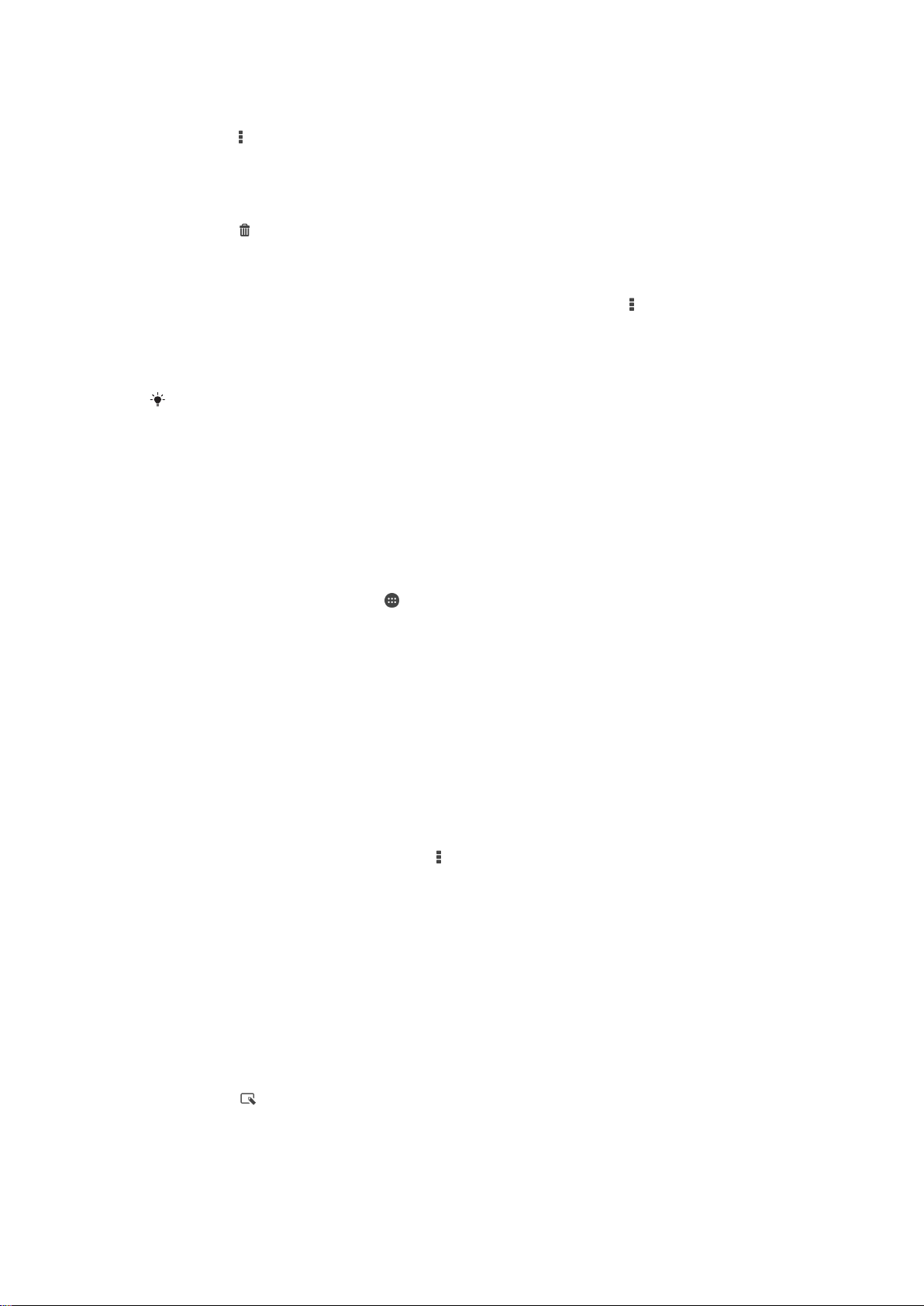
Slik roterer du et bilde
1
Når du viser et bilde, ta hurtig på skjermen for å vise verktøylinjen, ta deretter
hurtig på .
2
Velg Roter. Bildet lagres i det nye formatet.
Slik sletter du et bilde eller en video
1
Når du viser et bilde, ta hurtig på skjermen for å vise verktøylinjen, ta deretter
hurtig på .
2
Ta hurtig på Slett.
Slik arbeider du med bilde- eller videogrupper i Album
1
Når miniatyrene av bildene og videoene vises i Album, trykker du på
deretter hurtig på Velg elementer.
2
Ta hurtig på elementene du ønsker å jobbe med. Valgte elementer vises med en
blå ramme.
3
Bruk verktøyene i verktøylinjene for å jobbe med de valgte elementene.
Berør og hold nede et element til rammen blir blå for å aktivere den valgte modusen. Deretter
kan du ta hurtig på andre elementer for å velge dem.
, og tar
Analysere bilder med ansikter i Album
Du kan analysere bilder på enheten som inneholder menneskers ansikter. Når du
aktiverer bildeanalyseringfunksjonen, forblir den aktivert, og nye bilder blir analysert når
de blir lagt til. Etter at du har kjørt analysen, kan du velge å gruppere alle bildene av
samme person i en mappe.
Slik slår du på bildeanalyseringsfunksjonen
1
På Startskjerm tar du hurtig på .
2
Finn og ta hurtig på
3
Dra den venstre kanten av albumstartskjermen til høyre og ta hurtig på Ansikter.
Alle bildene på enheten blir analysert og gruppert i mappen med ansikter uten
navn.
Slik angir du et navn for et ansikt
1
I ikonet Ansikter tar du hurtig på mappen Ansikter uten navn. Deretter blar du til
mappen
2
Ta hurtig på Legg til navn.
3
Skriv inn et navn, og trykk deretter på
Slik redigerer du et navn for et ansikt
1
Når du viser et ansikt i fullskjermvisning, tar du hurtig på skjermen for å vise
verktøylinjene, og tar deretter hurtig på
2
Ta hurtig på OK.
3
Ta hurtig på navnet til ansiktet du vil redigere.
4
Rediger navnet, og ta deretter hurtig på Utført >Legg til som ny person.
Andre ansikter
.
Album
og velger ansiktet du vil angi navn for.
>
Utført
Legg til som ny person
> Rediger navnetagger.
.
Slik redigerer du bilder med bilderedigeringsappen
Du kan redigere og bruke effekter på originalbilder du har tatt med kameraet. Du kan for
eksempel endre lyseffektene. Originalversjonen forblir uendret på enheten når du har
lagret det redigerte bildet.
Slik redigerer du et bilde
•
Når du viser et bilde, ta hurtig på skjermen for å vise verktøylinjen, ta deretter
hurtig på
.
87
Dette er en Internett-versjon av denne publikasjonen. © Skriv ut bare til eget bruk.
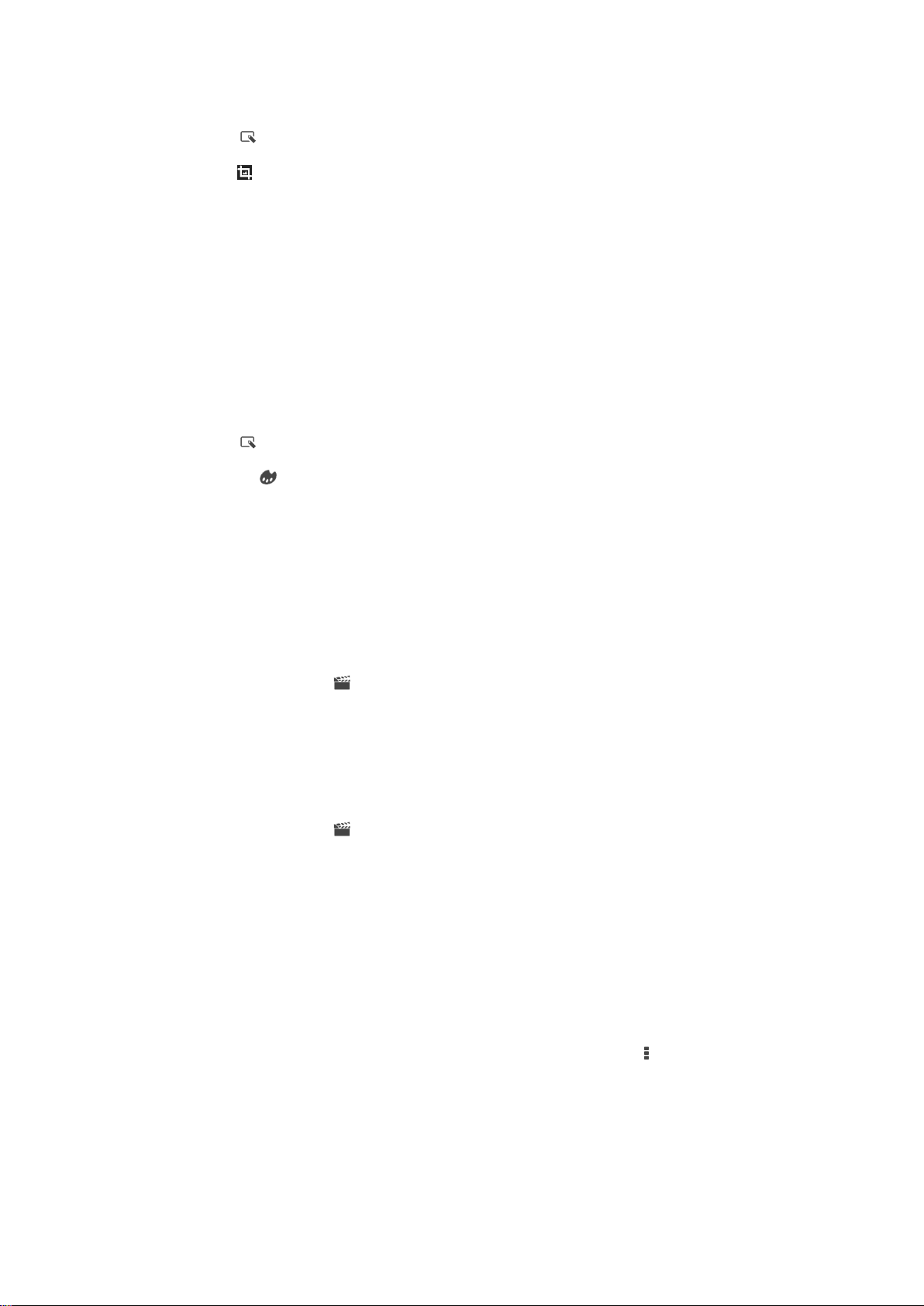
Slik beskjærer du et bilde
1
Når du viser et bilde, ta hurtig på skjermen for å vise verktøylinjen, ta deretter
hurtig på .
2
Hvis du blir bedt om det, velger du Bilderedigering > Bare én gang.
3
Trykk på > Beskjær.
4
Velg et alternativ.
5
Hvis du vil justere beskjæringsrammen, holder du nede kanten av
beskjæringsrammen. Dra innover og eller utover for å endre størrelsen på rammen
når firkanten på kantene forsvinner.
6
For å endre størrelsen på alle sidene av beskjæringsrammen samtidig berører du
og holder nede ett av de fire hjørnene for å få firkanten på kantene til å forsvinne,
deretter drar du hjørnet dit du vil ha det.
7
Hvis du vil flytte beskjæringsrammen til et annet område av bildet, holder du nede
inne i rammen, og deretter drar du rammen dit du vil ha den.
8
Trykk på Bruk.
9
Ta hurtig på Lagre for å lagre en kopi av det beskårne bildet.
Slik bruker du spesialeffekter på et bilde
1
Når du viser et bilde, ta hurtig på skjermen for å vise verktøylinjen, ta deretter
hurtig på
2
Hvis du blir bedt om det, velger du Bilderedigering > Bare én gang.
3
Ta hurtig på
4
Rediger bildet slik du vil ha det, og ta hurtig på Lagre.
.
, og velg et alternativ.
Slik redigerer du videoer med Movie Creator-appen
Du kan redigere videoer som du har tatt opp med kameraet. Du kan for eksempel klippe
en video til ønsket lengde eller justere hastigheten til en video. Originalversjonen forblir
uendret på enheten når du har lagret den redigerte videoen.
Slik klipper du en video
1
Mens videoen spilles av, tar du hurtig på skjermen for å vise verktøylinjene, og
deretter ta du hurtig på
2
Hvis du vil flytte klipperammen til en annen del av tidslinjen, berører du og holder
kanten på klipperammen og drar den til den ønskede posisjonen. Deretter tar du
hurtig på
3
Ta hurtig på Lagre for å lagre en kopi av den klipte videoen.
Slik justerer du hastigheten for et videoklipp
1
Mens videoen spilles av, tar du hurtig på skjermen for å vise verktøylinjene, og
deretter ta du hurtig på
2
Velg et alternativ. Deretter berører du og holder kanten av tidslinjen, drar den til
ønsket posisjon og tar hurtig på
3
Ta hurtig på Lagre for å lagre en kopi av den redigerte videoen.
Bruk
.
> Klipp.
>
Hastighet
Bruk
.
Slik skjuler du bilder og videoer
Du kan skjule alle bilder og videoer fra albumstartskjermen. Når bilder og videoer er skjult
fra albumstartskjermen, kan de bare vises fra skjultmappen.
Slik skjuler du et bilde eller en video
1
Finn og ta hurtig på bildet eller videoen du vil skjule, i Album.
2
Ta hurtig på skjermen for å vise verktøylinjene, og ta deretter hurtig på
3
Ta hurtig på Skjul > OK.
.
88
Dette er en Internett-versjon av denne publikasjonen. © Skriv ut bare til eget bruk.

Slik viser du skjulte bilder og videoer
1
I Album drar du den venstre kanten av albumstartskjermen til høyre og tar hurtig
på Skjult.
2
Ta hurtig på bildet eller videoen for å vise det.
3
Knips mot venstre for å vise neste bilde eller video. Knips mot høyre for å vise
forrige bilde eller video.
Slik viser du et skjult bilde eller en skjult video
1
I Album drar du den venstre kanten av albumstartskjermen til høyre og tar hurtig
på Skjult.
2
Ta hurtig på et bilde eller en video som du vil vise.
3
Ta hurtig på skjermen for å vise verktøylinjene, og ta deretter hurtig på
4
Ta hurtig på Ikke skjul.
.
Menyen for albumstartskjermen
Via menyen for albumstartskjermen kan du bla til alle bildealbumene dine, inkludert
albumer med bilder og videoer som er tatt med kameraet, samt innhold du deler på
Internett via tjenester som for eksempel PlayMemories Online, Picasa™ og Facebook.
Når du er logget på slike tjenester, kan du administrere innhold, kommentere bilder og
videoer og vise kommentarer fra venner. I albumappen kan du også legge til geotagger
på bilder, utføre grunnleggende redigeringsoppgaver og bruke metoder som trådløs
Bluetooth®-teknologi og e-post til å dele innhold.
1 Vis bilder og videoklipp med Internett-tjenesten PlayMemories Online
2 Gå tilbake til startskjermen for albumappen
3 Vis alle bilder og videoer du har tatt med kameraet på enheten
4 Vis alle bilder og videoer som er lagret på enheten i ulike mapper
5 Vis favorittbildene og favorittvideoene dine
6 Vis alle bilder med ansikter
7 Vis bildene dine på et kart eller i globusmodus
8 Vis bilder og videoer i det samme nettverket
9 Vis bilder og videoklipp på Facebook™.
10 Vis bilder og videoklipp på Picasa™
11 Bla opp eller ned for å vise innholdet
Internett-tjenesten PlayMemories Online er ikke tilgjengelig i alle land og områder.
89
Dette er en Internett-versjon av denne publikasjonen. © Skriv ut bare til eget bruk.
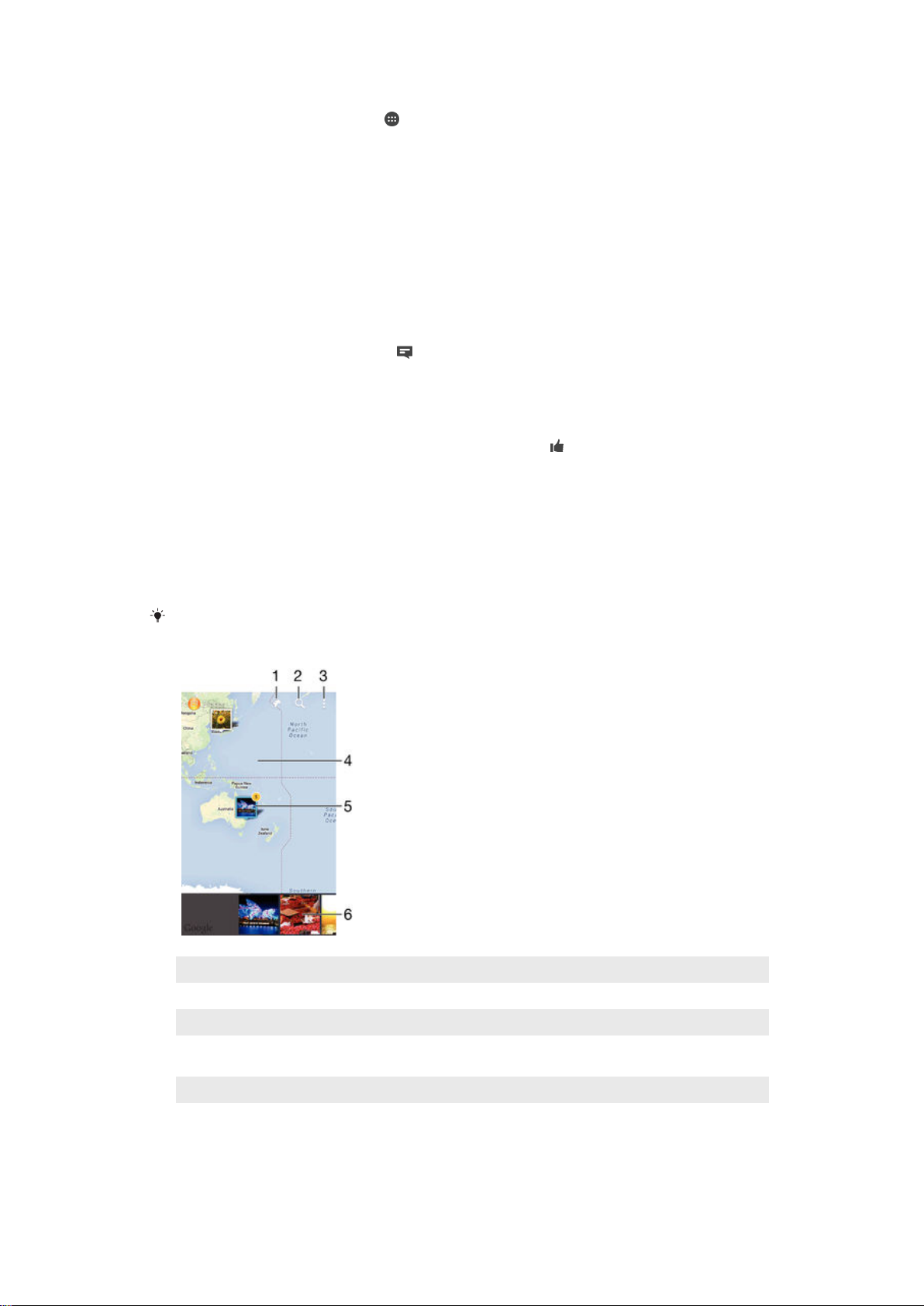
Slik viser du bilder fra Internett-tjenester i albumet
1
På Startskjerm tar du hurtig på .
2
Finn og ta hurtig på Album og dra den venstre kanten av albumstartskjermen til
høyre.
3
Ta hurtig på den ønskede Internett-tjenesten og følg instruksjonene på skjermen
for å komme i gang. Alle tilgjengelige webalbumer som du har lastet opp til
tjenesten, vises.
4
Ta hurtig på et hvilket som helst album for å vise innholdet, og ta deretter hurtig på
et bilde i albumet.
5
Knips mot venstre for å vise neste bilde eller video. Knips mot høyre for å vise
forrige bilde eller video.
Slik viser og legger du til kommentarer til innhold i et album på Internett
1
Ta hurtig på skjermen for å vise verktøylinjen når et bilde vises fra et album på
Internett, og ta deretter hurtig på
2
Angi kommentarene dine i feltet, og ta deretter hurtig på Publiser.
for å vise kommentarene.
Slik "Liker" du et bilde eller en video på Facebook™
•
Mens du viser et bilde eller en video fra ett av Facebook™-albumene, trykker du
på skjermen for å vise verktøylinjene, trykker deretter på
for å vise at du "Liker"
elementet på Facebook™.
Vise bildene dine på et kart
Å legge til stedsinformasjon i bilder blir også kalt geografisk merking (geotagging). Du kan
for eksempel vise og merke bildene dine geografisk på et kart, og vise venner og familie
hvor du var da du tok bildet. Se
på siden 75 for mer informasjon.
dine
Hvis du har aktivert stedsgjenkjenning og aktivert geografisk merking i kameraet, kan du
merke bildene direkte, slik at du kan se dem på kartet senere.
Slik legge du den geografiske posisjonen til bildene
1 Vis geografisk merkede bilder i globusvisning
2 Søk etter et sted på kartet
3 Vis menyvalg
4 Ta to ganger på for å zoome inn. Knip sammen fingrene for å zoome ut. Dra for å vise forskjellige deler
av kartet
5 En gruppe bilder og/eller videoer som er geografisk merket med samme sted
90
Dette er en Internett-versjon av denne publikasjonen. © Skriv ut bare til eget bruk.

6 Miniatyrer av den valgte gruppen med bilder og/eller videoer. Ta hurtig på et element for å vise det i
fullskjermvisning
Hvis flere bilder ble tatt på samme sted, vises kun ett av dem på kartet. Totalt antall bilder
vises øverst til høyre, for eksempel . Hvis du vil vise alle bildene i gruppen, tar du hurtig på
omslagsbildet og tar deretter hurtig på et av miniatyrbildene nederst på skjermen.
Slik legger du en geotag til et bilde
1
Når du viser et bilde, ta hurtig på skjermen for å vise verktøylinjen, ta deretter
hurtig på Trykk her for å angi sted for å åpne kartskjermen.
2
Finn og ta hurtig på stedet der bildet skal plasseres på kartet.
3
Ta hurtig på stedet på kartet der bildet skal flyttes til for å justere plasseringen av
bildet.
4
Ta hurtig på OK for å lagre geotaggen når du er ferdig, og gå tilbake til
bildevisning.
Slik viser du geografisk merkede bilder på et kart
1
På Startskjerm tar du hurtig på
2
Finn og ta hurtig på Album.
3
Dra den venstre kanten av albumstartskjermen til høyre og ta hurtig på Steder.
4
Ta hurtig på bildet du ønsker å vise på et kart.
.
Slik viser du geografisk merkede bilder på en globus
1
På Startskjerm tar du hurtig på
2
Finn og ta hurtig på
3
Dra den venstre kanten av albumstartskjermen til høyre og ta hurtig på Steder >
Album
.
.
.
4
Ta hurtig på bildet du ønsker å vise på en globus.
Slik endrer du geotaggen for et bilde
1
Berør og hold nede bildet til rammen blir blå når et bilde vises på kartet i Album.
Ta deretter hurtig på ønsket posisjon på kartet.
2
Ta hurtig på OK.
Slik endrer du kartvisningen
•
Ta hurtig på , og velg Klassisk visning eller Satellittvisning når kartet vises i albumet.
91
Dette er en Internett-versjon av denne publikasjonen. © Skriv ut bare til eget bruk.

Videoer
Slik ser du videoer i appen Filmer
Bruk appen Filmer for å spille av filmer og annet videoinnhold som er lagret på eller lastet
ned til enheten. Appen Filmer hjelper deg også å finne filmplakater,
handlingssammendrag, sjangerinformasjon og informasjon om regissøren for hver enkelt
film. Filmene kan også spilles på andre enheter som er koblet til samme nett.
Det kan hende at enkelte videofiler ikke kan spilles av i appen Filmer.
Oversikt over filmer
1 Vis menyvalg
2 Vis videoen som sist ble spilt av
3 Dra den venstre kanten på skjermbildet til høyre for å bla gjennom alle nedlastede og lagrede videoer
4 Ta hurtig på for å spille av lagrede eller nedlastede videofiler
Slik spiller du en video i Filmer
1
Fra Startskjerm tar du hurtig på
2
Finn og ta hurtig på videoen som du vil spille av. Hvis videoen ikke vises på
skjermen, drar den den venstre kanten av skjermbildet til høyre for å åpne menyen
for filmstartskjermen. Deretter tar du hurtig på videoen som du ønsker å spille av.
3
Ta hurtig på skjermen for å vise eller skjule kontrollene.
4
Ta hurtig på
avspillingen.
5
Dra statuslinjemarkøren til venstre for å spole tilbake. Dra statuslinjemarkøren til
høyre for å spole fremover.
Slik spiller du av video på en ekstern enhet
1
Når videoen spilles, tar du hurtig på skjermen for å vise alle kontrollene.
2
Ta hurtig på > Throw.
3
Velg en ekstern enhet som du vil spille videoen på. Hvis ingen eksterne enheter er
tilgjengelige, følger du instruksjonene på skjermen for å legge til en enhet.
Slik endrer du innstillingene i Filmer
1
På Startskjerm tar du hurtig på , og deretter finner du og tar hurtig på Filmer.
2
Ta hurtig på > Innstillinger, og endre deretter innstillingene etter ønske.
for å stanse avspillingen midlertidig. Ta hurtig på for å fortsette
, og deretter finner du og tar hurtig på
Filmer
.
92
Dette er en Internett-versjon av denne publikasjonen. © Skriv ut bare til eget bruk.

Slik endrer du lydinnstillingene mens en video spilles
1
Når en video spilles, tar du hurtig på skjermen for å vise kontrollene.
2
Ta hurtig på , og ta deretter hurtig på Lydinnstillinger.
3
Merk av i de avmerkingsboksene for lysinnstillinger som skal aktiveres.
4
Når du er ferdig, tar du hurtig på OK.
Slik deler du en video
1
Ta hurtig på , og ta deretter hurtig på Del når en video som er lagret under Filmer
eller TV-programmer, spilles.
2
Ta hurtig på programmet du vil bruke for å dele den valgte videoen, og følg de
aktuelle trinnene for å sende den.
Slik overfører du videoinnhold til enheten
Før du begynner å bruke Filmer-appen, kan det være lurt å overføre filmer, TVprogrammer og annet videoinnhold til enheten fra andre enheter, for eksempel en
datamaskin. Du kan overføre innholdet på flere måter:
•
Gjelder kun Windows®: Koble enheten til datamaskinen ved å bruke en USB-kabel, og
dra og slipp videofiler direkte ved å bruke filbehandlingsprogrammet på datamaskinen.
Behandle filer ved hjelp av en datamaskin
Se
•
Hvis du har en PC eller en Apple® Mac®-datamaskin, kan du bruke Xperia™ Companion
til å organisere innhold og overføre videofiler til enheten.
på side 114 .
Slik administrerer du videoinnhold
Slik får du informasjon om filmer manuelt
1
Kontroller at enheten har en aktiv datatilkobling.
2
Fra Startskjerm tar du hurtig på , og deretter finner du og tar hurtig på
3
Dra den venstre kanten av skjermbildet til høyre for å åpne menyen for
filmstartskjermen, og bla deretter gjennom de ulike kategoriene og til videofilen
som du vil ha informasjon om.
4
Berør og hold miniatyrbildet av videoen, og ta deretter hurtig på
informasjon.
5
Tast inn nøkkelordene til videoen i søkefeltet, ta deretter hurtig på
bekreftelsestasten på tastaturet. Alle treff vises i en liste.
6
Velg et søkeresultat, og ta deretter hurtig på
begynner.
Du kan automatisk få informasjon om videoer som nylig har blitt lagt til, hver gang filmappen
åpnes hvis du merker alternativet Hent videodetaljer i Innstillinger.
Foreta et nytt søk med andre nøkkelord dersom den nedlastede informasjonen ikke er riktig.
Slik sletter du informasjon om en video
1
Fra Startskjerm tar du hurtig på , og deretter finner du og tar hurtig på Filmer.
2
Dra den venstre kanten av skjermbildet til høyre for å åpne menyen for
filmstartskjermen, og bla deretter gjennom de ulike kategoriene og til videofilen du
vil redigere.
3
Berør og hold miniatyrbildet av videoen, og ta deretter hurtig på Slett informasjon.
Slik sletter du en video
1
På startskjermen tar du hurtig på , og deretter finner du og tar hurtig på Filmer.
2
Dra den venstre kanten av skjermbildet til høyre for å åpne menyen for
filmstartskjermen, og bla deretter gjennom de ulike kategoriene og til videofilen du
vil slette.
3
Berør og hold miniatyrbildet av videoen, og ta hurtig på Slett i listen som vises.
4
Bekreft slettingen ved å ta hurtig på Slett en gang til.
. Nedlasting av informasjonen
Utført
Søk etter
Filmer
.
93
Dette er en Internett-versjon av denne publikasjonen. © Skriv ut bare til eget bruk.
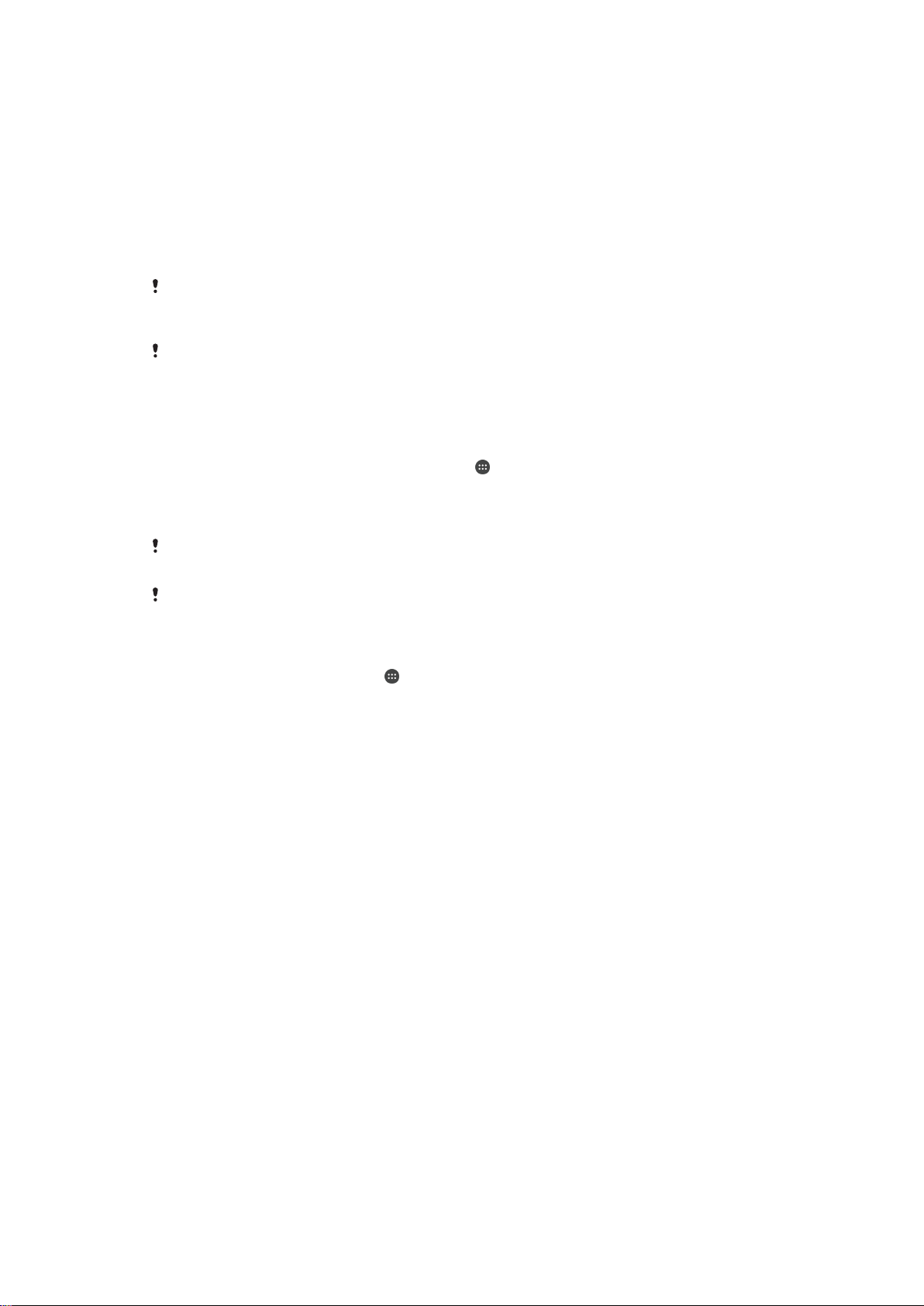
Tilkobling
Speile skjermen på enheten trådløst på en TV
Du kan bruke skjermspeiling til å vise enhetsskjermen på en TV eller en annen stor
skjerm, uten å bruke kabeltilkobling. Wi-Fi Direct™-teknologi oppretter en trådløs
forbindelse mellom de to enhetene, slik at du kan slappe av med yndlingsbildene dine i
sofaen. Denne funksjonen kan brukes for å lytte til musikk fra enheten din via TVens
høyttalere.
TVen må støtte skjermspeiling basert på Wi-Fi CERTIFIED Miracast™ for at funksjonen som
beskrives over, skal fungere. Hvis TVen ikke støtter skjermspeiling, må du kanskje kjøpe en
egen trådløs skjermadapter.
Hvis skjermspeiling brukes, kan det noen ganger ha negativ innvirkning på bildekvaliteten hvis
det forekommer interferens fra andre Wi-Fi®-nettverk.
Slik speiler du enhetsskjermen din på en TV-skjerm
1
TV: Følg instruksjonene i brukerhåndboken til TV-en for å slå på
skjermspeilingsfunksjonen.
2
Enheten din: På Startskjerm tar du hurtig på .
3
Finn og ta hurtig på Innstillinger > Xperia™-tilkobling > Skjermspeiling.
4
Ta hurtig på Start.
5
Ta hurtig på OK, og velg en enhet.
Når du bruker skjermspeiling, må du passe på at du ikke dekker til Wi-Fi-antenneområdet på
enheten.
TV-en må støtte skjermspeiling basert på Wi-Fi CERTIFIED Miracast™ for at funksjonen som
er beskrevet over, skal fungere.
Slik stopper du skjermspeiling mellom enheter
1
På Startskjerm tar du hurtig på .
2
Finn og ta hurtig på Innstillinger > Xperia™-tilkobling > Skjermspeiling.
3
Ta hurtig på
Koble fra
og deretter på OK.
Slik deler du innhold med DLNA Certified™-enheter
Medieinnhold som er lagret på enheten, kan vises eller spilles på andre enheter som
f.eks. en TV eller en datamaskin. Slike enheter må være DLNA Certified™ av Digital
Living Network Alliance og må være tilkoblet samme Wi-Fi®-nettverk for at innhold skal
kunne deles. Du kan også vise og spille innhold fra andre DLNA Certified™-enheter på
enheten.
Etter at deling av innhold er konfigurert mellom enhetene, kan du f.eks. lytte til musikkfiler
som er lagret på hjemmedatamaskinen fra enheten eller vise bilder som er tatt med
enhetens kamerae på en storskjerms-TV.
Slik spiller du filer fra DLNA Certified™-enheter på enheten
Når du spiller filer fra en annen DLNA Certified™-enhet på enheten, fungerer denne
andre enheten som en server. Med andre ord deler den innhold over et nettverk.
Serverenheten må ha innholdsdelingsfunksjonen aktivert og det må gis tilgangsrettighet
til enheten. Den må også være koblet til samme Wi-Fi®-nettverk som enheten.
94
Dette er en Internett-versjon av denne publikasjonen. © Skriv ut bare til eget bruk.
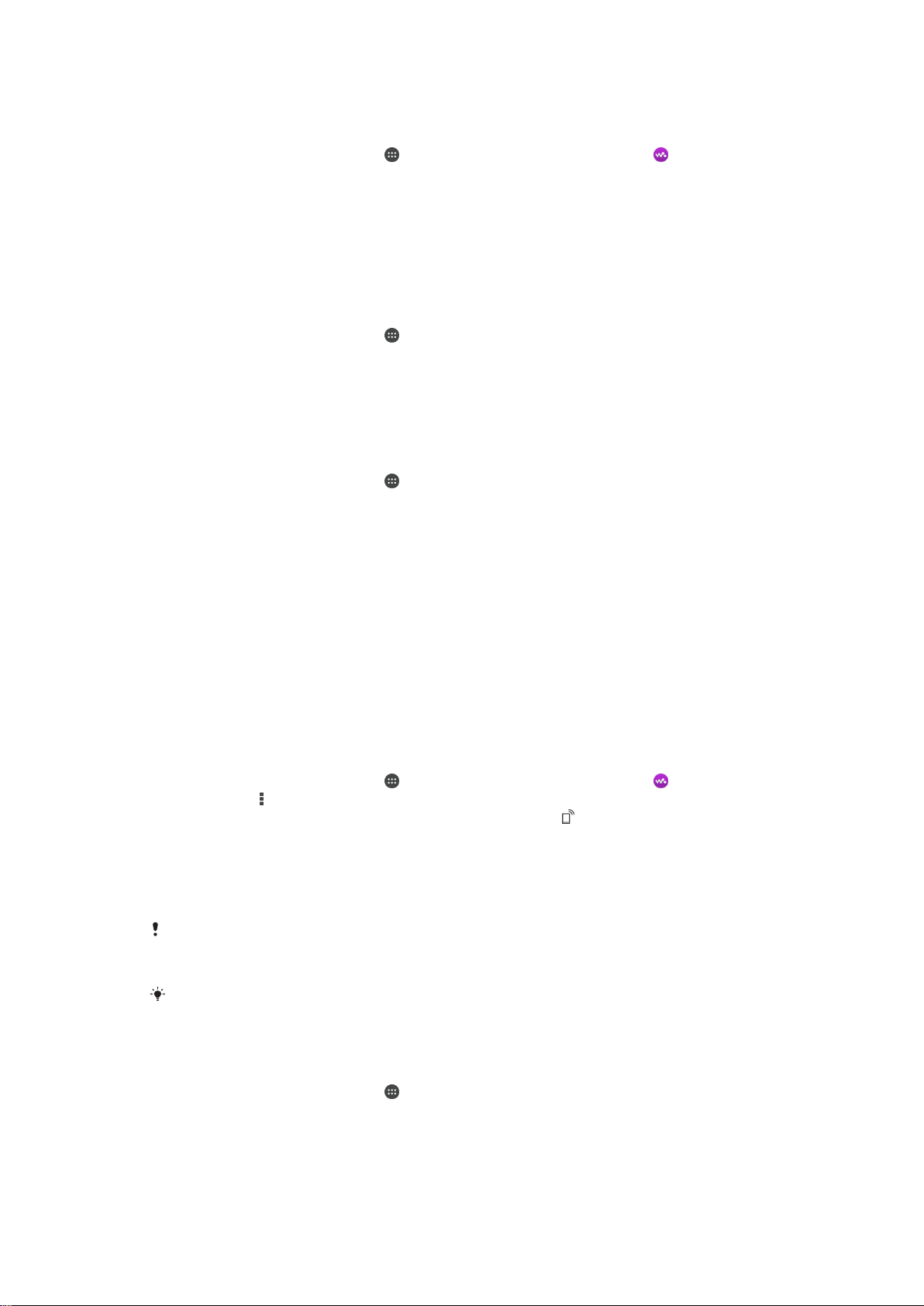
Slik spiller du et delt spor på enheten
1
Kontroller at enheten som du vil dele filer med, er koblet til samme Wi-Fi®-nettverk
som enheten.
2
På Startskjerm tar du hurtig på , og deretter finner du og tar hurtig på .
3
Dra den venstre kanten av Walkman®-startskjermen til høyre, og ta hurtig på
Enheter.
4
Velg en enhet fra listen med tilkoblede enheter.
5
Bla gjennom mappene i den tilkoblede enheten, og velg sporet du vil spille. Sporet
starter å spille automatisk.
Slik spiller du en delt video på enheten
1
Kontroller at enheten som du vil dele filer med, er koblet til samme Wi-Fi®-nettverk
som enheten.
2
På Startskjerm tar du hurtig på
3
Dra den venstre kanten av Filmer-startskjermen til høyre, og ta hurtig på Enheter.
4
Velg en enhet fra listen med tilkoblede enheter.
5
Bla gjennom mappene i den tilkoblede enheten, og velg videoen du vil spille.
, og deretter finner du og tar hurtig på Filmer.
Slik viser du et delt bilde på enheten
1
Kontroller at enheten som du vil dele filer med, er koblet til samme Wi-Fi®-nettverk
som enheten.
2
På Startskjerm tar du hurtig på
3
Dra den venstre kanten av Album-startskjermen til høyre, og ta hurtig på
4
Velg en enhet fra listen med tilkoblede enheter.
5
Bla gjennom mappene i den tilkoblede enheten, og velg et bilde for å vise det.
, og deretter finner du og tar hurtig på Album.
Enheter
.
Slik spiller du filer fra din enheten på DLNA Certified™-enheter
Fildeling må konfigureres på enheten før mediefiler fra enheten kan vises eller spilles på
andre DLNA Certified™-enheter. Enheten som du deler innhold med, kalles
klientenheter. En TV, en datamaskin eller et nettbrett kan f.eks. fungere som
klientenheter. Enheten fungerer som en medieserver når den gjør innhold tilgjengelig til
klientenheter. Når fildeling konfigureres på enheten, må klientenheten også gis
tilgangsrettighet. Når dette er gjort, vises disse enhetene som registrerte enheter.
Enheter som venter på tilgangsrettighet, står oppført med ventestatus.
Slik konfigurerer du fildeling med andre DLNA Certified™-enheter
1
Koble enheten til et Wi-Fi®-nettverk.
2
På Startskjerm tar du hurtig på , og deretter finner du og tar hurtig på .
3
Ta hurtig på
4
For å slå på
Enheten kan nå brukes som medieserver.
5
Koble datamaskinen eller andre enheter til det samme Wi-Fi®-nettverket som
enheten.
6
Et varsel blir vist på statuslinjen på telefonen. Åpne varselet, og angi relevante
tilgangstillatelser for hver enhet.
Instruksjonene for å sette opp fildeling ved bruk av DLNA™ er forskjellige avhengig av
klientenheten. Se klientenhetens brukerhåndbok for mer informasjon. Hvis enheten ikke kan
kobles til en klient på nettverket, må du kontrollerer at Wi-Fi®-nettverket ditt fungerer.
Du kan også få tilgang til Medieserver-menyen under Innstillinger > Xperia™-tilkobling >
Innstillinger for medieserver. Hvis du lukker Medieserver-visningen, fortsetter
fildelingsfunksjonen å kjøre i bakgrunnen.
, og ta deretter hurtig på Medieserver.
Del medier
-funksjonen drar du glidebryteren. vises på statuslinjen.
Sli stanser du fildeling med andre DLNA Certified™-enheter
1
På Startskjerm tar du hurtig på .
2
Finn og ta hurtig på Innstillinger > Xperia™-tilkobling > Innstillinger for
medieserver.
3
Dra glidebryteren ved siden av Del medier mot venstre.
95
Dette er en Internett-versjon av denne publikasjonen. © Skriv ut bare til eget bruk.

Konfigurere tilgangstillatelser for en ventende enhet
1
På Startskjerm trykker du på .
2
Finn og trykk på Innstillinger > Xperia™-tilkobling > Innstillinger for medieserver.
3
Velg en enhet fra Ventende enheter-listen.
4
Velg nivå for tilgangstillatelsen.
Endre navnet på en registrert enhet
1
På Startskjerm trykker du på .
2
Finn og trykk på Innstillinger > Xperia™-tilkobling > Innstillinger for medieserver.
3
Velg en enhet fra Registrerte enheter-listen, velg deretter Endre navn.
4
Gi enheten et nytt navn.
Endre tilgangsnivå for en registrert enhet
1
På Startskjerm trykker du på
2
Finn og trykk på Innstillinger > Xperia™-tilkobling > Innstillinger for medieserver.
3
Velg en enhet fra Registrerte enheter-listen.
4
Trykk på Endre tilgangsnivå og velg et alternativ.
.
Få hjelp til å dele innhold med andre DLNA Certified™-enheter
1
På Startskjerm trykker du på
2
Finn og trykk på Innstillinger > Xperia™-tilkobling > Innstillinger for medieserver.
3
Trykk på .
.
Slik spiller du filer på Digital Media Renderer-enheten
Med DLNA™-teknologi kan du skyve medieinnhold som er lagret på enheten til en annen
enhet som er koblet til samme Wi-Fi®-nettverk. Den andre enheten må kunne fungere
som en Digital Media Renderer (DMR)-enheten, som betyr at den kan gjengi eller spille
innhold som mottas fra enheten. En TV med DLNA-funksjoner eller en PC som kjører
Windows® 7 eller høyere, er eksempler på DMR-enheter.
Innstillingene for å aktivere Digital Media Renderer kan variere avhengig av enheten. Se
brukerhåndboken som gjelder DMR-enheten for å finne ytterligere informasjon.
Innhold som er sikret med Digital Rights Management (DRM), kan ikke spilles på en Digital
Media Renderer-enhet ved bruk av DLNA™-teknologi.
Slik viser du bilder eller videoer fra enheten på en DMR-enhet
1
Kontroller at DMR-enheten er riktig konfigurert, og at den er koblet til samme WiFi®-nettverk som enheten.
2
På Startskjerm tar du hurtig på
3
Finn og ta hurtig på
4
Bla gjennom og åpne bildene og videoene som skal vises.
5
Ta hurtig på skjermen for å vise verktøylinjen, ta deretter hurtig på
Album
.
.
, og velg en
DMR-enhet som innholdet skal deles med. Det valgte innholdet begynner å spilles
av i kronologisk rekkefølge på enheten du velger.
6
Ta hurtig på , og velg Koble fra for å koble fra DMR-enheten. Filen slutter å spille
på DMR-enheten, men fortsetter å spille på enheten.
Det er også mulig å dele en video fra Filmer-appen på enheten ved å ta hurtig på videoen, og
deretter ta hurtig på .
96
Dette er en Internett-versjon av denne publikasjonen. © Skriv ut bare til eget bruk.

Slik spiller du av et musikkspor fra enheten på en DMR-enhet
1
Kontroller at DMR-enheten er riktig konfigurert, og at den er koblet til samme WiFi®-nettverk som enheten.
2
På Startskjerm tar du hurtig på , og deretter finner du og tar hurtig på .
3
Velg en musikkkategori, og bla til sporet som du vil dele, ta deretter hurtig på
sporet.
4
Ta hurtig på , og velg en DMR-enhet å dele innholdet med. Sporet spilles av
automatisk på enheten du velger.
5
Ta hurtig på , og velg enheten din for å koble fra DMR-enheten. Sporet slutter å
spille på DMR-enheten, men fortsetter å spille på enheten.
Trådløs Bluetooth®-teknologi
Bruk Bluetooth®-funksjonen for å sende filer til andre Bluetooth®-kompatible enheter
eller koble til håndfritilbehør.Bluetooth®-tilkoblinger fungerer best innenfor 10 meter (33
fot) uten mellomliggende hindringer. Av og til må du koble enheten manuelt med andre
Bluetooth®-enheter.
Interoperabiliteten og kompatibiliteten mellom Bluetooth®-enheter kan variere.
Slå på Bluetooth®-funksjonen og gjøre enheten synlig
1
På Startskjerm trykker du på .
2
Finn og trykk på
3
Trykk på på/av-bryteren ved siden av
funksjonen.
4
Trykk på
enheter.
5
Trykk på enhetsnavnet for å gjøre enheten synlig for andre Bluetooth®-enheter.
Bluetooth
Innstillinger
. Nå vises enheten og en liste over tilgjengelige Bluetooth®-
.
Bluetooth
for å slå på Bluetooth®-
Angi hvor lenge enheten skal være synlig for andre Bluetooth®-enheter
1
På Startskjerm trykker du på
2
Finn og trykk på Innstillinger > Bluetooth.
3
Trykk på
4
Velg et alternativ.
og velg
Tidsavbrudd for synlighet
.
.
Slik gir du enheten et navn
Du kan gi enheten et navn. Dette er navnet som vises til andre enheter etter at du har
slått på Bluetooth®-funksjonen og angitt enheten din som synlig for andre enheter.
Gi enheten et navn
1
Kontroller at Bluetooth®-funksjonen er slått på.
2
På Startskjerm trykker du på
3
Finn og trykk på Innstillinger > Bluetooth.
4
Trykk på , og velg deretter Endre navn på telefon.
5
Skriv inn et navn for enheten.
6
Trykk på Endre navn.
.
Kobling med annen Bluetooth®-enhet
Når du kobler enheten sammen med en annen enhet, kan du for eksempel koble
enheten til Bluetooth®-hodetelefoner eller et Bluetooth®-bilsett og bruke disse enhetene
til å spille av musikk.
Når du kobler enheten til en annen Bluetooth®-enhet, vil enheten din huske denne
tilkoblingen. Når du kobler enheten sammen med en Bluetooth®-enhet, kan det hende
du må skrive inn en kode. Enheten din vil automatisk prøve standardkoden 0000. Hvis
dette ikke fungerer, bør du se om du finner enhetens kode i bruksanvisningen til
97
Dette er en Internett-versjon av denne publikasjonen. © Skriv ut bare til eget bruk.

Bluetooth®-enheten. Du trenger ikke å skrive inn koden på nytt neste gang du kobler til
Bluetooth®-enhet som du har koblet deg til tidligere.
Enkelte Bluetooth®-enheter, for eksempel de fleste Bluetooth®-hodetelefoner, krever at du
både kobler sammen og kobler til for at de skal fungere.
Du kan koble enheten sammen med flere Bluetooth®-enheter, men du kan bare koble til én
Bluetooth®-profil om gangen.
Slik kobler du enheten til en annen Bluetooth®-enhet
1
Kontroller at Bluetooth®-funksjonen er aktivert på enheten du vil koble enheten din
sammen med, og at enheten er synlig for andre Bluetooth®-enheter.
2
Fra enhetens Startskjerm tar du hurtig på
3
Finn og ta hurtig på Innstillinger > Bluetooth .
4
Dra glidebryteren ved siden av Bluetooth for å slå på Bluetooth®-funksjonen. Det
.
vises en liste over tilgjengelige Bluetooth®-enheter.
5
Ta hurtig på den Bluetooth®-enheten du vil koble sammen med enheten din.
6
Tast inn en kode, hvis nødvendig, eller bekreft den samme koden på begge
enhetene.
Koble telefonen til en annen Bluetooth®-enhet
1
På Startskjerm trykker du på
2
Finn og trykk på
3
Trykk på Bluetooth®-enheten du vil koble enheten til.
Innstillinger
.
>
Bluetooth
.
Koble fra en Bluetooth®-enhet
1
På Startskjerm trykker du på
2
Finn og trykk på Innstillinger > Bluetooth.
3
Under
Sammenkoblede enheter
.
trykker du på ved siden av navnet på enheten
du vil koble fra.
4
Trykk på
Fjern paring
.
Slik sender og mottar du elementer ved hjelp av Bluetooth® teknologi
Bruk Bluetooth®-teknologi for å dele elementer med andre Bluetooth®-kompatible
enheter som f.eks. telefoner eller datamaskiner. Du kan sende og motta følgende
enheter:
•
Bilder og videoer
•
Musikkfiler og andre lydfiler
•
nettsider
Sende elementer ved hjelp av Bluetooth™
1
Mottakerenhet: Kontroller at Bluetooth™ er aktivert på Bluetooth™-enheten du vil
sende elementet til, og at den er synlig for andre Bluetooth™-enheter.
2
På sendeenheten åpner du programmet som inneholder elementet du vil sende,
og blar til elementet.
3
Avhengig av programmet og elementet du vil sende, kan det hende at du for
eksempel på må ta på og holde inne elementet, åpne elementet, eller trykke på
Det kan også finnes andre måter å sende et element på.
4
Velg en del eller send menyelement.
5
Velg Bluetooth i menyen som vises.
6
Slå på Bluetooth™ hvis du blir bedt om det.
7
Ta hurtig på navnet til mottakerenheten.
8
Mottakerenhet: Godta tilkoblingen hvis du blir bedt om dette.
9
Når du blir bedt om det, skriver du inn samme passord på begge enhetene, eller
bekrefter det foreslåtte passordet.
10
Mottakerenhet: Godta det innkommende elementet. Dra statuslinjen nedover for å
finne varslet dersom det er nødvendig.
.
98
Dette er en Internett-versjon av denne publikasjonen. © Skriv ut bare til eget bruk.

Slik mottar du elementer via Bluetooth
1
Kontroller at Bluetooth®-funksjonen er aktivert, og at enheten er synlig for andre
®
Bluetooth®-enheter.
2
Sendeenheten begynner nå å sende data til enheten din.
3
Hvis du blir bedt om det, oppgir du den samme koden på begge enhetene eller
bekrefter den foreslåtte koden.
4
Når du blir varslet om en innkommende fil til enheten din, drar du statuslinjen
nedover og tar hurtig på varselet for å godta filoverføringen.
5
Ta hurtig på Godta for å begynne filoverføringen.
6
Dra statuslinjen nedover for å vise fremdriften for overføringen.
7
For å åpne et mottatt element drar du statuslinjen nedover og tar hurtig på det
aktuelle varselet.
Vise filer du har mottatt via Bluetooth®
1
På Startskjerm trykker du på
2
Finn og trykk på Innstillinger > Bluetooth.
3
Trykk på
og velg Vis mottatte filer.
.
99
Dette er en Internett-versjon av denne publikasjonen. © Skriv ut bare til eget bruk.

Smarte apper og funksjoner som hjelper deg med å spare tid
Kontrollere tilbehør og innstillinger med Smart Connect
Bruk Smart Connect-appen til å se hva som skjer på enheten når du kobler til eller fra
tilbehør. Du kan for eksempel angi at du alltid vil starte FM-radioappen når du kobler til
hodetelefoner.
Du kan også bruke Smart Connect til å velge en spesiell handling eller gruppe med
handlinger som skal startes på enheten på angitte tidspunkt. Hvis du for eksempel kobler
til hodetelefonene mellom kl. 7 og 9, kan du angi at:
•
Walkman®-appen starter.
•
Nettleseren åpner morgenavisen.
•
Ringevolumet settes til vibrering.
Med Smart Connect kan du også styre tilbehør som SmartTags og SmartWatch. Se
brukerhåndboken som gjelder det bestemte tilbehøret, for å få mer informasjon.
Oversikt over Smart Connect
1 Trykk for å vise alle enheter som er lagt til
2 Legg til en enhet eller hendelse
3 Vis menyvalg
4 Trykk for å vise alle hendelser som er lagt til
5 Trykk for å aktivere en hendelse.
6 Trykk for å vise detaljer for en hendelse
Dette er en Internett-versjon av denne publikasjonen. © Skriv ut bare til eget bruk.
100
